Page 1

PageWide Enterprise Color MFP 586
Brugervejledning
c
a
p
s
l
o
c
k
s
h
A
i
f
t
S
Z
X
D
F
@
C
G
a
l
t
V
H
B
J
N
K
M
L
:
;
,
“
a
l
t
‘
.
?
e
n
t
e
r
/
s
h
i
f
t
O
ff
i
cej
e
t
En
ter
p
ris
e
C
o
lo
r M
FP X5
56
586dn
O
ff
i
cej
e
t
En
ter
p
ris
e
C
o
lo
r M
FP X5
56
O
ff
i
cej
e
t
En
t
er
p
ri
s
e
C
o
lo
r M
FP X5
56
586z586f
www.hp.com/support/pagewidecolor586MFP
Page 2
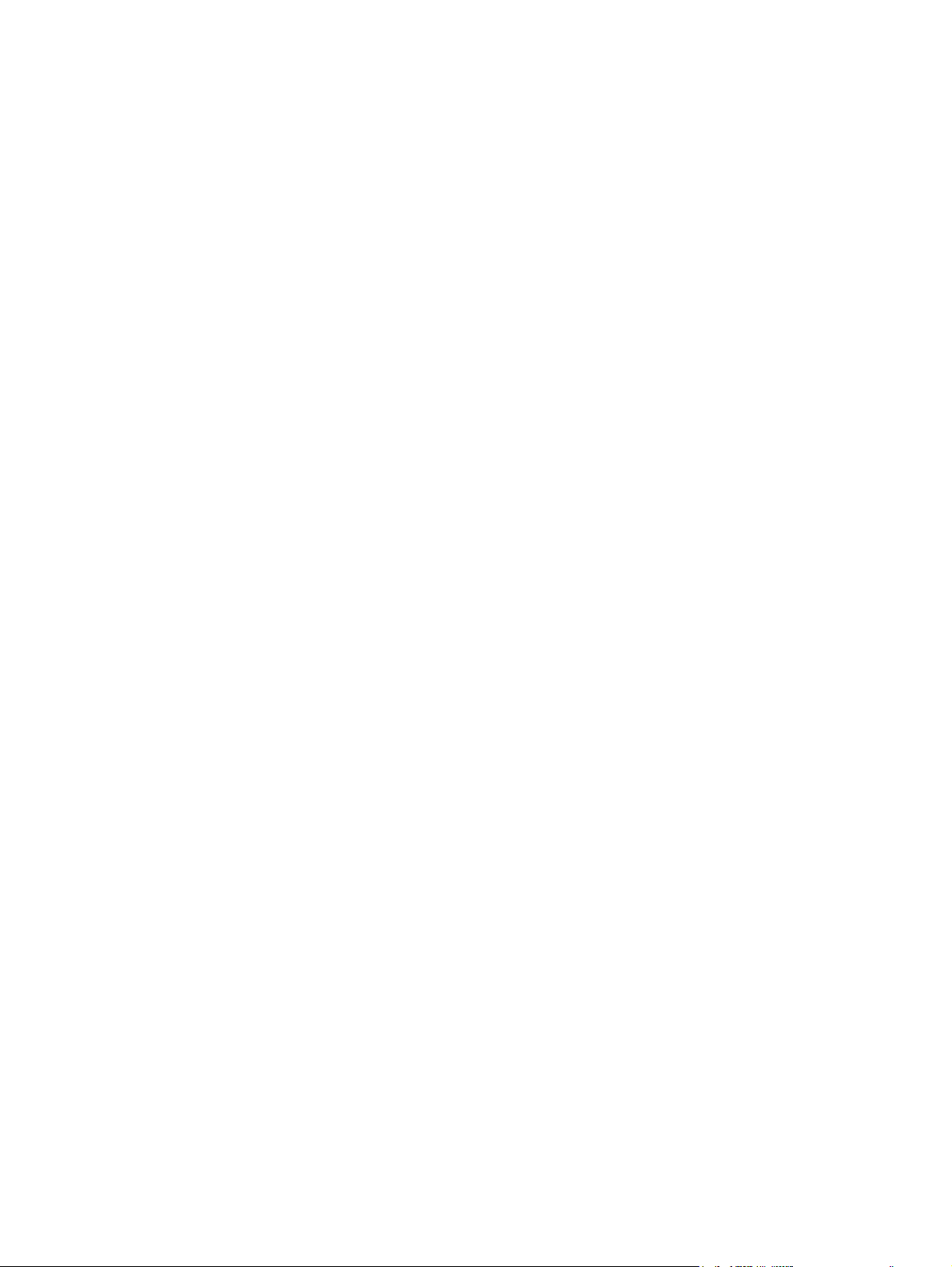
Page 3
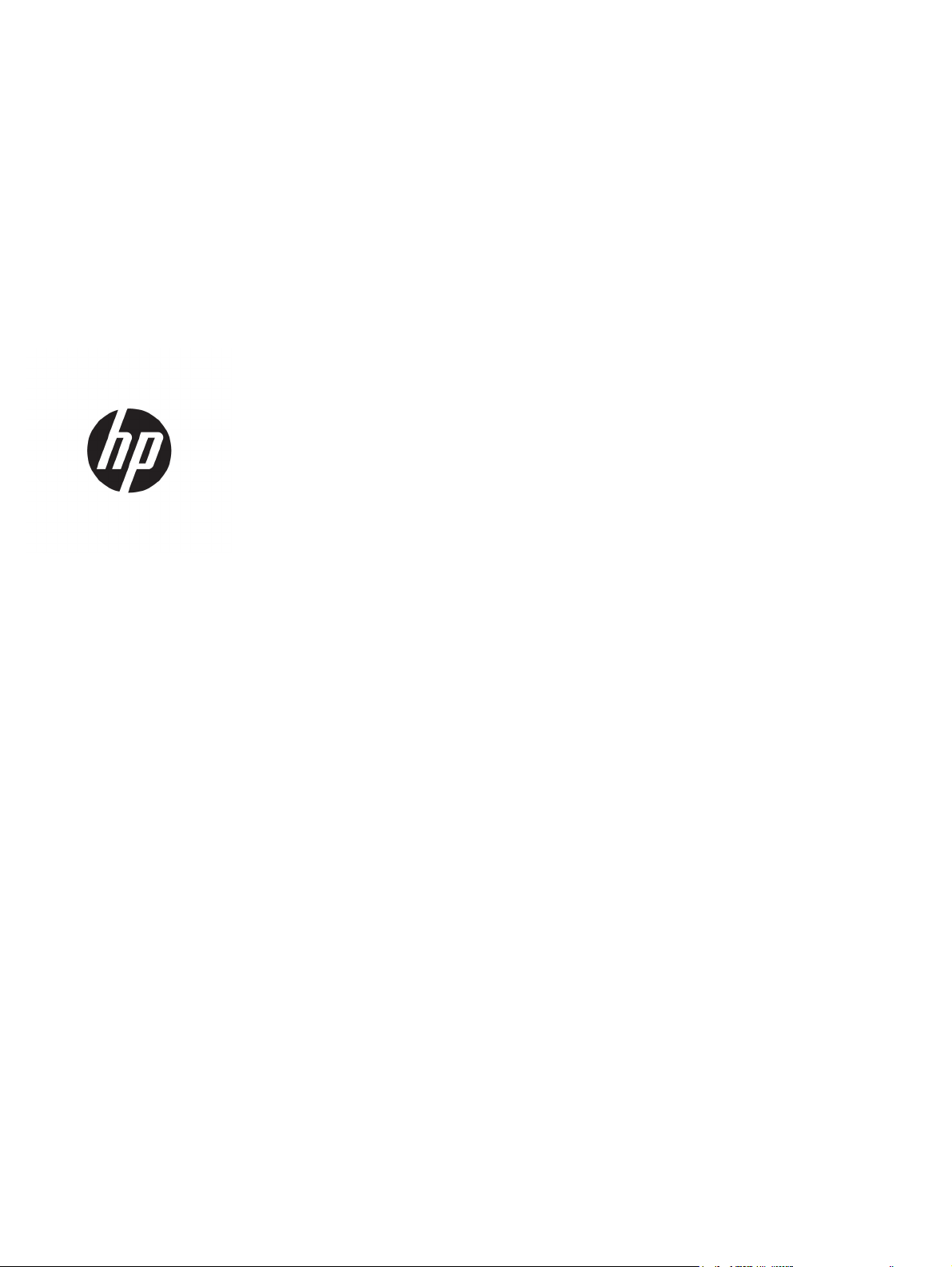
HP PageWide Enterprise Color MFP 586
Brugervejledning
Page 4
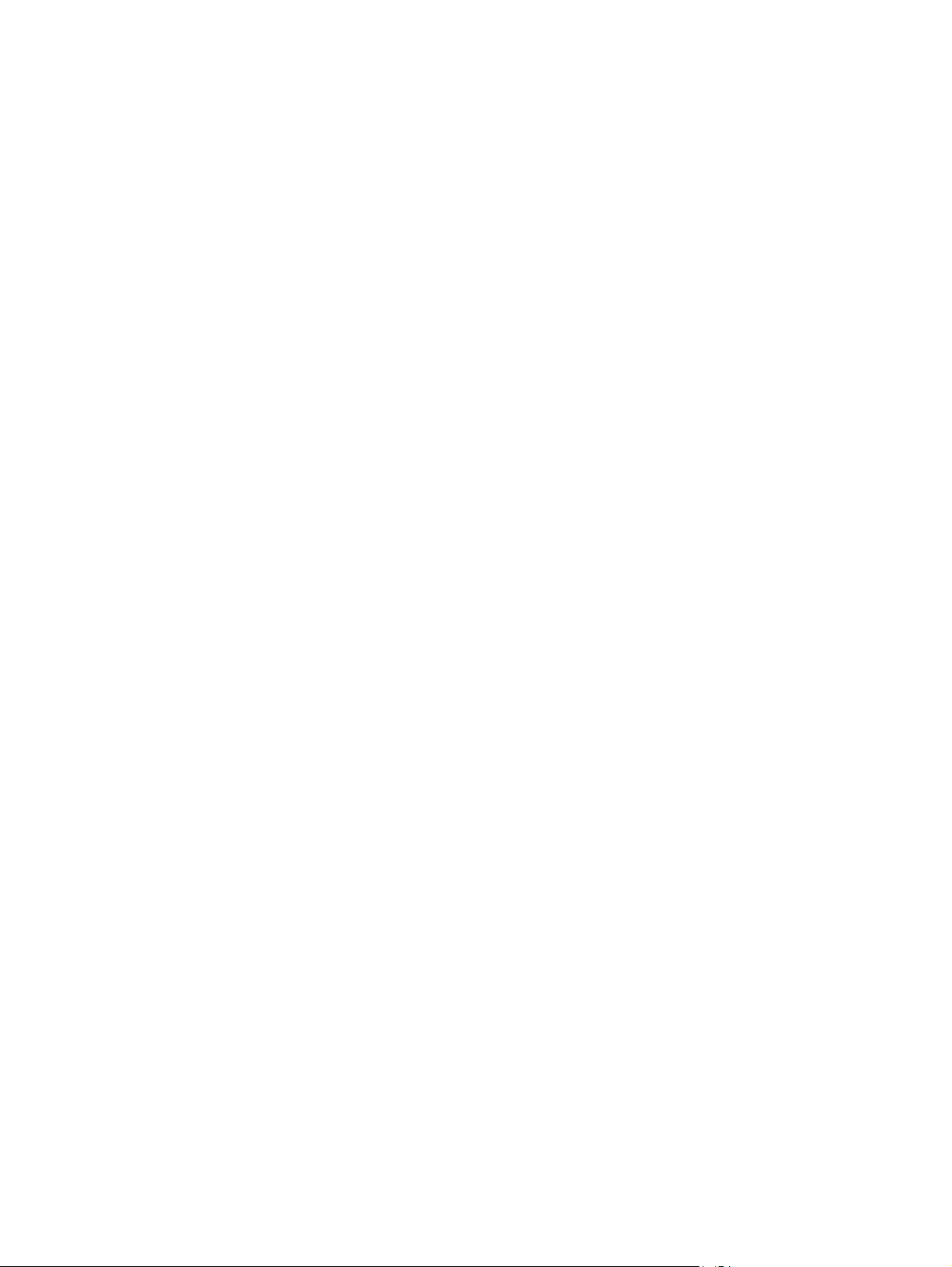
Copyright og licens
© Copyright 2016 HP Development Company,
L.P.
Reproduktion, tilpasning eller oversættelse er,
uden forudgående skriftlig tilladelse, forbudt,
for så vidt det ikke er udtrykkeligt tilladt i
henhold til loven om ophavsret.
Oplysningerne i dette dokument kan ændres
uden forudgående varsel.
De eneste garantier for HP-produkter og serviceydelser er at finde i de udtrykkelige
garantierklæringer, der følger med
produkterne og tjenesteydelserne. Intet heri
skal opfattes som en ekstra garanti. HP er ikke
ansvarlig for tekniske eller redaktionelle fejl
eller mangler heri.
Edition 2, 3/2019
Varemærker
®
, Adobe Photoshop®, Acrobat® og
Adobe
PostScript
®
er varemærker tilhørende Adobe
Systems Incorporated.
Apple og Apple-logoet er varemærker
tilhørende Apple Computer, Inc., der
registreret i USA og andre lande/områder. iPod
er et varemærke tilhørende Apple Computer,
Inc. iPod må kun anvendes til lovlig kopiering
eller kopiering autoriseret af indehaveren af
rettighederne. Stjæl ikke musik.
Microsoft®, Windows®, Windows® XP og
Windows Vista® er varemærker registreret i
USA tilhørende Microsoft Corporation.
®
er et registreret varemærke tilhørende
UNIX
The Open Group.
Page 5
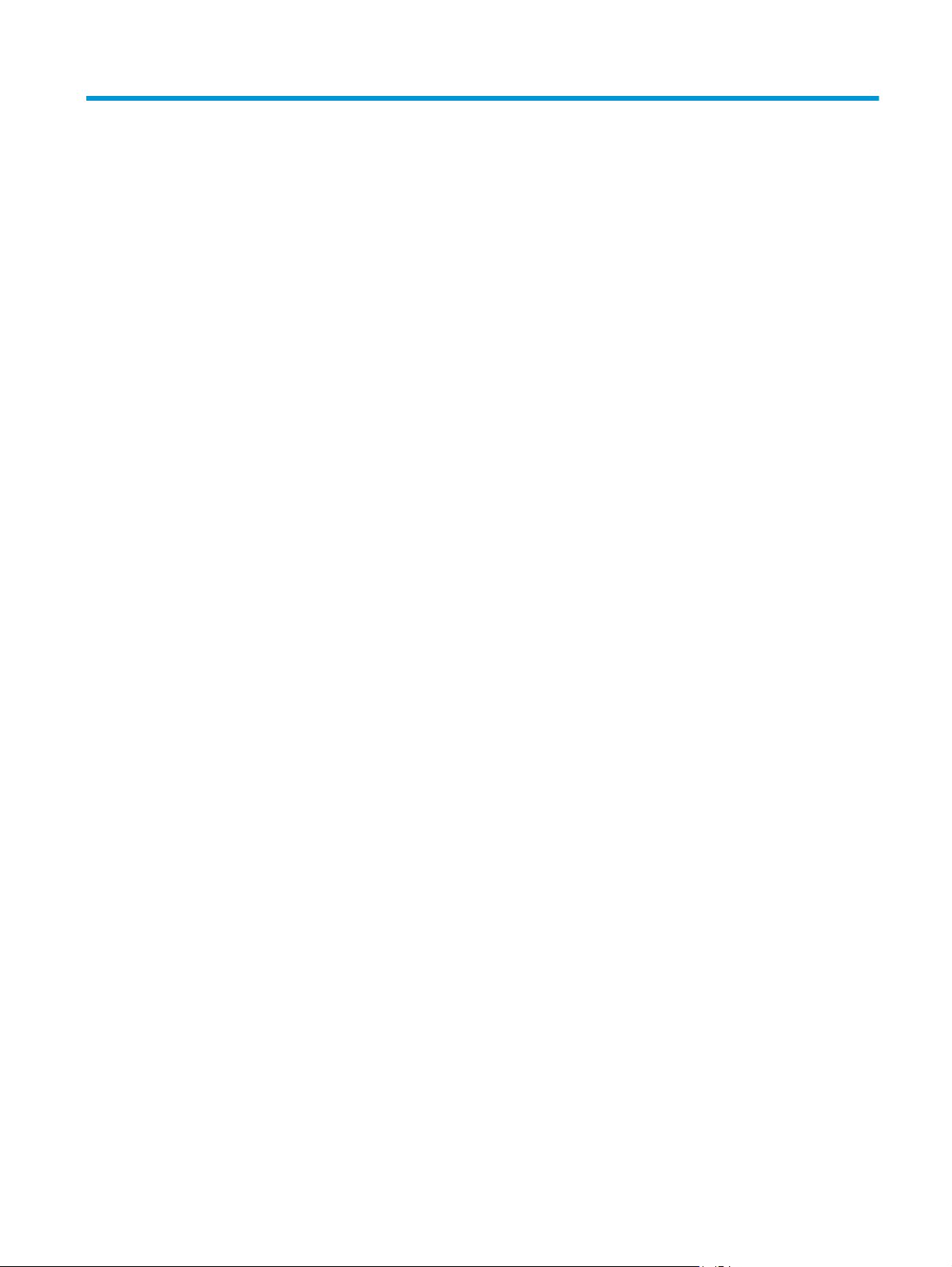
Indholdsfortegnelse
1 Printeroversigt ............................................................................................................................................. 1
Printervisninger ..................................................................................................................................................... 2
Printer set forfra ................................................................................................................................. 2
Printer set bagfra ................................................................................................................................ 3
Interfaceporte ..................................................................................................................................... 3
Kontrolpanelvisning ............................................................................................................................ 4
Printerspecifikationer ............................................................................................................................................ 5
Tekniske specifikationer ..................................................................................................................... 6
Understøttede operativsystemer ....................................................................................................... 7
Mobile udskriftsløsninger ................................................................................................................. 10
Printermål ......................................................................................................................................... 11
Strømforbrug, elektriske specifikationer og akustiske emissioner ................................................ 15
Område for driftsmiljø ...................................................................................................................... 15
Konfiguration af printerhardware og softwareinstallation ............................................................................... 16
2 Papirbakker ................................................................................................................................................ 17
Ilæg papir i bakke 1 (multifunktionsbakke) ........................................................................................................ 18
Indledning .......................................................................................................................................... 18
Papirretning for bakke 1 ................................................................................................................... 19
Brug Tilstanden Alternativt brevhoved ............................................................................................ 21
Aktivér tilstanden Alternativt brevhoved via menuerne på printerens kontrolpanel .. 21
Læg papir i bakke 2 .............................................................................................................................................. 23
Indledning .......................................................................................................................................... 23
Papirretning for bakke 2 ................................................................................................................... 24
Brug Tilstanden Alternativt brevhoved ............................................................................................ 26
Aktivér tilstanden Alternativt brevhoved via menuerne på printerens kontrolpanel .. 26
Læg papir i bakke 3 .............................................................................................................................................. 28
Indledning .......................................................................................................................................... 28
Papirretning for bakke 3 ................................................................................................................... 29
Brug Tilstanden Alternativt brevhoved ............................................................................................ 31
Aktivér tilstanden Alternativt brevhoved via menuerne på printerens kontrolpanel .. 31
Læg papir i 3 x 500-arks papirfremføreren ........................................................................................................ 33
DAWW iii
Page 6
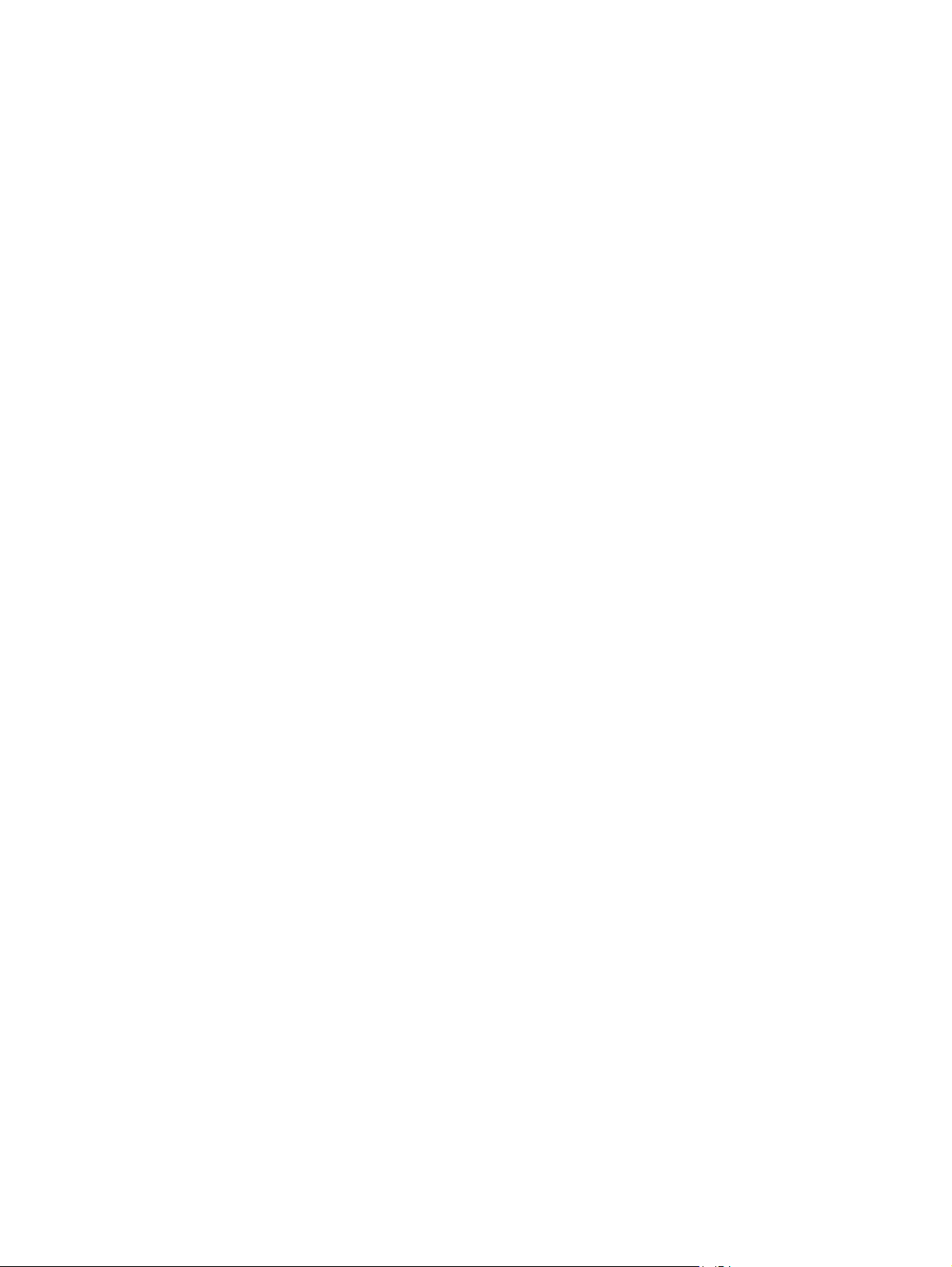
Indledning .......................................................................................................................................... 33
Papirretning af bakke til 3x500 ark .................................................................................................. 34
Brug Tilstanden Alternativt brevhoved ............................................................................................ 36
Aktivér tilstanden Alternativt brevhoved via menuerne på printerens kontrolpanel .. 36
Ilæg og udskriv på konvolutter ........................................................................................................................... 38
Indledning .......................................................................................................................................... 38
Udskriv konvolutter .......................................................................................................................... 38
Konvolutretning ................................................................................................................................ 38
Ilæg og udskriv på etiketter ................................................................................................................................ 40
Indledning .......................................................................................................................................... 40
Manuel indføring af etiketter ............................................................................................................ 40
Etiketretning ..................................................................................................................................... 41
3 Forbrugsvarer, tilbehør og reservedele ......................................................................................................... 43
Bestil forbrugsvarer, tilbehør og reservedele .................................................................................................... 44
Bestilling ............................................................................................................................................ 44
Forbrugsvarer og ekstraudstyr ......................................................................................................... 44
Dele til reparationer foretaget af kunden ........................................................................................ 45
Udskift patronerne .............................................................................................................................................. 48
Indledning .......................................................................................................................................... 48
Oplysninger om patron ..................................................................................................................... 48
Fjern og udskift patronen ................................................................................................................. 50
Udskift blækopsamlingsenheden ....................................................................................................................... 53
Indledning .......................................................................................................................................... 53
Fjern og udskift blækopsamlingsenheden ....................................................................................... 53
4 Udskriv ....................................................................................................................................................... 55
Udskrivningsopgaver (Windows) ........................................................................................................................ 56
Sådan udskriver du (Windows) ......................................................................................................... 56
Udskriv automatisk på begge sider (Windows) ................................................................................ 58
Manuel udskrivning på begge sider (dupleks) (Windows) ................................................................ 58
Udskrivning af flere sider pr. ark (Windows) .................................................................................... 59
Valg af papirtype (Windows) ............................................................................................................. 59
Yderligere udskrivningsopgaver ....................................................................................................... 59
Udskrivningsopgaver (OS X) ................................................................................................................................ 61
Sådan udskriver du (OS X) ................................................................................................................. 61
Automatisk udskrivning på begge sider (OS X) ................................................................................ 61
Manuel udskrivning på begge sider (dupleks) (OS X) ....................................................................... 61
Udskrivning af flere sider pr. ark (OS X) ............................................................................................ 62
Valg af papirtype (OS X) .................................................................................................................... 62
Yderligere udskrivningsopgaver ....................................................................................................... 62
iv DAWW
Page 7
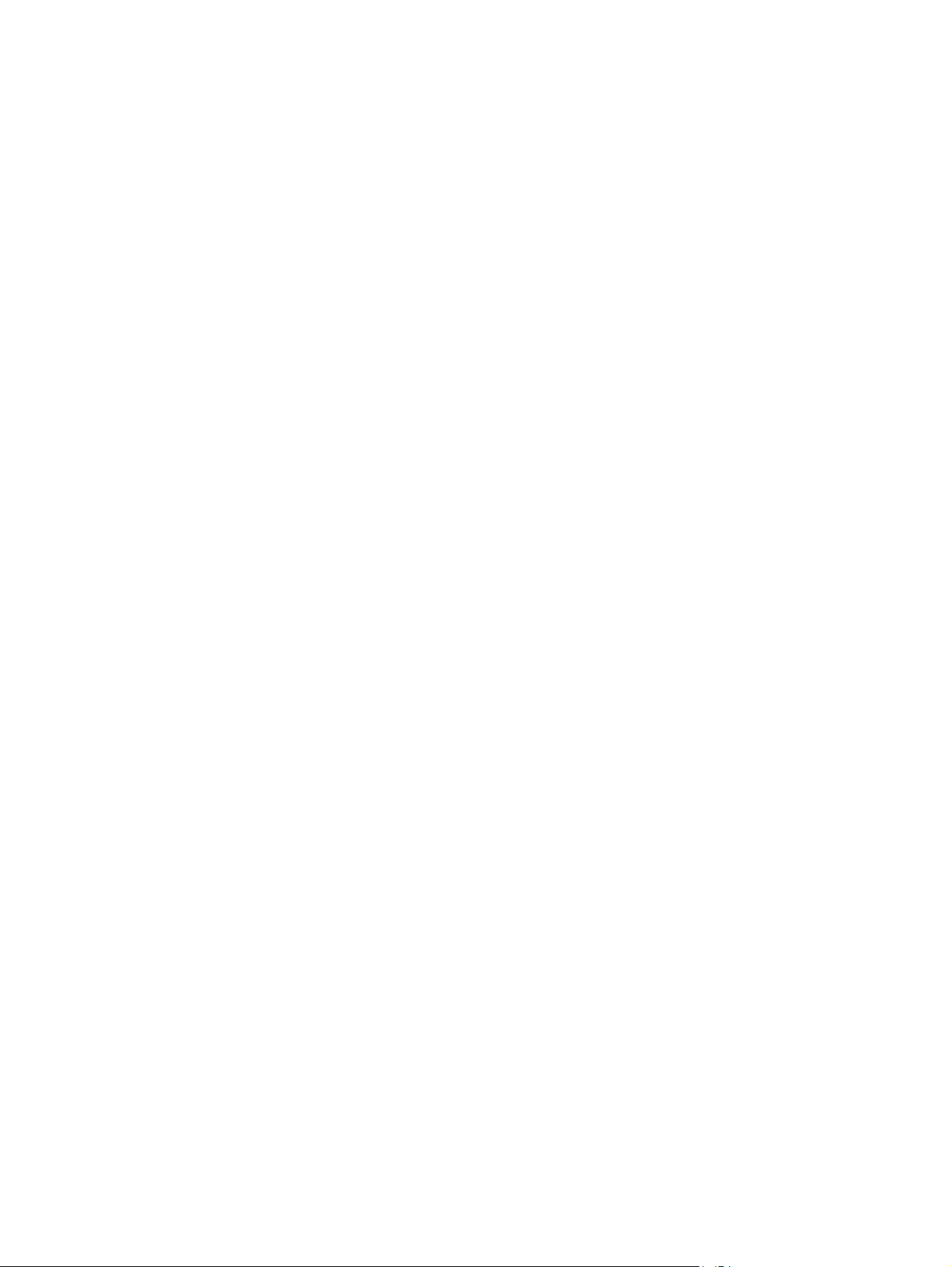
Gem udskriftsjob på printeren til udskrivning senere eller til privat udskrivning ............................................. 64
Indledning .......................................................................................................................................... 64
Opret et lagret job (Windows) ........................................................................................................... 64
Opret et gemt job (OS X) ................................................................................................................... 65
Udskrivning af et lagret job ............................................................................................................... 66
Sletning af et lagret job .................................................................................................................... 66
Oplysninger, der sendes til printeren med henblik på jobkontoformål .......................................... 67
Mobil udskrivning ................................................................................................................................................ 68
Indledning .......................................................................................................................................... 68
Udskrivning vha. Wireless Direct Print og NFC ................................................................................. 68
HP ePrint via email ............................................................................................................................ 69
HP ePrint-softwaren ......................................................................................................................... 70
AirPrint ............................................................................................................................................... 70
Google Cloud Print ............................................................................................................................. 70
Integreret udskrivning til Android .................................................................................................... 71
Udskrivning fra USB-porten ................................................................................................................................ 72
Indledning .......................................................................................................................................... 72
Aktiver USB-porten til udskrivning ................................................................................................... 72
Udskrivning af USB-dokumenter ...................................................................................................... 73
5 Kopiering .................................................................................................................................................... 75
Opret en kopi ....................................................................................................................................................... 76
Kopiere på begge sider (dupleksudskrivning) .................................................................................................... 78
Automatisk kopiering på begge sider ............................................................................................... 78
Manuel kopiering på begge sider ...................................................................................................... 78
Yderligere indstillinger, når du kopierer ............................................................................................................. 79
Yderligere kopieringsopgaver ............................................................................................................................. 81
6 Scan ........................................................................................................................................................... 83
Opsætning af Scan til e-mail vha. HP's integrerede webserver ......................................................................... 84
Indledning .......................................................................................................................................... 84
Før du starter ..................................................................................................................................... 84
Trin 1: Åbn HP's integrerede webserver (EWS) ................................................................................. 84
Trin 2: Konfigurer indstillingerne for Netværksidentifikation ......................................................... 85
Trin 3: Konfigurer funktionen Send til e-mail ................................................................................... 86
Mulighed et: Grundlæggende konfiguration vha. guiden Opsætning af e-mail ............ 86
Mulighed to: Avanceret konfiguration ved hjælp af e-mailopsætning ......................... 89
Konfiguration af Send til e-mail til at bruge Office 365 Outlook (valgfrit) ...................................... 94
Indledning ....................................................................................................................... 94
Trin 1: Åbn HP's integrerede webserver (EWS) .............................................................. 94
DAWW v
Page 8
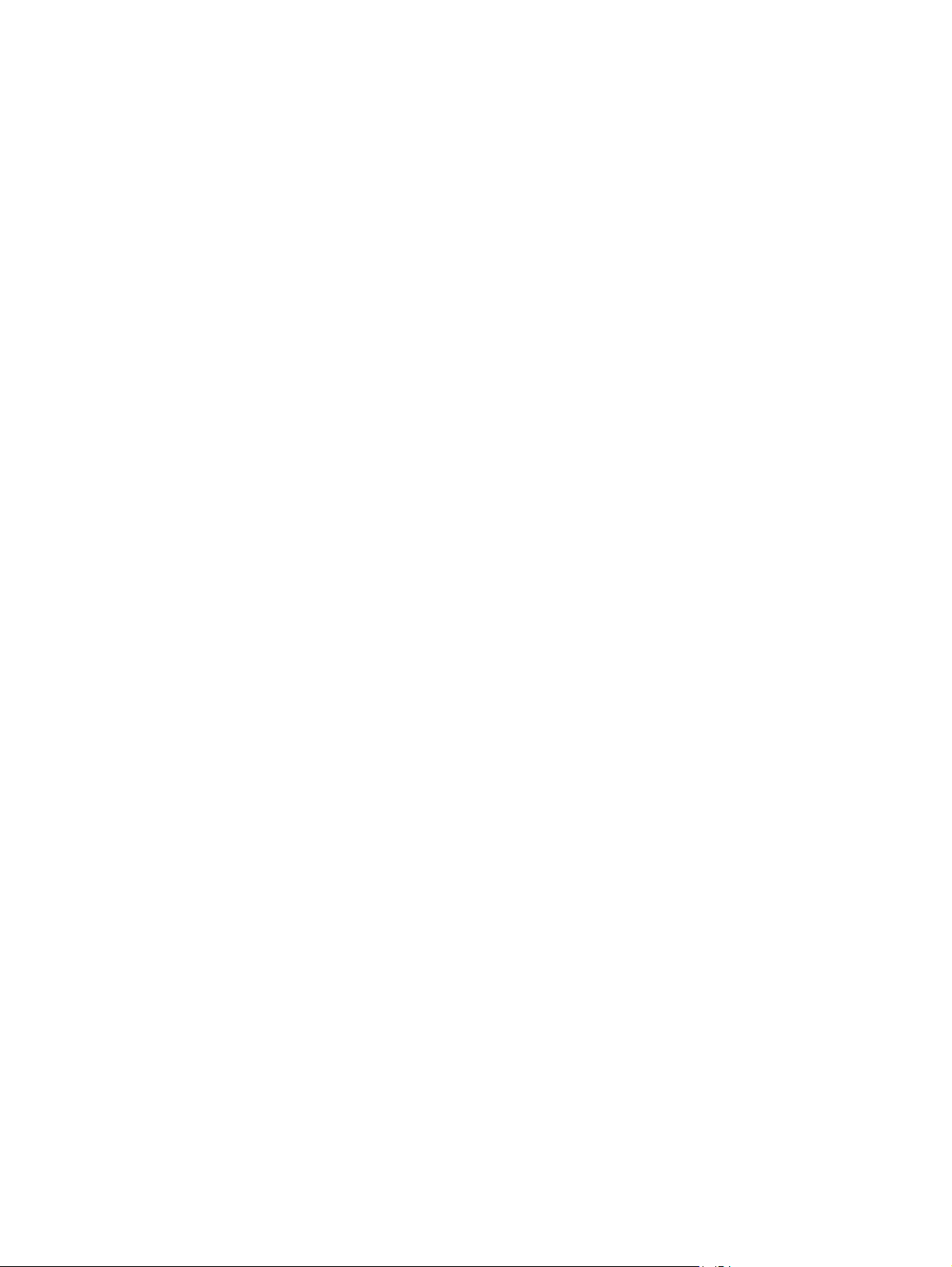
Trin 2: Konfigurer den udgående e-mailserver (SMTP) til at sende en e-mail fra en
Office 365 Outlook-konto ............................................................................................... 94
Opsætning af Scan til netværksmappe via HP integreret webserver ................................................................ 97
Indledning .......................................................................................................................................... 97
Før du starter ..................................................................................................................................... 97
Trin 1: Få adgang til HP's integrerede webserver (EWS) .................................................................. 97
Trin 2: Opsætning af Save to Network Folder (Gem i netværksmappe) .......................................... 97
Metode 1: Brug guiden Gem i netværksmappe .............................................................. 98
Metode 2: Brug Opsætning af Gem i netværksmappe ................................................... 99
Trin 1: Start konfigurationen ....................................................................... 99
Trin 2: Konfigurer indstillingerne Gem i netværksmappe ........................... 99
Trin 3: Afslut konfigurationen .................................................................... 107
Opsætning af Gem på USB vha. HP's integrerede webserver ........................................................................... 108
Indledning ....................................................................................................................................... 108
Før du starter .................................................................................................................................. 108
Trin 1: Få adgang til HP's integrerede webserver (EWS) ................................................................ 108
Trin 2: Aktivér Opsætning af Gem på USB ...................................................................................... 108
Standardscanningsindstillinger for Opsætning af Gem på USB: ................................................... 108
Standardfilindstillinger for Opsætning af Gem på USB .................................................................. 109
Konfigurer Gem til SharePoint® (kun Flow-modeller) ...................................................................................... 111
Indledning ....................................................................................................................................... 111
Før du starter .................................................................................................................................. 111
Trin 1: Åbn HP's integrerede webserver (EWS) ............................................................................... 111
Trin 2: Aktiver Gem i SharePoint® ................................................................................................... 112
Scan og gem en fil direkte på et Microsoft® SharePoint-websted ................................................ 114
Opret genvejssæt via HP's integrerede webserver .......................................................................................... 115
Indledning ....................................................................................................................................... 115
Trin 1: Åbn HP's integrerede webserver (EWS) ............................................................................... 115
Trin 2: Oprette et genvejssæt ......................................................................................................... 115
Scan og send til e-mail ...................................................................................................................................... 117
Indledning ....................................................................................................................................... 117
Scan og send et dokument til e-mail .............................................................................................. 117
Scan og send til netværksmappe ...................................................................................................................... 120
Indledning ....................................................................................................................................... 120
Scan til og gem dokumentet i en mappe ........................................................................................ 120
Scan og send et dokument til et USB-flashdrev ............................................................................................... 123
Indledning ....................................................................................................................................... 123
Scan og gem dokumentet på et USB-flashdrev ............................................................................. 123
Yderligere indstillinger, når du scanner ............................................................................................................ 126
HP JetAdvantage-erhvervsløsninger ................................................................................................................ 129
Yderligere scanningsopgaver ............................................................................................................................ 130
vi DAWW
Page 9
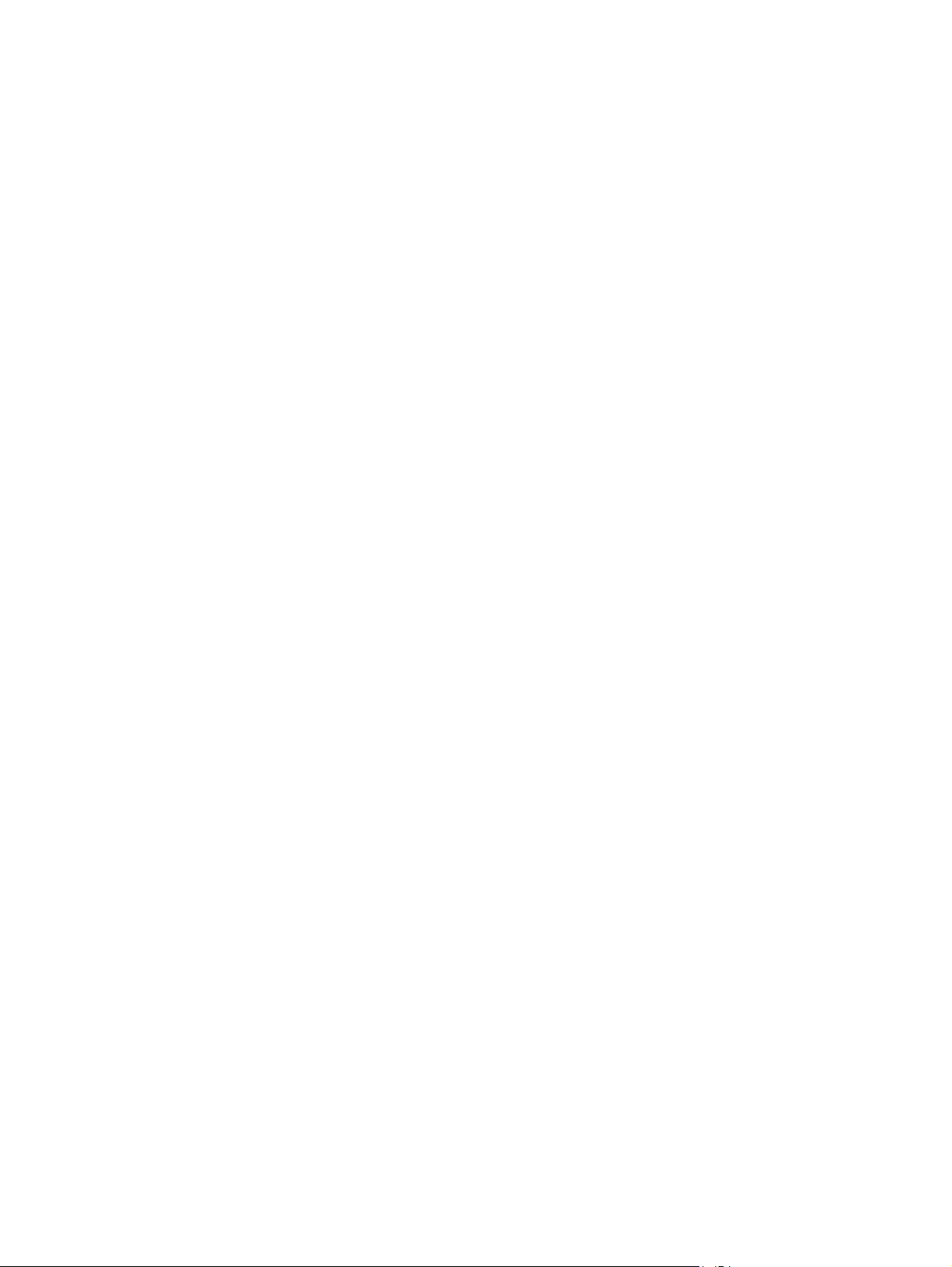
7 Fax ........................................................................................................................................................... 131
Konfigurere fax .................................................................................................................................................. 132
Indledning ....................................................................................................................................... 132
Opsætning af fax ved hjælp af printerens kontrolpanel ................................................................ 132
Ændring af faxkonfigurationer ......................................................................................................................... 133
Opkaldsindstillinger for fax ............................................................................................................ 133
Generelle indstillinger for faxafsendelse ....................................................................................... 134
Indstillinger for faxmodtagelse ...................................................................................................... 135
Yderligere faxopgaver ....................................................................................................................................... 137
8 Administrer printeren ................................................................................................................................ 139
Avanceret konfiguration med HP's integrerede webserver (EWS) ................................................................... 140
Indledning ....................................................................................................................................... 140
Sådan åbnes HP's integrerede webserver (EWS) ........................................................................... 140
Funktioner for HP's integrerede webserver ................................................................................... 141
Fanen Oplysninger ........................................................................................................ 141
Fanen Generelt ............................................................................................................. 142
Fanen Kopier/udskriv ................................................................................................... 143
Fanen Scan/Digital Send ............................................................................................... 144
Fanen Fax ...................................................................................................................... 145
Fanen Fejlfinding .......................................................................................................... 145
Fanen Sikkerhed ........................................................................................................... 146
Fanen HP Web Services (HP-webtjenester) ................................................................. 146
Fanen Netværk ............................................................................................................. 147
Listen over Andre links ................................................................................................. 148
Avanceret konfiguration med HP Utility til OS X ............................................................................................... 149
Åbn HP Utility .................................................................................................................................. 149
HP Utility-funktioner ....................................................................................................................... 149
Konfiguration af IP-netværksindstillinger ........................................................................................................ 151
Printer deler ansvarsfraskrivelse ................................................................................................... 151
Få vist eller foretag ændringer til netværksindstillinger ............................................................... 151
Omdøbning af printeren på netværket ........................................................................................... 151
Manuel konfiguration af TCP/IP-parametrene fra kontrolpanelet ............................................... 152
Manuel konfiguration af IPv6 TCP/IP-parametrene fra kontrolpanelet ....................................... 152
Indstillinger for forbindelseshastighed og dupleks ....................................................................... 153
Printersikkerhedsfunktioner ............................................................................................................................. 155
Indledning ....................................................................................................................................... 155
Sikkerhedserklæringer ................................................................................................................... 155
Tildel en administratoradgangskode ............................................................................................. 155
IP-sikkerhed .................................................................................................................................... 156
Lås processoren .............................................................................................................................. 156
DAWW vii
Page 10
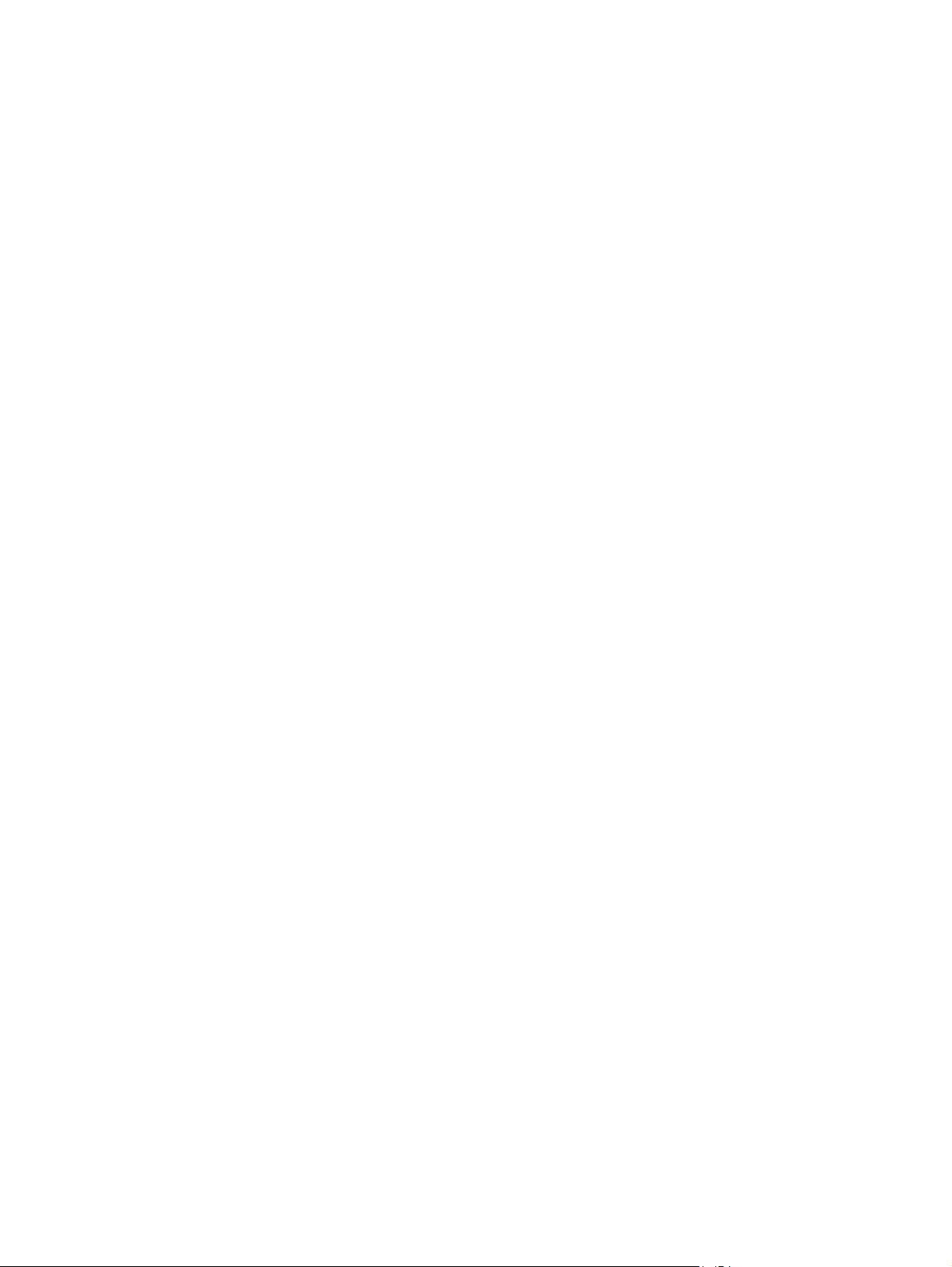
Krypteringssupport: HP High-Performance Secure-harddiske ..................................................... 156
Energibesparende indstillinger ......................................................................................................................... 157
Indledning ....................................................................................................................................... 157
Optimere hastigheden eller energiforbruget ................................................................................. 157
Indstil dvaletimeren, og konfigurer printeren til at bruge 1 watt eller mindre ............................. 157
Indstil dvaleplanen .......................................................................................................................... 158
HP Web Jetadmin ............................................................................................................................................... 160
Software- og firmwareopdateringer ................................................................................................................ 161
9 Løs problemer ........................................................................................................................................... 163
Kundesupport .................................................................................................................................................... 164
Kontrolpanelets Hjælp-system ......................................................................................................................... 165
Gendan fabriksindstillinger ............................................................................................................................... 166
Indledning ....................................................................................................................................... 166
Metode 1: Gendan fabriksindstillinger fra printerens kontrolpanel .............................................. 166
Metode 2: Gendan fabriksindstillinger fra HP's integrerede webserver (kun printere, der er
tilsluttet et netværk) ....................................................................................................................... 166
En meddelelse af typen "Patron er lav" eller "Patron er meget lav" vises på printerens kontrolpanel ......... 167
Ændring af indstillinger for Meget lav ............................................................................................ 167
Til produkter med faxfunktionalitet ............................................................................ 167
Bestil forbrugsvarer ........................................................................................................................ 168
Printeren samler ikke papir op, eller det indføres forkert ............................................................................... 169
Indledning ....................................................................................................................................... 169
Printeren samler ikke papir op ....................................................................................................... 169
Printeren tager flere ark papir ........................................................................................................ 171
Papir i dokumentføderen sætter sig fast, indføres skævt eller der tages flere stykker papir
ad gangen ........................................................................................................................................ 174
Rengør opsamlingsvalserne og separationspuden i dokumentføderen ....................................... 175
Afhjælp papirstop .............................................................................................................................................. 177
Indledning ....................................................................................................................................... 177
Mulige placeringer af papirstop ...................................................................................................... 177
Auto-navigation til afhjælpning af papirstop ................................................................................. 178
Problemer med hyppige eller tilbagevendende papirstop ............................................................ 178
Fjern papirstop i dokumentføderen ............................................................................................... 178
Udbedring af papirstop under venstre dæksel ............................................................................... 181
Afhjælpning af papirstop i bakke 1 (multifunktionsbakke) ........................................................... 182
Afhjælpning af papirstop i bakke 2 ................................................................................................. 186
Afhjælpning af papirstop i bakke 3 (ekstraudstyr) ........................................................................ 187
Afhjælpning af papirstop i fremføringsenheden til 3 x 500 ark .................................................... 190
Afhjælpning af papirstop i blækopsamlingsområdet .................................................................... 192
Afhjælpning af papirstop i udskriftsbakken ................................................................................... 195
viii DAWW
Page 11
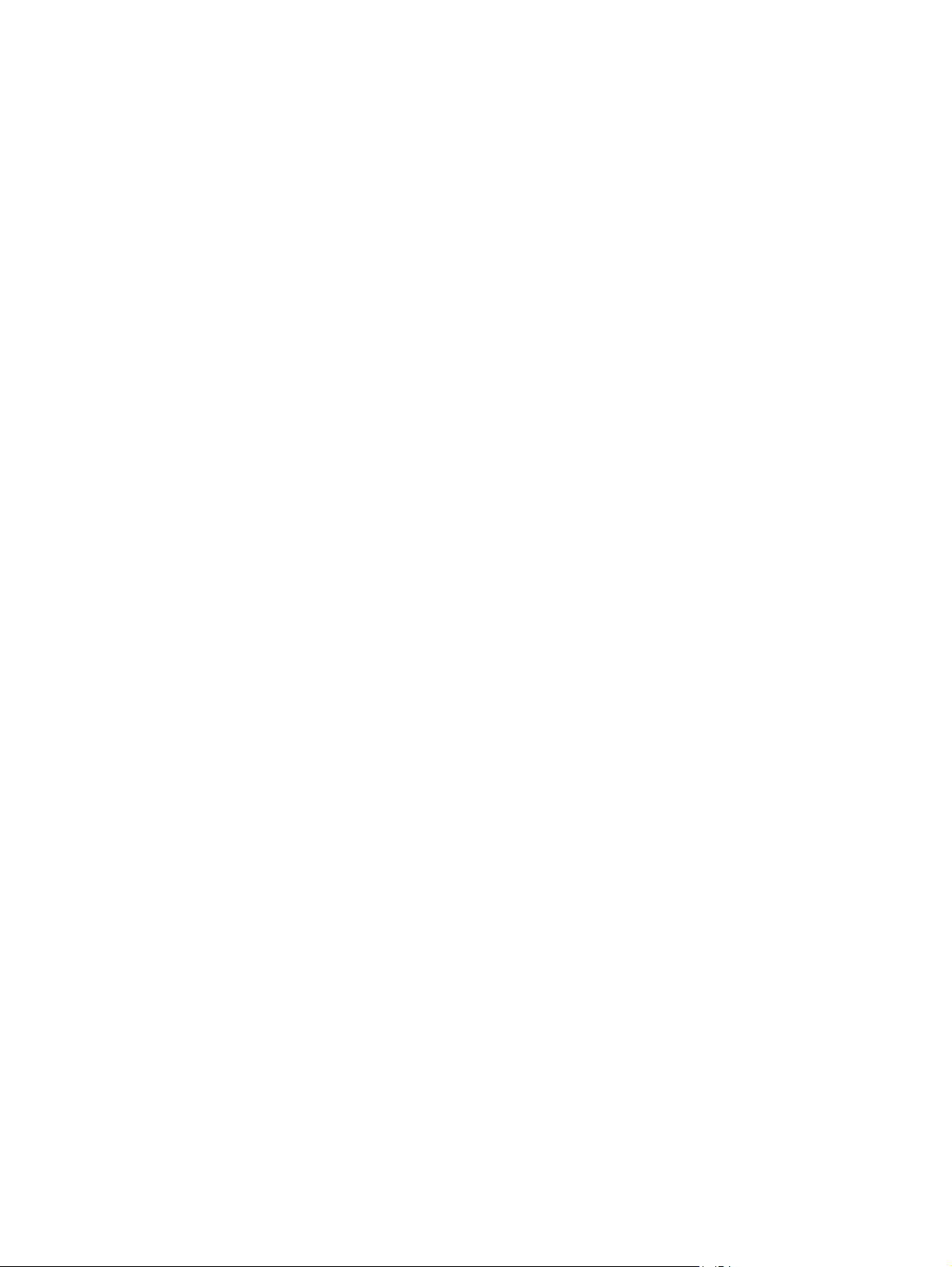
Forbedring af udskriftskvaliteten ..................................................................................................................... 197
Indledning ....................................................................................................................................... 197
Udskriv fra et andet softwareprogram ........................................................................................... 197
Kontrol af papirtype for udskriftsjobbet ........................................................................................ 197
Kontrol af papirtypeindstilling (Windows) ................................................................... 197
Kontrol af papirtypeindstilling (OS X) .......................................................................... 198
Kontrollér status for patron ........................................................................................................... 198
Rengøring af printeren .................................................................................................................... 198
Udskriv en renseside .................................................................................................... 198
Kontrol af scannerglaspladen for snavs ...................................................................... 199
Visuel undersøgelse af patronen .................................................................................................... 200
Kontroller papiret og udskrivningsmiljøet ..................................................................................... 201
Trin et: Brug papir, der opfylder HP's specifikationer ................................................. 201
Trin to: Kontroller miljøet ............................................................................................. 201
Trin 3: Individuel bakkejustering .................................................................................. 201
Juster farveindstillingerne (Windows) ........................................................................................... 202
Udskrive og forstå siden for udskriftskvalitet ............................................................................... 203
Kalibrer printeren for at justere farverne ....................................................................................... 203
Prøv en anden printerdriver ............................................................................................................ 204
Forbedring af kopikvaliteten ............................................................................................................................. 205
Kontrol af scannerglaspladen for snavs ........................................................................................ 205
Kalibrering af scanneren ................................................................................................................. 206
Kontroller papirindstillingerne ....................................................................................................... 207
Kontroller papirformat og opsætningstype ................................................................ 207
Vælg, hvilken bakke der skal bruges til kopieringen ................................................... 207
Kontroller billedjusteringsindstillingerne ...................................................................................... 207
Optimer kopikvalitet for tekst eller billeder .................................................................................. 208
Kant til kant-kopiering .................................................................................................................... 208
Rengør opsamlingsvalserne og separationspuden i dokumentføderen ....................................... 208
Forbedring af scanningskvaliteten ................................................................................................................... 211
Kontrol af scannerglaspladen for snavs ........................................................................................ 211
Angiv indstillingerne for opløsning ................................................................................................ 212
Kontroller farveindstillingerne ....................................................................................................... 213
Kontroller billedjusteringsindstillingerne ...................................................................................... 213
Optimer scanningskvalitet til tekst eller billeder ........................................................................... 214
Kontroller indstillingerne for output-kvalitet ................................................................................ 214
Rengør opsamlingsvalserne og separationspuden i dokumentføderen ....................................... 214
Forbedring af faxkvaliteten .............................................................................................................................. 217
Kontrol af scannerglaspladen for snavs ........................................................................................ 217
Kontroller indstillingerne for opløsning ved afsendelse af fax ..................................................... 218
Kontroller billedjusteringsindstillingerne ...................................................................................... 219
DAWW ix
Page 12

Optimer faxkvaliteten for tekst eller billeder ................................................................................ 219
Kontroller indstillingerne for fejlkorrektion .................................................................................. 220
Kontroller indstillingen for tilpasning til side ................................................................................ 220
Rengør opsamlingsvalserne og separationspuden i dokumentføderen ....................................... 220
Send til en anden faxmaskine ......................................................................................................... 222
Kontroller afsenderens faxmaskine ............................................................................................... 222
Løsning af problemer med kablet netværk ...................................................................................................... 223
Indledning ....................................................................................................................................... 223
Dårlig fysisk forbindelse ................................................................................................................. 223
Computeren bruger en forkert IP-adresse for printeren ............................................................... 223
Computeren kan ikke kommunikere med printeren ...................................................................... 223
Printeren bruger forkerte indstillinger for link og dupleks for netværket .................................... 224
Nye softwareprogrammer kan forårsage kompatibilitetsproblemer ........................................... 224
Computeren eller arbejdsstationen kan være konfigureret forkert .............................................. 224
Printeren er deaktiveret, eller andre netværksindstillinger er forkerte ....................................... 224
Løsning af problemer med trådløst netværk ................................................................................................... 225
Indledning ....................................................................................................................................... 225
Tjekliste for trådløs forbindelse ..................................................................................................... 225
Printeren udskriver ikke, efter den trådløse konfiguration er afsluttet ....................................... 226
Printeren udskriver ikke, og der er installeret en firewall fra en tredjepart på computeren ....... 226
Den trådløse forbindelse virker ikke, efter at den trådløse router eller den trådløse printer er
blevet flyttet ................................................................................................................................... 226
Kan ikke forbinde flere computere til den trådløse printer ........................................................... 226
Den trådløse printer mister kommunikation, når den er forbundet til et VPN .............................. 227
Netværket vises ikke på listen over trådløse netværk .................................................................. 227
Det trådløse netværk fungerer ikke ............................................................................................... 227
Udfør en diagnosticeringstest af et trådløst netværk ................................................................... 227
Reducer interferens i et trådløst netværk ...................................................................................... 228
Afhjælpe faxproblemer ..................................................................................................................................... 229
Tjekliste til løsning af problemer med fax ..................................................................................... 229
Hvilken type telefonlinje bruger du? ............................................................................ 229
Anvender du en strømbeskyttelsesenhed? ................................................................. 229
Anvender du telefonselskabets tjeneste til indtalte meddelelser eller en
telefonsvarer? .............................................................................................................. 230
Har din telefonlinje en funktion til ventende opkald? ................................................. 230
Kontroller status for faxtilbehør .................................................................................. 230
Generelle faxproblemer .................................................................................................................. 231
Faxen kunne ikke sendes ............................................................................................. 231
Meddelelsen "Der er ikke mere hukommelse" vises på printerens kontrolpanel ....... 231
Udskriftskvaliteten af et foto er ringe, eller fotoet udskrives som en grå kasse ....... 231
x DAWW
Page 13

Du trykkede på knappen Stop for at annullere en fax, men faxen blev sendt
alligevel. ........................................................................................................................ 231
Der vises ikke en faxadressekartoteksknap ................................................................ 231
Kan ikke finde faxindstillingerne i HP Web Jetadmin .................................................. 231
Sidehovedet føjes til øverst på siden, når jeg har aktiveret overlapning ................... 231
Der er en blanding af navne og tal i modtagerboksen ................................................ 231
En ensidet fax udskrives på to sider ............................................................................ 231
Et dokument stopper i dokumentføderen midt under afsendelse ............................. 232
Lydstyrken for faxtilbehøret er for høj eller for lav .................................................... 232
Indeks .......................................................................................................................................................... 233
DAWW xi
Page 14
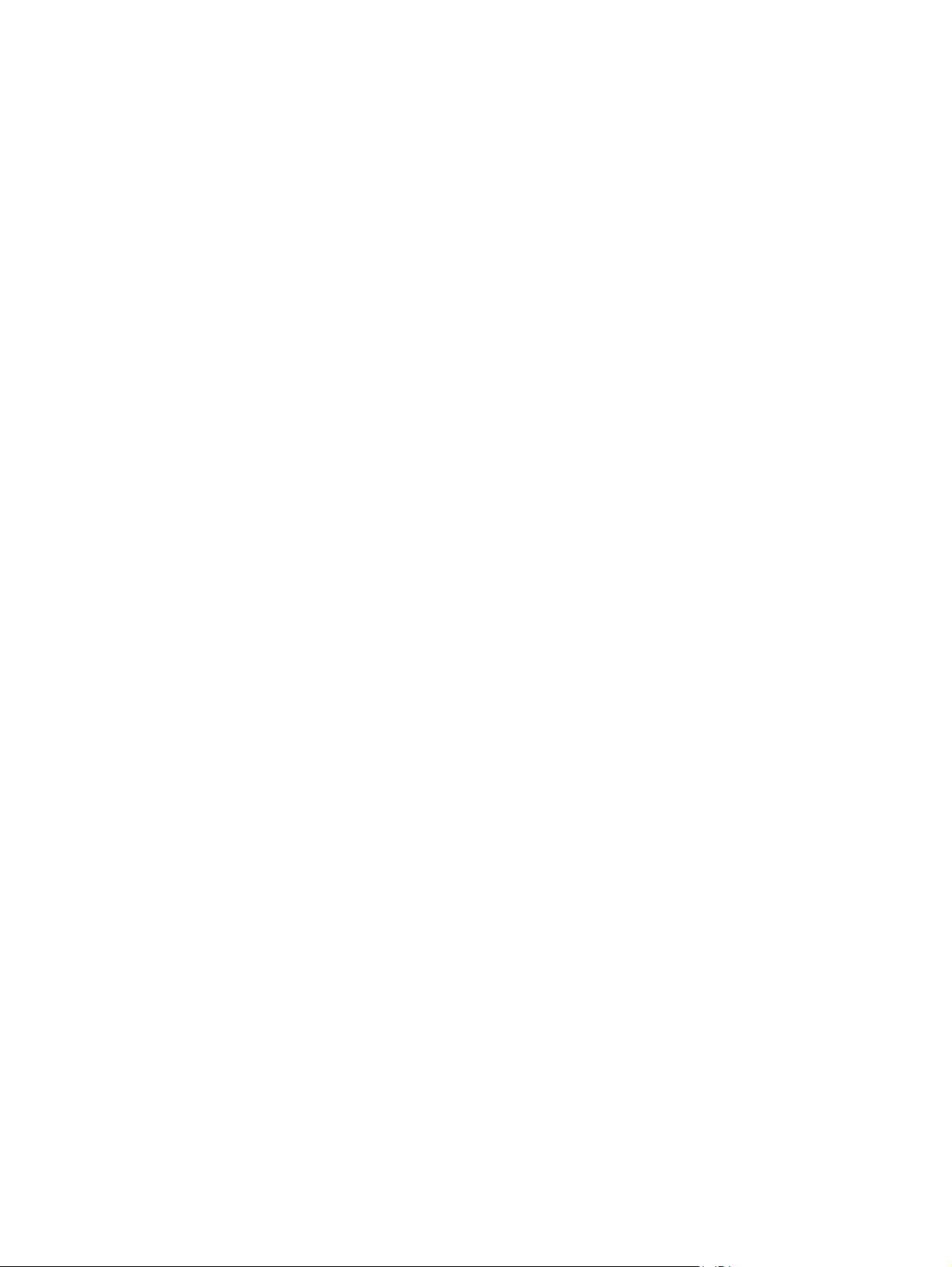
xii DAWW
Page 15
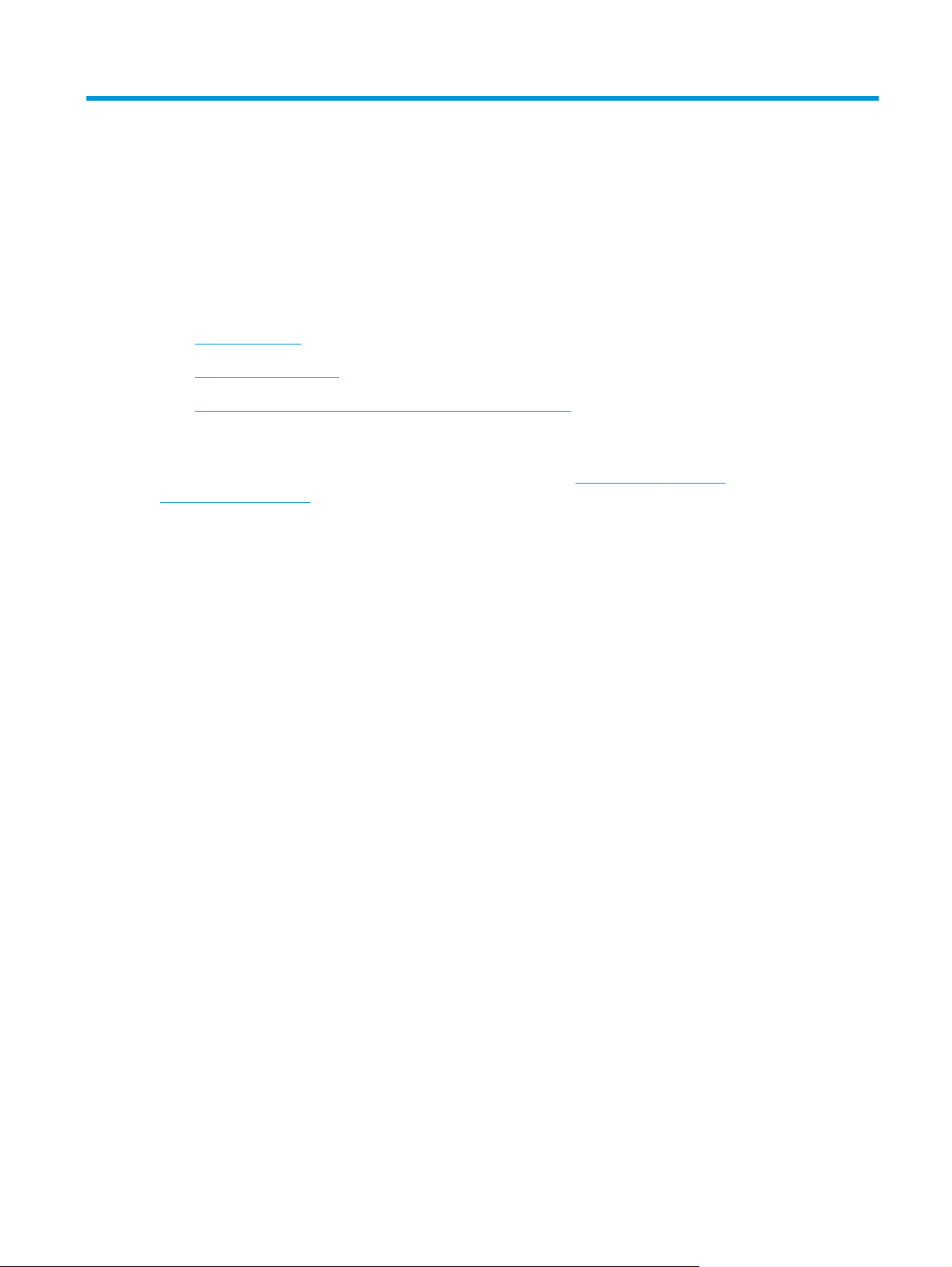
1 Printeroversigt
●
Printervisninger
●
Printerspecifikationer
●
Konfiguration af printerhardware og softwareinstallation
Yderligere oplysninger:
Følgende oplysninger er korrekte på udgivelsestidspunktet. Se
pagewidecolor586MFP, hvis du ønsker aktuelle oplysninger.
HP’s komplette hjælp til printeren omfatter følgende oplysninger:
●
Installer og konfigurer
●
Lær og brug
●
Løs problemer
●
Download software- og firmwareopdateringer
●
Deltag i supportfora
●
Find garantioplysninger og lovgivningsmæssige oplysninger
www.hp.com/support/
DAWW 1
Page 16
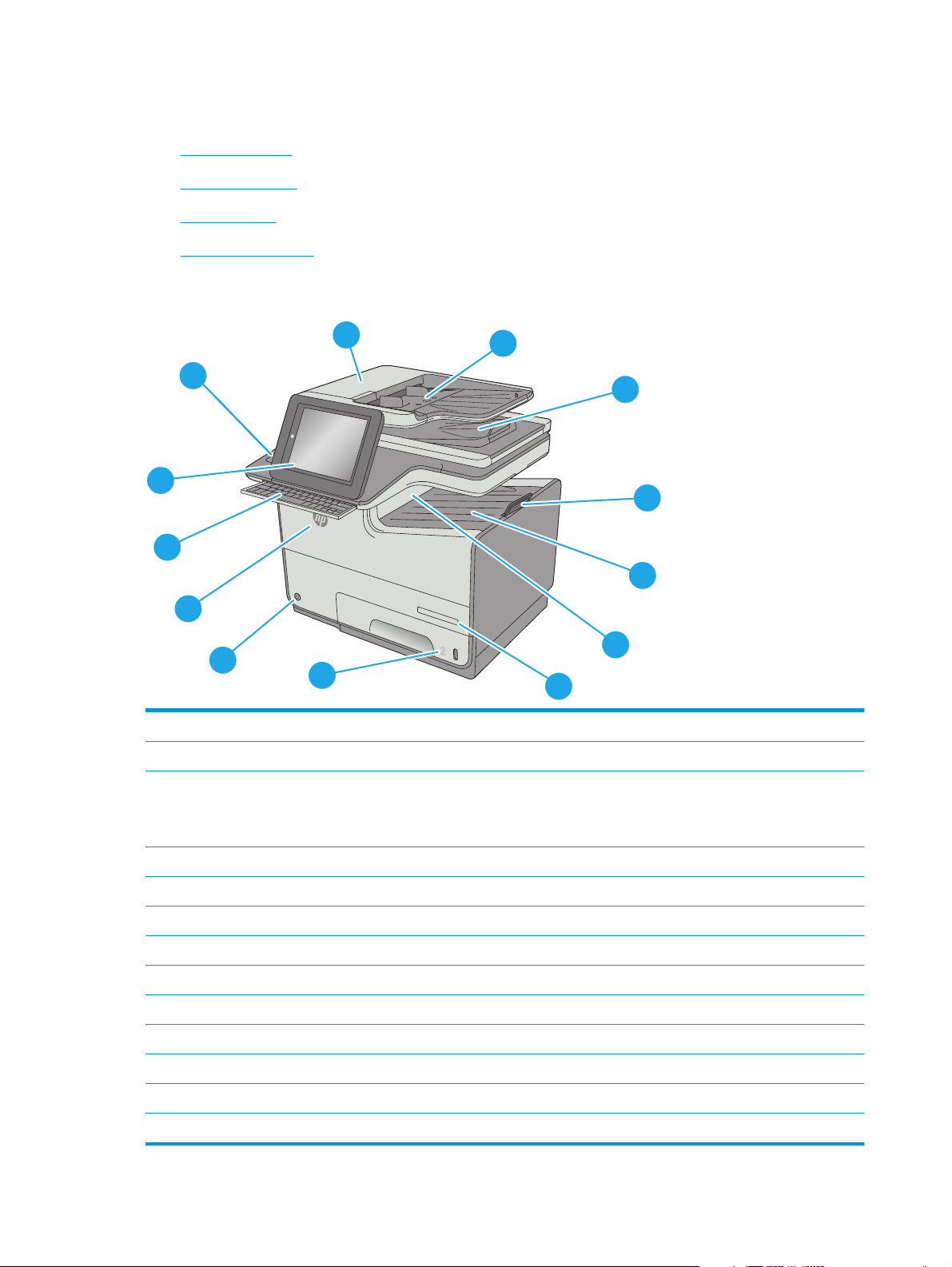
Printervisninger
●
Printer set forfra
●
Printer set bagfra
●
Interfaceporte
●
Kontrolpanelvisning
Printer set forfra
1
2
13
c
a
p
s
l
o
c
k
s
h
A
i
f
t
12
S
Z
D
X
F
@
C
G
a
l
t
V
H
B
J
N
K
M
L
:
;
,
“
a
l
t
‘
.
?
e
n
t
e
r
/
s
h
i
f
t
11
Off
i
c
e
j
e
t
En
t
e
rpr
10
ise C
o
l
o
r
M
FP
X
5
5
6
9
8
1 Dæksel til dokumentføder (adgang til afhjælpning af papirstop)
2 Dokumentføderens papirbakke
3 Udskriftsbakke til dokumentføder
3
4
5
6
7
BEMÆRK: Ved indføring af langt papir igennem dokumentføderen skal du forlænge papirstoppet i højre side af
udskriftsbakken.
4 Forlængelse til udskriftsbakke
5 Standardudskriftsbakke
6 Klap til udskriftskatapult
7 Modelnavn
8Bakke 2
9Tænd/sluk-knap
10 Patrondæksel
11 Fysisk tastatur (kun z-model). Træk tastaturet lige ud for at bruge det.
12 Kontrolpanel med berøringsfølsom skærm i farver (vipper op, så den er lettere at se)
13 Hardwareintegrationsstik (til tilslutning af tilbehør og tredjepartsenheder)
2 Kapitel 1 Printeroversigt DAWW
Page 17

Printer set bagfra
1
9
2
8
7
3
4
56
1 Dokumentføderdæksel (adgang til afhjælpning af papirstop eller rengøring af ruller)
2 Lettilgængelig USB-port
Indsæt et USB-flashdrev til udskrivning eller scanning uden en computer eller for at opdatere printerfirmwaren.
BEMÆRK: En administrator skal aktivere denne port før brug.
3 Venstre dæksel (adgang til blækopsamlingsenhed og til afhjælpning af papirstop)
4Bakke 1
5Strømforbindelse
6 Processordæksel
7 Etiket med serienummer og produktnummer
8 Processorkort (med interfaceporte)
9 Stik til sikkerhedslås af kabeltypen (på printerens bageste dæksel)
Interfaceporte
1 Faxport (kun f- og z-modeller. Porten er tildækket på dn-modellen.)
2 Stik til sikkerhedslås af kabeltype
1
2
3
4
5
DAWW Printervisninger 3
Page 18

3 USB 2.0-højhastighedsprinterport
4 LAN (Local Area Network) Ethernet-netværksport (RJ-45)
5 USB-port til eksterne USB-enheder (denne port kan være dækket til)
BEMÆRK: For nem adgang til USB-udskrivning skal du bruge USB-porten i nærheden af kontrolpanelet.
Kontrolpanelvisning
BEMÆRK: Vip kontrolpanelet for lettere aflæsning.
Startskærmbilledet giver adgang til printerfunktionerne og angiver den aktuelle status for printeren.
Vend tilbage til startskærmbilledet, når du vil, ved at trykke på knappen Hjem
venstre side af printerens kontrolpanel, eller tryk på knappen Hjem i øverste venstre hjørne på de fleste
skærmbilleder.
BEMÆRK: De funktioner, der vises på startskærmbilledet, kan variere alt efter printerkonfigurationen.
. Tryk på knappen Hjem i
6
5
7
4
8
3
9
2
10
111213
1
1 Tastatur
(kun z-modeller)
2 Lettilgængelig USB-port Indsæt et USB-flashdrev til udskrivning og scanning uden en computer eller for at opdatere
3 HardwareintegrationsstikTil tilslutning af tilbehør og tredjepartsenheder.
4
5 Printerstatus Statuslinjen indeholder oplysninger om printerens generelle status.
4 Kapitel 1 Printeroversigt DAWW
Knappen Hjem
Denne printer har et fysisk tastatur. Tasterne tilknyttes et sprog på samme måde som det virtuelle
tastatur på printerens kontrolpanel. Når tastaturlayoutet til det virtuelle tastatur ændres,
gentilknyttes tasterne på det fysiske tastatur, så de stemmer overens med de nye indstillinger.
printerfirmwaren.
BEMÆRK: En administrator skal aktivere denne port før brug.
Tryk på knappen Hjem for når som helst at vende tilbage til printerens startskærmbillede.
Page 19
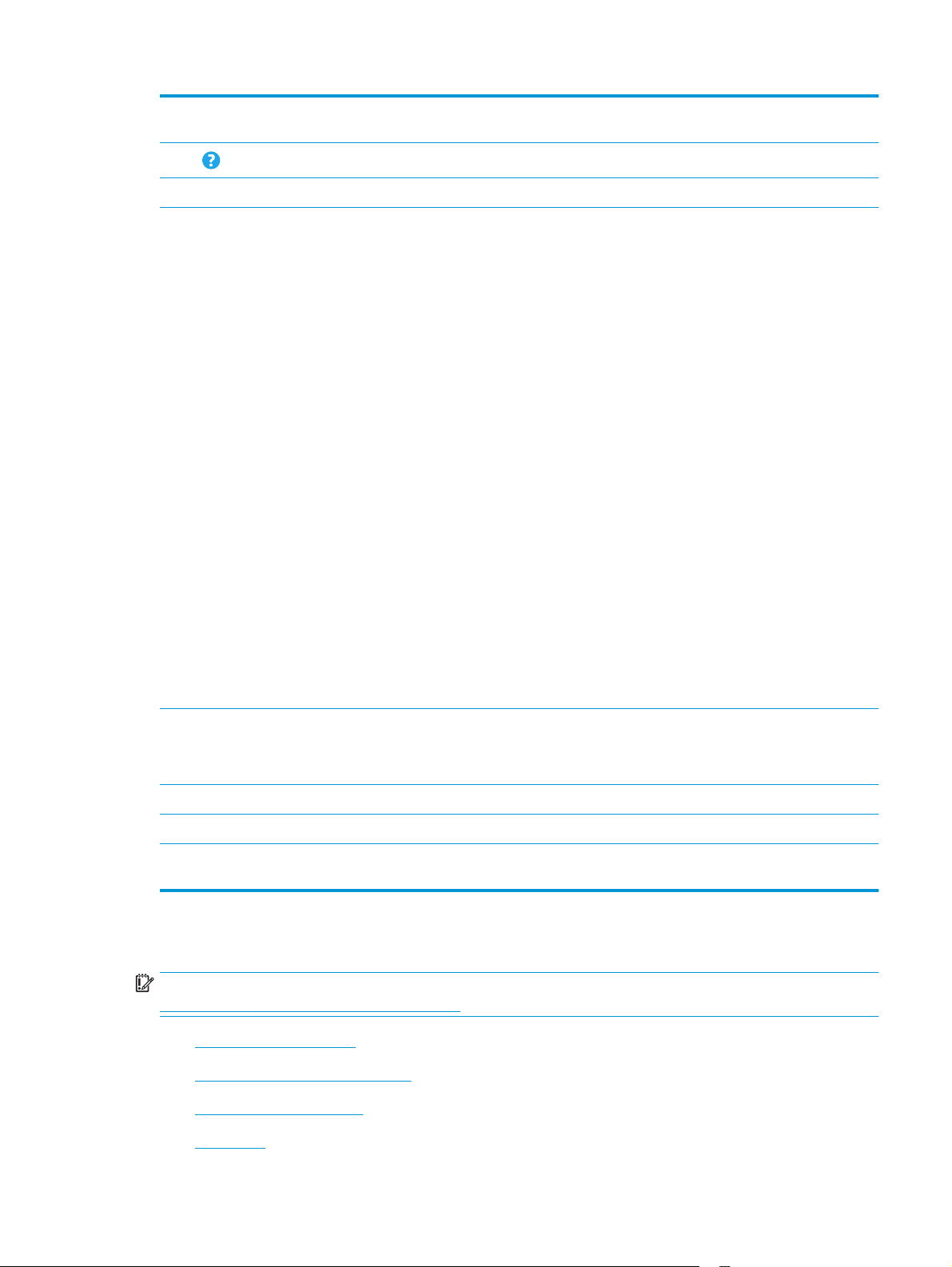
6 HP-logoet eller knappen
Hjem
På ethvert andet skærmbillede end startskærmbilledet skifter HP-logoet til knappen Hjem. Tryk på
knappen Hjem for at vende tilbage til startskærmbilledet.
7
8 Rullepanel Brug rullepanelet for at se den komplette liste over tilgængelig funktioner.
9 Funktioner De funktioner, der vises i dette område, kan omfatte et eller flere af følgende punkter, afhængigt af
Knappen Hjælp
Tryk på knappen Hjælp for at åbne det integrerede Hjælp-system.
printerkonfigurationen:
●
Genvejssæt
●
Kopiering
●
E-mail
●
Fax
●
Gem på USB
●
Gem i netværksmappe
●
Gem i enhedshukommelse
●
Hent fra USB
●
Hent fra enhedshukommelse
●
Gem i SharePoint®
●
Jobstatus
●
Forbrugsvarer
●
●
●
10 Knappen Log på eller
Log af
11 Netværksadresse-knap Tryk på netværksadresse-knappen for at se oplysninger om netværksforbindelsen.
12 Knap til sprogvalg Tryk på knappen til sprogvalg for at vælge sproget på kontrolpanelets display.
13 Aktuel dato og
klokkeslæt
Tryk på knappen Log på for at få adgang til sikrede funktioner.
Tryk på knappen Log af for at logge af printeren. Printeren nulstiller alle indstillinger til
standardindstillingerne.
Viser den aktuelle dato og det aktuelle klokkeslæt
Printerspecifikationer
VIGTIGT: Følgende specifikationer var korrekte på udgivelsestidspunktet, men kan ændres. Se
www.hp.com/support/pagewidecolor586MFP, hvis du ønsker aktuelle oplysninger.
●
Tekniske specifikationer
●
Understøttede operativsystemer
Bakker
Administration
Vedligeholdelse af enheden
●
Mobile udskriftsløsninger
●
Printermål
DAWW Printerspecifikationer 5
Page 20
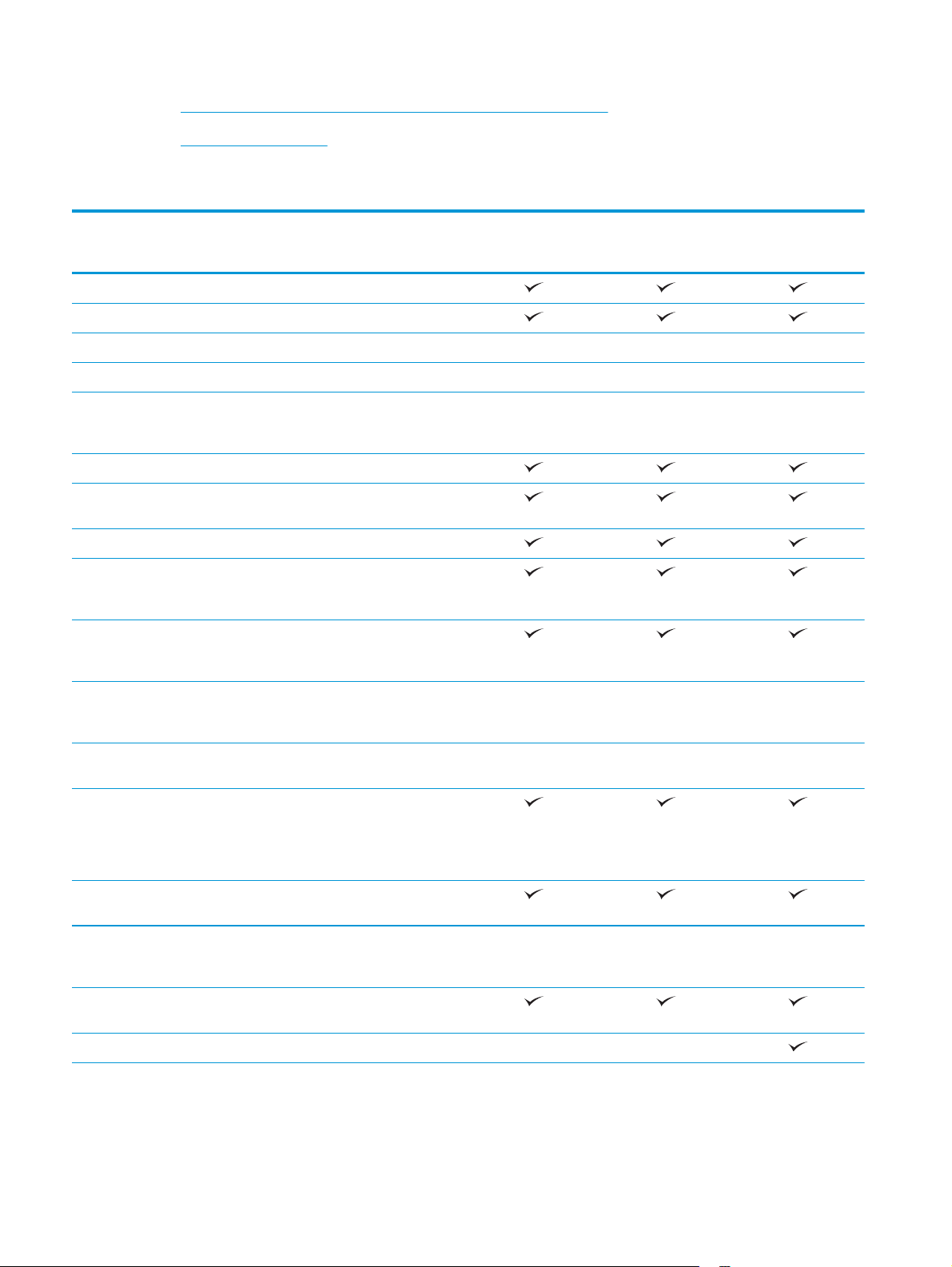
●
Strømforbrug, elektriske specifikationer og akustiske emissioner
●
Område for driftsmiljø
Tekniske specifikationer
Modelnavn
Produktnummer
Papirhåndtering Bakke 1 (kapacitet på 50 ark)
Bakke 2 (kapacitet på 500 ark)
Bakke 3 (kapacitet på 500 ark) Ekstraudstyr Ekstraudstyr Ekstraudstyr
Printerfod Ekstraudstyr Ekstraudstyr Ekstraudstyr
3 x 500-arks papirfremfører og
Automatisk dupleksudskrivning
Tilslutning 10/100/1000 Ethernet LAN-
Højhastigheds-USB 2.0
Lettilgængelig USB-port til
Hardwareintegrationsstik til
586dn
G1W39A
Ekstraudstyr Ekstraudstyr Ekstraudstyr
stander (hver med kapacitet på
1.500 ark)
forbindelse med IPv4 og IPv6
udskrivning uden en computer og
til opgradering af firmwaren
tilslutning af tilbehør og
tredjepartsenheder
586f
G1W40A
586z
G1W41A
HP Jetdirect 3000w NFC/trådløst
tilbehør til udskrivning fra
mobilenheder
HP Jetdirect 2900nw Print Server-
tilbehør til trådløs forbindelse
Hukommelse 2 GB basishukommelse
BEMÆRK: Basishukommelsen
kan udvides til 2,8 GB ved at tilføje
et DIMM-hukommelsesmodul.
Masselagring 320 GB HP Secure High-
Performance-harddisk
Sikkerhed HP Trusted Platform Module til
kryptering af alle data, der
passerer igennem printeren
Kontrolpaneldisplay og tastatur Kontrolpanel med
berøringsfølsomt farvedisplay
Fysisk tastatur Ikke understøttet Ikke understøttet
Ekstraudstyr Ekstraudstyr Ekstraudstyr
Ekstraudstyr Ekstraudstyr Ekstraudstyr
Ekstraudstyr Ekstraudstyr Ekstraudstyr
6 Kapitel 1 Printeroversigt DAWW
Page 21

Modelnavn
586dn
586f
586z
Produktnummer
Udskriv Udskriver 50 sider pr. minut (ppm)
på papir i A4-format og 50 ppm pr.
minut på papir i Letter-format i
tilstanden Professional.
Udskriver 75 sider i minuttet (ppm)
på papir i A4-format og 75 ppm på
papir i Letter-format i tilstanden
General Office
Lettilgængelig USB-udskrivning
(en computer er ikke nødvendig)
Gem job i printerens hukommelse
til udskrivning senere eller til
privat udskrivning
Fax Ekstraudstyr
Kopiering og scanning Kopierer 45 sider pr. minut (ppm)
på papir i A4-format og Letterformat
100 siders dokumentføder med to
hoveder til samtidig
duplekskopiering og scanning
HP EveryPage Technologies
inklusive ultrasonisk registrering
af indføring af flere sider
G1W39A
Ikke understøttet Ikke understøttet
G1W40A
G1W41A
OCR (Embedded optical character
recognition) giver mulighed for at
konvertere udskrevne side til
tekst, der kan redigeres eller søges
i vha. en computer
SMART-etiketfunktion registrerer
papirkant til automatisk
sidebeskæring
Automatisk indstilling af
sideretning for sider med tekst på
over 100 tegn
Automatisk justering af tone
indstiller kontrasten, lysstyrken og
fjernelse af baggrunden for hver
side
Bruge Digital Send Send dokumenter til e-mail, USB
og delte mapper på et netværk
Send dokumenter til SharePoint® Ikke understøttet Ikke understøttet
Ikke understøttet Ikke understøttet
Ikke understøttet Ikke understøttet
Ikke understøttet Ikke understøttet
Ikke understøttet Ikke understøttet
Understøttede operativsystemer
Følgende oplysninger gælder for printerspecifikke Windows PCL 6- og HP-printerdrivere og for OS X samt for
den medfølgende softwareinstallations-cd.
DAWW Printerspecifikationer 7
Page 22
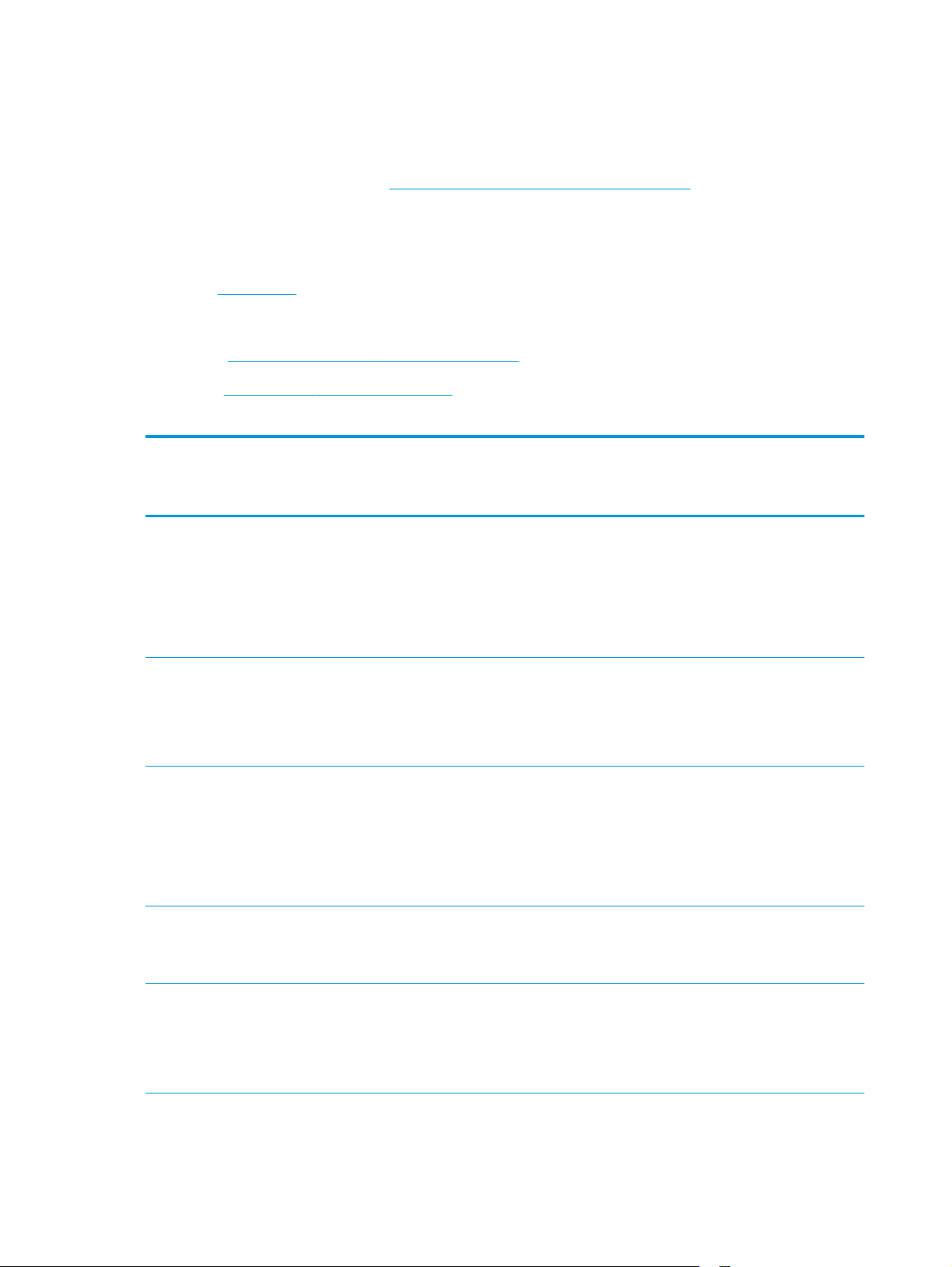
Windows: HP-softwareinstallations-cd'en installerer "HP PCL.6" printerdriver version 3, "HP PCL 6"
printerdriver version 3 eller "HP PCL-6" printerdriver version 4, afhængigt af Windows-operativsystemet,
samt yderligere software, når det fulde softwareinstallationsprogram benyttes. Download "HP PCL.6"
printerdriver version 3, "HP PCL 6" printerdriver version 3 og "HP PCL-6" printerdriver version 4 fra
supportwebstedet for denne printer:
www.hp.com/support/pagewidecolor586MFP.
OS X: Mac-computere understøttes sammen med denne printer. Download HP Easy Start enten fra
123.hp.com eller fra siden Support til udskrivning, og derefter bruge HP Easy Start til at installere HPprinterdriveren. HP Easy Start er ikke inkluderet på den medfølgende cd.
1. Gå til
123.hp.com.
2. Følg de angivne trin for at downloade printersoftwaren.
Linux: Gå til
UNIX: Gå til
Tabel 1-1 Understøttede operativsystemer og printerdrivere
Operativsystem Printerdriver, der er installeret (fra
Windows® XP SP3, 32-bit Den printerspecifikke printerdriver "HP
Windows Vista®, 32-bit Den printerspecifikke printerdriver "HP
hplipopensource.com/hplip-web/index.html for at finde oplysninger og printerdrivere til Linux.
www.hp.com/go/unixmodelscripts for at finde oplysninger og printerdrivere til UNIX®.
softwareinstallations-CD'en til Windows
eller installationsprogrammet på nettet
til OS X)
PCL.6" installeres til dette operativsystem
som en del af den grundlæggende
softwareinstallation. Det grundlæggende
installationsprogram installerer kun
driveren.
PCL.6" installeres til dette operativsystem
som en del af den grundlæggende
softwareinstallation. Det grundlæggende
installationsprogram installerer kun
driveren.
Bemærkninger
Det komplette installationsprogram
understøttes ikke til dette operativsystem.
Microsoft ophørte med at yde generel
support til Windows XP i april 2009. HP vil
fortsætte med at tilbyde den bedst mulige
support til det udgåede XPoperativsystem.
Det komplette installationsprogram
understøttes ikke til dette operativsystem.
Windows Server 2003 SP2, 32-bit Den printerspecifikke printerdriver "HP
PCL.6" installeres til dette operativsystem
som en del af den grundlæggende
softwareinstallation. Det grundlæggende
installationsprogram installerer kun
driveren.
Windows 7 SP1, 32-bit og 64-bit Den printerspecifikke printerdriver "HP PCL
6" installeres til dette operativsystem som
en del af den komplette
softwareinstallation.
Windows 8, 32-bit og 64-bit Den printerspecifikke printerdriver "HP
PCL-6" installeres til dette operativsystem
som en del af den grundlæggende
softwareinstallation. Det grundlæggende
installationsprogram installerer kun
driveren.
Det komplette installationsprogram
understøttes ikke til dette operativsystem.
Microsoft ophørte med at yde generel
support til Windows Server 2003 i juli
2010. HP vil fortsætte med at tilbyde den
bedst mulige support til det udgåede
Server 2003-operativsystem.
Det komplette installationsprogram
understøttes ikke til dette operativsystem.
Windows 8 RT-support leveres via
Microsoft IN OS Version 4, 32-bit driveren.
8 Kapitel 1 Printeroversigt DAWW
Page 23

Tabel 1-1 Understøttede operativsystemer og printerdrivere (fortsat)
Operativsystem Printerdriver, der er installeret (fra
softwareinstallations-CD'en til Windows
eller installationsprogrammet på nettet
til OS X)
Windows 8.1, 32-bit og 64-bit Den printerspecifikke printerdriver "HP
PCL-6" installeres til dette operativsystem
som en del af den grundlæggende
softwareinstallation. Det grundlæggende
installationsprogram installerer kun
driveren.
Windows 10, 32-bit og 64-bit Den printerspecifikke printerdriver "HP
PCL-6" installeres til dette operativsystem
som en del af den grundlæggende
softwareinstallation. Det grundlæggende
installationsprogram installerer kun
driveren.
Windows Server 2008 SP2, 32-bit Den printerspecifikke printerdriver "HP
PCL.6" installeres til dette operativsystem
som en del af den grundlæggende
softwareinstallation. Det grundlæggende
installationsprogram installerer kun
driveren.
Windows Server 2008 SP2, 64-bit Den printerspecifikke printerdriver "HP PCL
6" installeres til dette operativsystem som
en del af den grundlæggende
softwareinstallation. Det grundlæggende
installationsprogram installerer kun
driveren.
Bemærkninger
Det komplette installationsprogram
understøttes ikke til dette operativsystem.
Windows 8.1 RT-support leveres via
Microsoft IN OS Version 4, 32-bit driveren.
Det komplette installationsprogram
understøttes ikke til dette operativsystem.
Det komplette installationsprogram
understøttes ikke til dette operativsystem.
Det komplette installationsprogram
understøttes ikke til dette operativsystem.
Windows Server 2008 R2, SP 1, 64-bit Den printerspecifikke printerdriver "HP PCL
Windows Server 2012, 64-bit Softwareinstallationsprogrammet
Windows Server 2012 R2, 64-bit Softwareinstallationsprogrammet
OS X 10.9 Mavericks, OS X 10.10 Yosemite,
OS X 10.11 El Capitan
6" installeres til dette operativsystem som
en del af den grundlæggende
softwareinstallation. Det grundlæggende
installationsprogram installerer kun
driveren.
understøtter ikke Windows Server 2012,
men de printerspecifikke printerdrivere
understøtter det.
understøtter ikke Windows Server 2012,
men de printerspecifikke printerdrivere
understøtter det.
HP-printerdriveren kan downloades fra HP
Easy Start. HP-installationsprogrammet til
OS X er ikke inkluderet på den
medfølgende cd.
Det komplette installationsprogram
understøttes ikke til dette operativsystem.
Download driveren fra HP's websted, og
brug værktøjet Tilføj printer i Windows til
at installere den.
Download driveren fra HP's websted, og
brug værktøjet Tilføj printer i Windows til
at installere den.
Hvis du har OS X, skal du hente
installationsprogrammet fra HP Easy
Start.
1. Gå til
2. Følg de angivne trin for at downloade
123.hp.com.
printersoftwaren.
BEMÆRK: Hvis du ønsker at få vist en liste over understøttede operativsystemer, skal du gå til
www.hp.com/support/pagewidecolor586MFP med HP's komplette hjælp til printeren.
DAWW Printerspecifikationer 9
Page 24
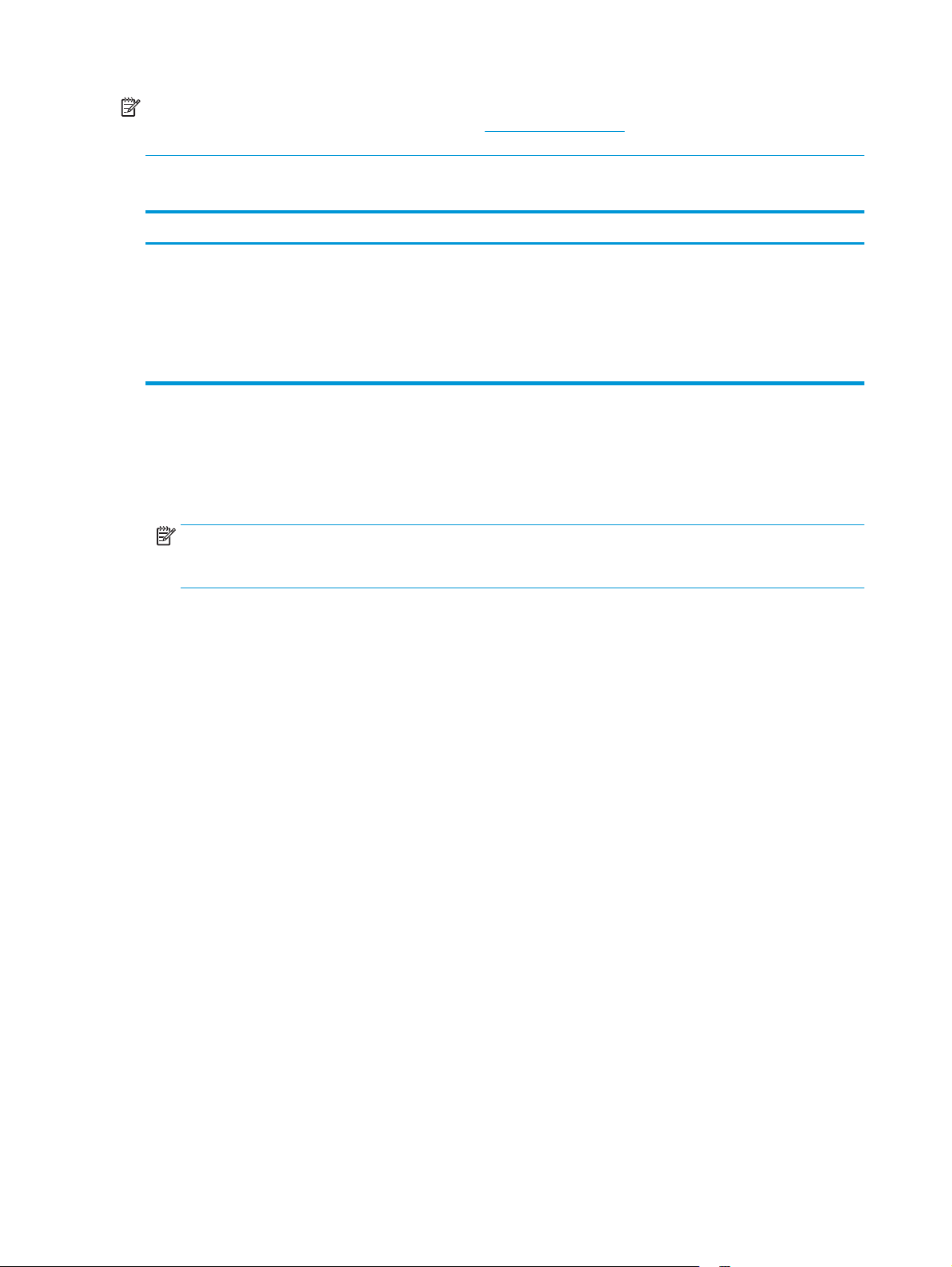
BEMÆRK: Hvis du vil have yderligere oplysninger om klient- og serveroperativsystemer og om HP UPD-
driverunderstøttelse til denne printer, skal du gå til
www.hp.com/go/upd. Klik på linkene under Yderligere
oplysninger.
Tabel 1-2 Minimumssystemkrav
Windows OS X
●
Cd-rom-drev, dvd-drev eller en internetforbindelse
●
Dedikeret USB 1.1- eller 2.0-forbindelse eller en
netværksforbindelse
●
400 MB ledig harddiskplads
●
1 GB RAM (32-bit) eller 2 GB RAM (64-bit)
Mobile udskriftsløsninger
Printeren understøtter følgende software til mobil udskrivning:
●
HP ePrint-software
BEMÆRK: HP ePrint Software understøtter følgende operativsystemer: Windows 7 SP 1 (32-bit og 64-
bit), Windows 8 (32-bit og 64-bit), Windows 8.1 (32-bit og 64-bit), Windows 10 (32-bit og 64-bit) og OS
X-versionerne 10.9 Mavericks, 10.10 Yosemite og 10.11 El Capitan.
●
HP ePrint via e-mail (kræver, at HP Web Services er aktiveret, og at printeren registreres med HP
Connected)
●
HP ePrint-app (tilgængelig til Android, iOS og Blackberry)
●
ePrint Enterprise-app (understøttes af alle printere, der anvender ePrint Enterprise Server-software)
●
Internet-forbindelse
●
1 GB ledig harddiskplads
●
Google Cloud Print
●
AirPrint
●
Android Printing
10 Kapitel 1 Printeroversigt DAWW
Page 25
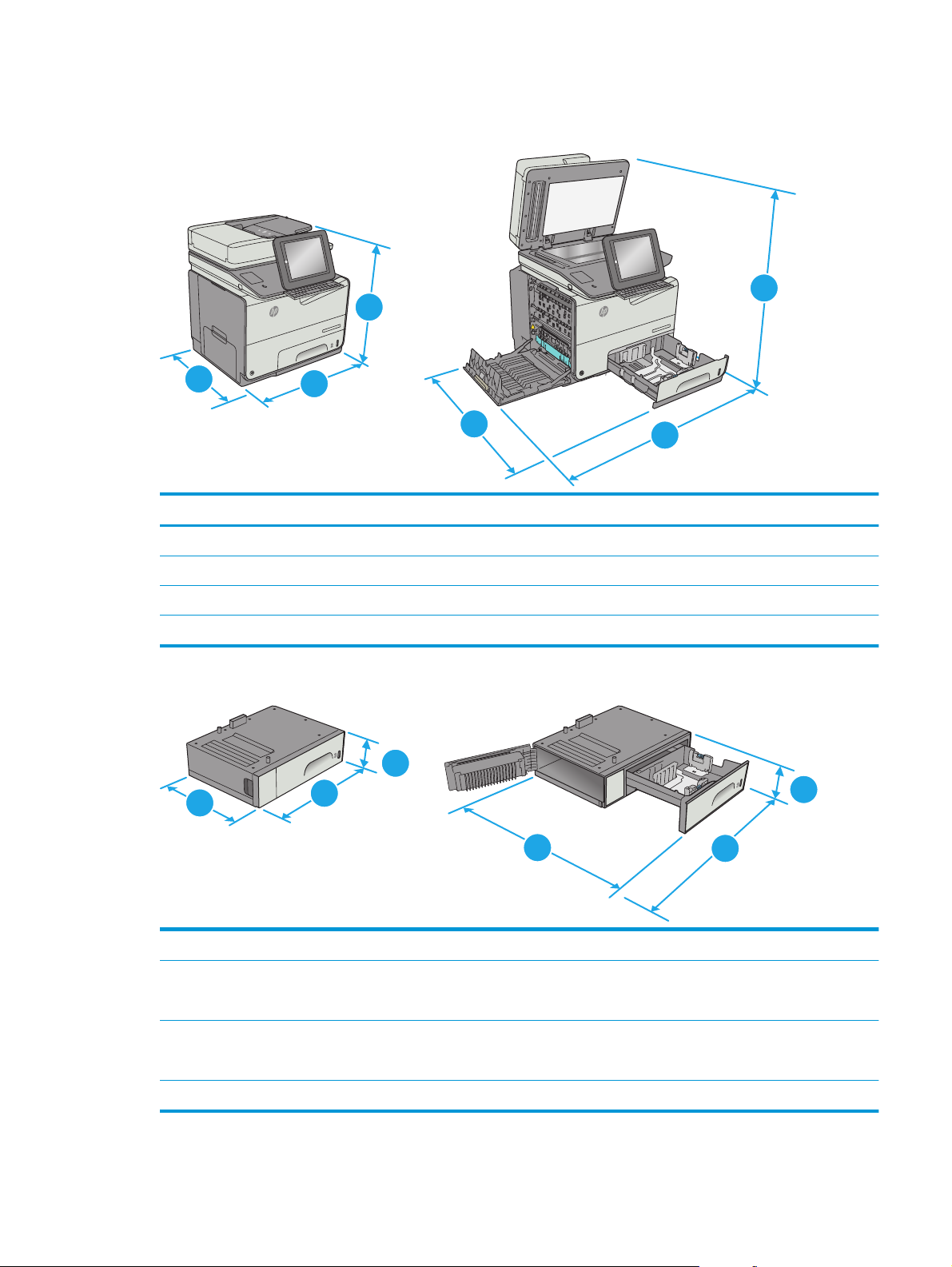
Printermål
Figur 1-1 Mål for printeren
r
e
t
n
e
“
:
‘
t
f
i
h
s
;
L
?
K
/
J
.
H
,
M
G
t
l
N
a
F
B
D
V
S
C
A
k
X
c
lo
s
p
a
c
Z
t
l
a
t
f
i
sh
@
1
556
X
P
F
M
r
o
l
o
C
se
i
r
p
r
e
nt
E
t
e
j
e
c
i
ff
O
2
3
r
e
t
n
e
“
:
‘
t
f
i
h
s
;
L
?
K
/
J
.
H
,
M
G
t
l
N
a
F
B
D
V
S
C
A
k
X
c
o
l
s
p
a
c
Z
t
l
a
t
f
i
sh
@
56
5
X
P
F
M
r
o
l
o
C
se
i
r
p
r
e
nt
E
t
e
j
e
c
i
ff
O
4
2
3
Printeren er helt lukket Printeren er helt åben
1. Højde 529 mm 786 mm
2. Dybde 564 mm 752 mm
3. Bredde 530 mm 934 mm
Vægt 32,3 kg
Figur 1-2 Mål for bakke 3
1
2
1
2
3
2
3
1. Højde 138 mm
2. Dybde Bakke lukket: 396 mm
Bakke åben: 678 mm
3. Bredde Nederste venstre dæksel lukket: 514 mm
Nederste venstre dæksel åbnet: 963 mm
Vægt 5,4 kg
DAWW Printerspecifikationer 11
1
Page 26
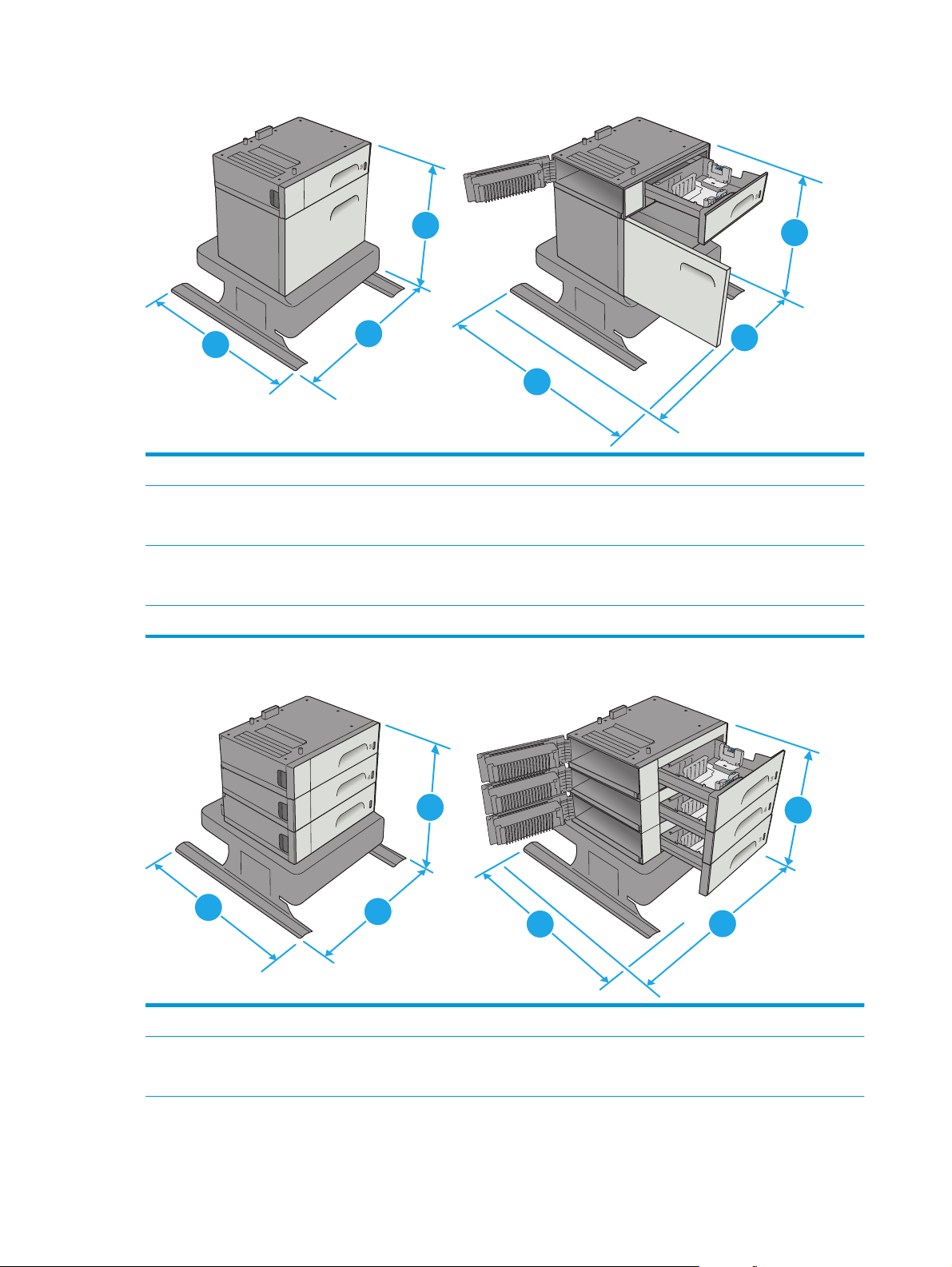
Figur 1-3 Mål for printerfoden
1
2
1. Højde 640 mm
2. Dybde Bakke lukket: 669 mm
Bakke åben: 810 mm
3. Bredde Nederste venstre dæksel lukket: 669 mm
Nederste venstre dæksel åbnet: 1040 mm
Vægt 31,2 kg
Figur 1-4 Mål for 3 x 500-arks papirfremfører og stander
3
1
3
2
1
2
1. Højde 642 mm
2. Dybde Bakke lukket: 669 mm
Bakke åben: 795 mm
12 Kapitel 1 Printeroversigt DAWW
3
2
3
1
Page 27
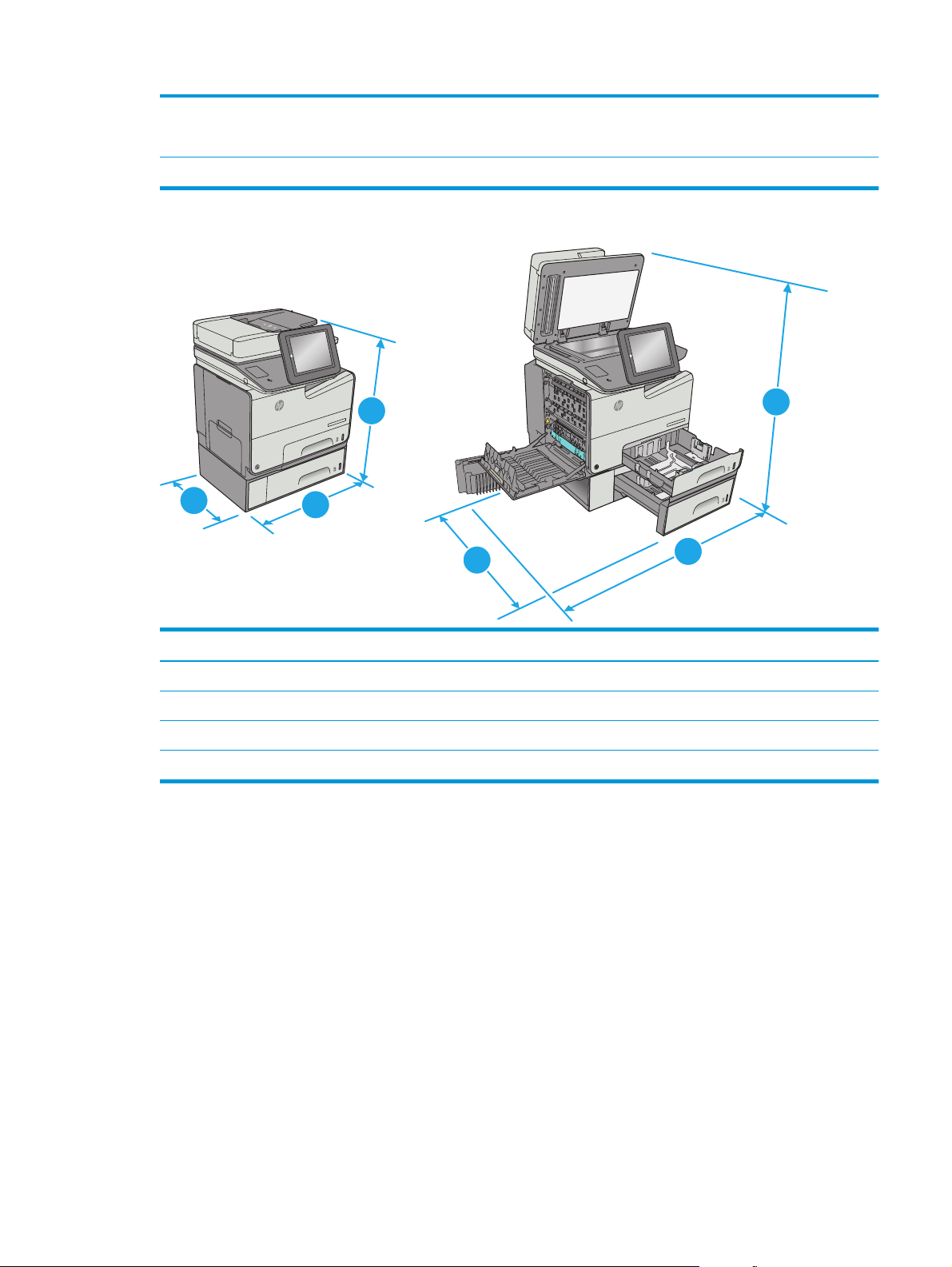
3. Bredde Nederste venstre dæksel lukket: 669 mm
Nederste venstre dæksel åbnet: 1040 mm
Vægt 35,8 kg
Figur 1-5 Mål for printerkabinettet med bakke 3
1
56
5
X
P
F
M
r
o
l
o
C
e
s
i
r
p
r
e
nt
E
t
e
j
e
c
i
ff
O
2
3
2
56
5
X
P
F
M
r
o
l
o
C
se
i
r
p
r
nte
E
t
e
j
e
c
i
ff
O
4
4
3
Printer og tilbehør helt lukket Printer og tilbehør helt åben(t)
1. Højde 667 mm 924 mm
2. Dybde 564 mm 752 mm
3. Bredde 530 mm 963 mm
Vægt 37,7 kg
1
DAWW Printerspecifikationer 13
Page 28
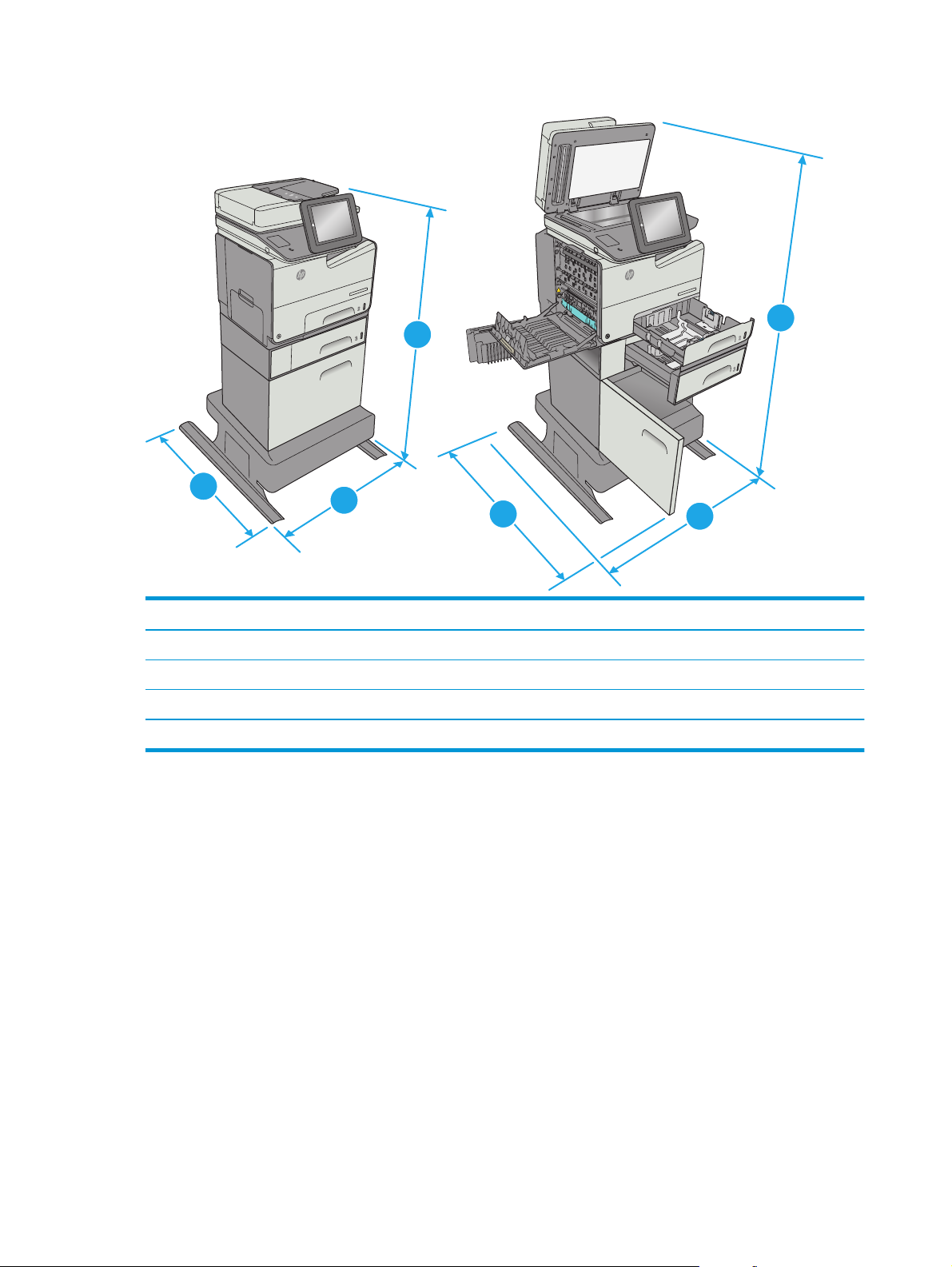
Figur 1-6 Mål for printeren på printerstanden
6
55
X
P
F
M
r
o
ol
C
se
i
r
p
r
e
nt
E
t
e
j
e
c
i
ff
O
6
5
X5
P
F
M
r
o
l
o
C
se
i
r
p
r
e
nt
E
t
e
j
e
c
ffi
O
1
4
2
3
2
Printer og tilbehør helt lukket Printer og tilbehør helt åben(t)
1. Højde 1307 mm 1564 mm
2. Dybde 669 mm 810 mm
3. Bredde 669 mm 1040 mm
Vægt 63,5 kg
3
1
14 Kapitel 1 Printeroversigt DAWW
Page 29
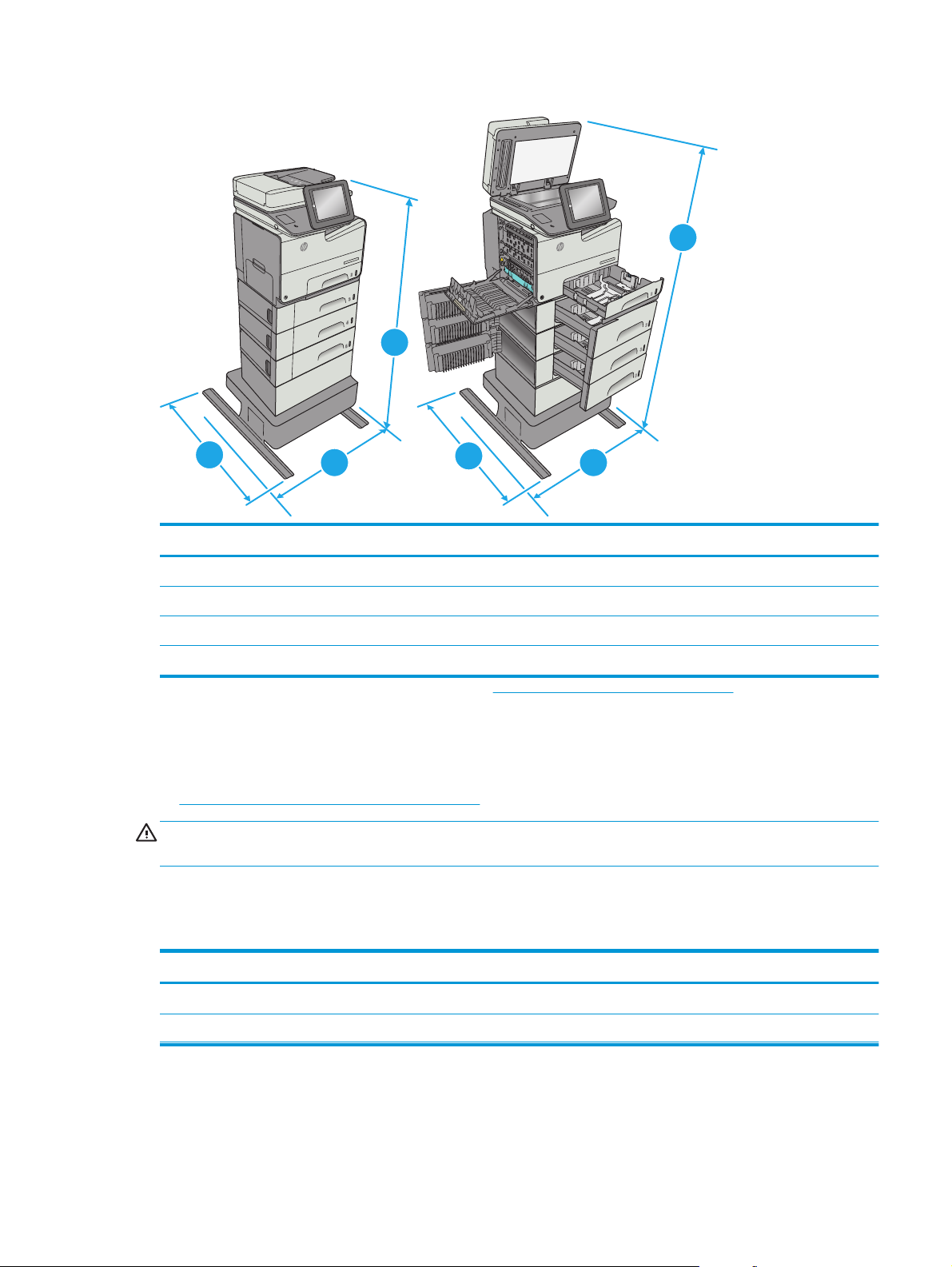
Figur 1-7 Mål for printeren med 3 x 500-arks papirfremfører og stander
r M
se Colo
terpri
t En
ceje
Offi
1
2
3
Printer og tilbehør helt lukket Printer og tilbehør helt åben(t)
1. Højde 1171 mm 1428 mm
2. Dybde 669 mm 795 mm
3. Bredde 669 mm 1040 mm
Vægt 68,1 kg
1
Disse værdier kan ændres. For opdateret information, gå til www.hp.com/support/pagewidecolor586MFP.
2
Forlæng ikke mere end én papirbakke ad gangen.
2
lor MFP X556
Co
se
i
r
rp
te
et En
icej
ff
O
4
4
3
P X556
1
F
Strømforbrug, elektriske specifikationer og akustiske emissioner
Se www.hp.com/support/pagewidecolor586MFP for at få aktuelle oplysninger.
FORSIGTIG: Strømkravene er baseret på det land/område, hvor printeren sælges. Konverter aldrig
driftsspændinger. Dette vil beskadige printeren og gøre printergarantien ugyldig.
Område for driftsmiljø
Tabel 1-3 Specifikationer for driftsmiljø
Miljø Anbefalet Tilladt
Temperatur 17-25°C 15 til 30 °C
Relativ fugtighed 30 % til 70 % relativ luftfugtighed (RH) 10 % til 80 % (relativ luftfugtighed)
DAWW Printerspecifikationer 15
Page 30
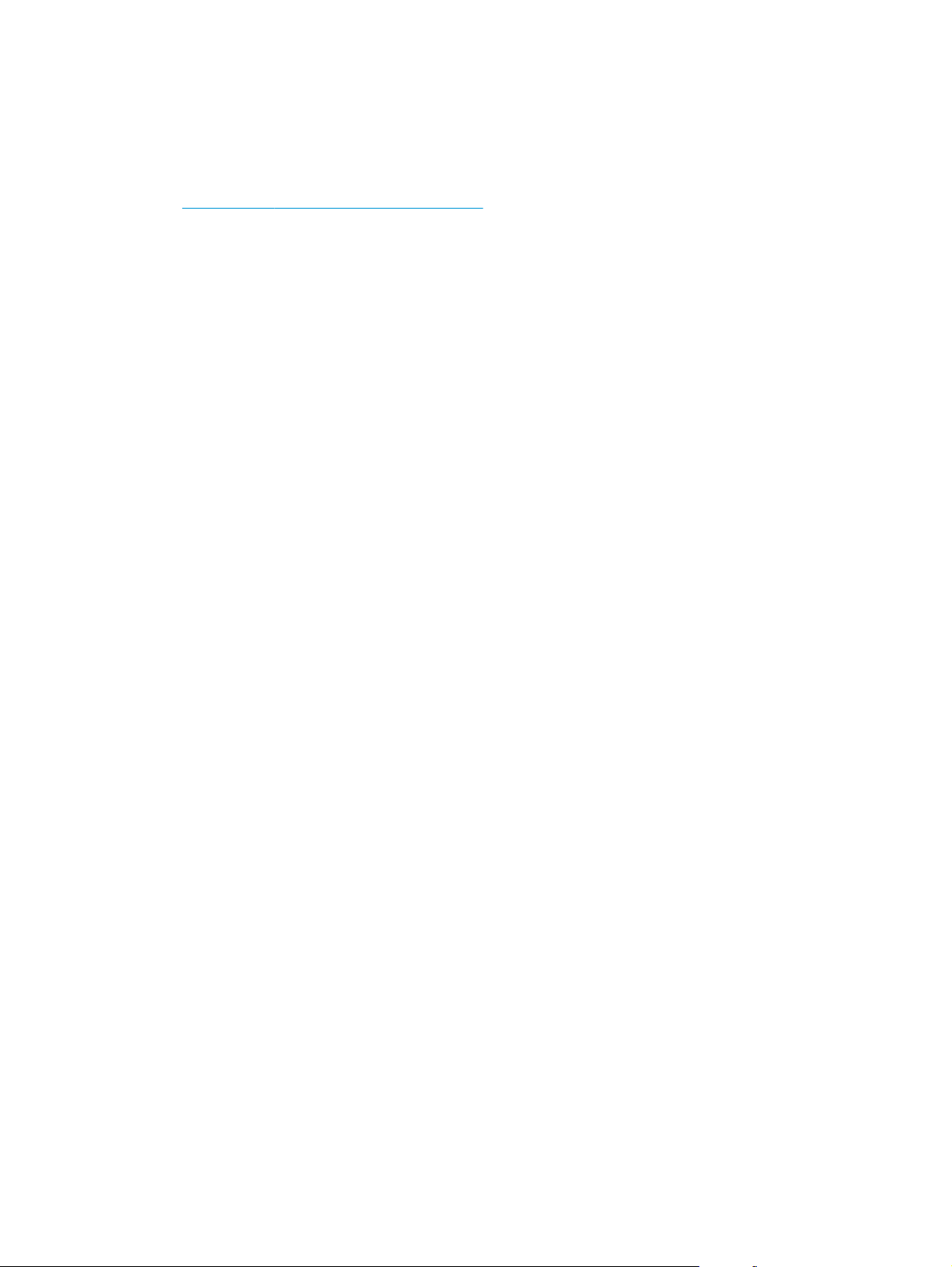
Konfiguration af printerhardware og softwareinstallation
Læs den hardwareinstallationsvejledning, der fulgte med printeren, for at få grundlæggende
installationsvejledning. Du kan finde yderligere vejledning hos HP-support på internettet.
www.hp.com/support/pagewidecolor586MFP for HP's komplette hjælp til printeren. Find følgende
Gå til
support:
●
Installer og konfigurer
●
Lær og brug
●
Løs problemer
●
Download software- og firmwareopdateringer
●
Deltag i supportfora
●
Find garantioplysninger og lovgivningsmæssige oplysninger
16 Kapitel 1 Printeroversigt DAWW
Page 31

2 Papirbakker
●
Ilæg papir i bakke 1 (multifunktionsbakke)
●
Læg papir i bakke 2
●
Læg papir i bakke 3
●
Læg papir i 3 x 500-arks papirfremføreren
●
Ilæg og udskriv på konvolutter
●
Ilæg og udskriv på etiketter
Yderligere oplysninger:
Følgende oplysninger er korrekte på udgivelsestidspunktet. Se
pagewidecolor586MFP, hvis du ønsker aktuelle oplysninger.
HP’s komplette hjælp til printeren omfatter følgende oplysninger:
●
Installer og konfigurer
●
Lær og brug
●
Løs problemer
●
Download software- og firmwareopdateringer
●
Deltag i supportfora
●
Find garantioplysninger og lovgivningsmæssige oplysninger
www.hp.com/support/
DAWW 17
Page 32

Ilæg papir i bakke 1 (multifunktionsbakke)
Indledning
Følgende oplysninger beskriver, hvordan du lægger papir i bakke 1. Denne bakke kan rumme op til 50 ark 75
g/m2 (20 pund) papir eller 5 konvolutter.
BEMÆRK: Vælg den korrekte papirtype i printerdriveren, før der udskrives.
FORSIGTIG: For at undgå papirstop må der ikke tilføjes eller fjernes papir fra bakke 1 under udskrivning.
1. Åbn bakke 1.
2. Træk bakkeforlængeren ud for at understøtte
papiret.
3. Spred papirstyrene til den korrekte størrelse, og
læg derefter papir i bakken. Oplysninger om,
hvordan du skal vende papiret, finder du i
Papirretning for bakke 1 på side 19.
18 Kapitel 2 Papirbakker DAWW
Page 33

4. Kontrollér, at papiret passer ind under
markeringslinjen for påfyldning på papirstyrene.
BEMÆRK: Den maksimale stakhøjde er 5 mm
(0,2") eller ca. 50 ark papir, der vejer 75 g.
5. Tilpas sidestyrene, så de berører papirstakken let
uden at bøje den.
Papirretning for bakke 1
Ved brug af papir, der kræver en bestemt papirretning, skal det ilægges i overensstemmelse med
oplysningerne i følgende tabel.
BEMÆRK: Indstillingerne for Tilstanden Alternativt brevhoved påvirker den måde, du ilægger brevpapir
eller fortrykt papir på. Denne indstilling er deaktiveret som standard. Når du bruger denne tilstand, skal du
isætte papir som til automatisk dupleksudskrivning. Se
hvis du ønsker yderligere oplysninger
Brug Tilstanden Alternativt brevhoved på side 21,
DAWW Ilæg papir i bakke 1 (multifunktionsbakke) 19
Page 34

Papirtype Billedretning Duplekstilstand Papirformat Sådan ilægges papir
Brevpapir og fortrykt Stående 1-sidet udskrivning Letter, Legal, Executive,
Statement, Oficio
(8,5 x 13), 3 x 5, 4 x 6, 5 x 7,
5 x 8, A4, A5, A6, RA4, B5
(JIS), B6 (JIS), L (90 x 130
mm), 10 x 15 cm, Oficio
(216 x 340), 16K
195 x 270 mm, 16K
184 x 260 mm, 16K
197 x 273 mm, japansk
postkort (Postkort (JIS)),
dobbelt japansk postkort,
roteret (dobbelt postkort
(JIS))
Automatisk 2-sidet
udskrivning eller med
Tilstanden Alternativt
brevhoved aktiveret
Letter, Legal, Executive,
Oficio (8.5 x 13), A4, RA4,
B5 (JIS), Oficio (216 x 340)
Forside nedad
Øverste kant først ind i
printeren
123
Forside opad
Nederste kant først ind i
printeren
123
Liggende 1-sidet udskrivning Letter, Legal, Executive,
Statement, Oficio
(8,5 x 13), 3 x 5, 4 x 6, 5 x 7,
5 x 8, A4, A5, A6, RA4, B5
(JIS), B6 (JIS), L (90 x 130
mm), 10 x 15 cm, Oficio
(216 x 340), 16K
195 x 270 mm, 16K
184 x 260 mm, 16K
197 x 273 mm, japansk
postkort (Postkort (JIS)),
dobbelt japansk postkort,
roteret (dobbelt postkort
(JIS))
Forside nedad
Øverste kant mod
printerens bagende
123
20 Kapitel 2 Papirbakker DAWW
Page 35

Papirtype Billedretning Duplekstilstand Papirformat Sådan ilægges papir
Automatisk 2-sidet
udskrivning eller med
Tilstanden Alternativt
brevhoved aktiveret
Forhullet Stående og liggende 1-sidet udskrivning Letter, Legal, Executive,
Letter, Legal, Executive,
Oficio (8.5 x 13), A4, RA4,
B5 (JIS), Oficio (216 x 340)
Statement, Oficio
(8,5 x 13), 3 x 5, 4 x 6, 5 x 7,
5 x 8, A4, A5, A6, RA4, B5
(JIS), B6 (JIS), L (90 x 130
mm), 10 x 15 cm, Oficio
(216 x 340), 16K
195 x 270 mm, 16K
184 x 260 mm, 16K
197 x 273 mm, japansk
postkort (Postkort (JIS)),
dobbelt japansk postkort,
roteret (dobbelt postkort
(JIS))
Forside opad
Øverste kant mod
printerens bagende
123
Huller mod printerens
bagende
Automatisk 2-sidet
udskrivning eller med
Tilstanden Alternativt
brevhoved aktiveret
Letter, Legal, Executive,
Oficio (8.5 x 13), A4, RA4,
B5 (JIS), Oficio (216 x 340)
Huller mod printerens
bagende
Brug Tilstanden Alternativt brevhoved
Brug funktionen Tilstanden Alternativt brevhoved, hvis du vil lægge papir med brevhoved eller fortrykt papir i
bakken på samme måde for alle jobs, uanset om du udskriver til én side af arket eller til begge sider af arket.
Når du bruger denne tilstand, skal du isætte papir som til automatisk dupleksudskrivning.
Hvis du vil bruge denne funktion, skal du aktivere den via menuerne på printerens kontrolpanel.
Aktivér tilstanden Alternativt brevhoved via menuerne på printerens kontrolpanel
1. Tryk på knappen Hjem på produktets kontrolpanel.
2. Åbn følgende menuer:
DAWW Ilæg papir i bakke 1 (multifunktionsbakke) 21
Page 36

●
Administration
●
Administrer bakker
●
Tilstanden Alternativt brevhoved
3. Vælg Aktiveret, og tryk derefter på knappen Gem.
22 Kapitel 2 Papirbakker DAWW
Page 37

Læg papir i bakke 2
Indledning
Følgende oplysninger beskriver, hvordan du lægger papir i bakke 2. Denne bakke kan rumme op til 500 ark
75 g/m2 (20 pund) papir.
FORSIGTIG: Forlæng ikke mere end én papirbakke ad gangen.
1. Åbn bakken.
BEMÆRK: Åbn ikke denne bakke, mens den er i
brug.
2. Før papiret ilægges, skal du justere
papirbreddestyrene ved at trykke
justeringslåsene sammen og trække i styrene, så
de passer til formatet på det papir, du bruger.
Kanten på styret skal flugte præcist med mærket
på bakken.
Offic
ej
e
t
E
nt
erpr
is
e
Co
l
or X5
56
3. Juster papirlængdestyret ved at trykke
justeringslåsen sammen og trække i styret, så
det passer til formatet på det papir, du bruger.
DAWW Læg papir i bakke 2 23
Page 38

4. Læg papir i bakken. Kontroller papiret for at
sikre, at styrene rører stakken let uden at bøje
den. Oplysninger om, hvordan du skal vende
papiret, finder du i
Papirretning for bakke 2
på side 24.
BEMÆRK: Juster ikke papirstyrene tæt op mod
papirstakken. Juster dem efter
indrykningshakkene eller markeringerne i
bakken.
BEMÆRK: Juster papirstyrene til den rette
størrelse, og undlad at overfylde bakken for at
undgå papirstop. Sørg for, at det øverste af
stakken er under indikatoren for fuld bakke.
5. Luk bakken.
Offic
ej
e
t
E
nt
erpris
e
Co
l
or X5
56
Papirretning for bakke 2
Ved brug af papir, der kræver en bestemt papirretning, skal det ilægges i overensstemmelse med
oplysningerne i følgende tabel.
BEMÆRK: Indstillingerne for Tilstanden Alternativt brevhoved påvirker den måde, du ilægger brevpapir
eller fortrykt papir på. Denne indstilling er deaktiveret som standard. Når du bruger denne tilstand, skal du
isætte papir som til automatisk dupleksudskrivning. Se
hvis du ønsker yderligere oplysninger
Brug Tilstanden Alternativt brevhoved på side 26,
24 Kapitel 2 Papirbakker DAWW
Page 39

Papirtype Billedretning Duplekstilstand Papirformat Sådan ilægger du papir
Brevpapir og fortrykt Stående 1-sidet udskrivning Letter, Executive,
Statement, A4, A5, B5 (JIS),
16K 195 x 270 mm, 16K
184 x 260 mm, 16K
197 x 273 mm
Automatisk 2-sidet
udskrivning eller med
Tilstanden Alternativt
brevhoved aktiveret
Letter, Executive, Oficio
(8.5 x 13), A4, B5 (JIS)
Forside opad
Topkant mod højre
Forside nedad
Topkant mod venstre
123
Liggende 1-sidet udskrivning Letter, Executive,
Statement, A4, A5, B5 (JIS),
16K 195 x 270 mm, 16K
184 x 260 mm, 16K
197 x 273 mm
Forside opad
Øverste kant mod
printerens bagende
123
DAWW Læg papir i bakke 2 25
Page 40

Papirtype Billedretning Duplekstilstand Papirformat Sådan ilægger du papir
Automatisk 2-sidet
udskrivning eller med
Tilstanden Alternativt
brevhoved aktiveret
Forhullet Stående og liggende 1-sidet udskrivning Letter, Executive,
Letter, Executive, Oficio
(8.5 x 13), A4, B5 (JIS)
Statement, A4, A5, B5 (JIS),
16K 195 x 270 mm, 16K
184 x 260 mm, 16K
197 x 273 mm
Forside nedad
Øverste kant mod
printerens bagende
123
Huller mod printerens
bagende
Automatisk 2-sidet
udskrivning eller med
Tilstanden Alternativt
brevhoved aktiveret
Letter, Executive, Oficio
(8.5 x 13), A4, B5 (JIS)
Huller mod printerens
bagende
Brug Tilstanden Alternativt brevhoved
Brug funktionen Tilstanden Alternativt brevhoved, hvis du vil lægge papir med brevhoved eller fortrykt papir i
bakken på samme måde for alle jobs, uanset om du udskriver til én side af arket eller til begge sider af arket.
Når du bruger denne tilstand, skal du isætte papir som til automatisk dupleksudskrivning.
Hvis du vil bruge denne funktion, skal du aktivere den via menuerne på printerens kontrolpanel.
Aktivér tilstanden Alternativt brevhoved via menuerne på printerens kontrolpanel
1. Tryk på knappen Hjem på produktets kontrolpanel.
2. Åbn følgende menuer:
26 Kapitel 2 Papirbakker DAWW
Page 41

●
Administration
●
Administrer bakker
●
Tilstanden Alternativt brevhoved
3. Vælg Aktiveret, og tryk derefter på knappen Gem.
DAWW Læg papir i bakke 2 27
Page 42

Læg papir i bakke 3
Indledning
Følgende oplysninger beskriver, hvordan du lægger papir i bakke 3. Disse bakker kan rumme op til 500 ark 75
g/m2 (20 pund) papir.
FORSIGTIG: Forlæng ikke mere end én papirbakke ad gangen.
1. Åbn bakken.
BEMÆRK: Åbn ikke denne bakke, mens den er i
brug.
2. Før papiret ilægges, skal du justere
papirbreddestyrene ved at trykke
justeringslåsene sammen og trække i styrene, så
de passer til formatet på det papir, du bruger.
Kanten på styret skal flugte præcist med mærket
på bakken.
Off
i
c
ej
e
t
E
nterprise
C
o
l
o
r
X5
5
6
2
3. Juster papirlængdestyret ved at trykke
justeringslåsen sammen og trække i styret, så
det passer til formatet på det papir, du bruger.
28 Kapitel 2 Papirbakker DAWW
Page 43

4. Læg papir i bakken. Kontroller papiret for at
sikre, at styrene rører stakken let uden at bøje
den. Oplysninger om, hvordan du skal vende
papiret, finder du i
Papirretning for bakke 3
på side 29.
BEMÆRK: Juster papirstyrene til den rette
størrelse, og undlad at overfylde bakken for at
undgå papirstop. Sørg for, at det øverste af
stakken er under indikatoren for fuld bakke.
5. Luk bakken.
Off
i
c
ej
e
t
E
nterprise
C
o
l
o
r
X5
56
2
Papirretning for bakke 3
Ved brug af papir, der kræver en bestemt papirretning, skal det ilægges i overensstemmelse med
oplysningerne i følgende tabel.
BEMÆRK: Indstillingerne for Tilstanden Alternativt brevhoved påvirker den måde, du ilægger brevpapir
eller fortrykt papir på. Denne indstilling er deaktiveret som standard. Når du bruger denne tilstand, skal du
isætte papir som til automatisk dupleksudskrivning. Se
hvis du ønsker yderligere oplysninger
Brug Tilstanden Alternativt brevhoved på side 31,
DAWW Læg papir i bakke 3 29
Page 44

Papirtype Billedretning Duplekstilstand Papirformat Sådan ilægges papir
Brevpapir og fortrykt Stående 1-sidet udskrivning Letter, Legal, Executive,
Statement, Oficio
(8.5 x 13), A4, A5, RA4, B5
(JIS), Oficio (216 x 340),
16K 195 x 270 mm, 16K
184 x 260 mm, 16K
197 x 273 mm
Automatisk 2-sidet
udskrivning eller med
Tilstanden Alternativt
brevhoved aktiveret
Letter, Legal, Executive,
Oficio (8.5 x 13), A4, RA4,
B5 (JIS), Oficio (216 x 340)
Forside opad
Topkant mod højre
123
Forside nedad
Topkant mod venstre
123
Liggende 1-sidet udskrivning Letter, Legal, Executive,
Statement, Oficio
(8.5 x 13), A4, A5, RA4, B5
(JIS), Oficio (216 x 340),
16K 195 x 270 mm, 16K
184 x 260 mm, 16K
197 x 273 mm
Forside opad
Øverste kant mod
printerens bagende
123
30 Kapitel 2 Papirbakker DAWW
Page 45

Papirtype Billedretning Duplekstilstand Papirformat Sådan ilægges papir
Automatisk 2-sidet
udskrivning eller med
Tilstanden Alternativt
brevhoved aktiveret
Forhullet Stående og liggende 1-sidet udskrivning Letter, Legal, Executive,
Letter, Legal, Executive,
Oficio (8.5 x 13), A4, RA4,
B5 (JIS), Oficio (216 x 340)
Statement, Oficio
(8.5 x 13), A4, A5, RA4, B5
(JIS), Oficio (216 x 340),
16K 195 x 270 mm, 16K
184 x 260 mm, 16K
197 x 273 mm
Forside nedad
Øverste kant mod
printerens bagende
123
Huller mod printerens
bagende
Automatisk 2-sidet
udskrivning eller med
Tilstanden Alternativt
brevhoved aktiveret
Letter, Legal, Executive,
Oficio (8.5 x 13), A4, RA4,
B5 (JIS), Oficio (216 x 340)
Huller mod printerens
bagende
Brug Tilstanden Alternativt brevhoved
Brug funktionen Tilstanden Alternativt brevhoved, hvis du vil lægge papir med brevhoved eller fortrykt papir i
bakken på samme måde for alle jobs, uanset om du udskriver til én side af arket eller til begge sider af arket.
Når du bruger denne tilstand, skal du isætte papir som til automatisk dupleksudskrivning.
Hvis du vil bruge denne funktion, skal du aktivere den via menuerne på printerens kontrolpanel.
Aktivér tilstanden Alternativt brevhoved via menuerne på printerens kontrolpanel
1. Tryk på knappen Hjem på produktets kontrolpanel.
2. Åbn følgende menuer:
DAWW Læg papir i bakke 3 31
Page 46

●
Administration
●
Administrer bakker
●
Tilstanden Alternativt brevhoved
3. Vælg Aktiveret, og tryk derefter på knappen Gem.
32 Kapitel 2 Papirbakker DAWW
Page 47

Læg papir i 3 x 500-arks papirfremføreren
Indledning
De følgende oplysninger beskriver, hvordan du lægger papir i enhver af bakkerne i arkføderen til 3x500 ark.
Denne bakke kan rumme op til 500 ark 75 g/m2 (20 pund) papir.
FORSIGTIG: Forlæng ikke mere end én papirbakke ad gangen.
1. Åbn bakken.
BEMÆRK: Åbn ikke denne bakke, mens den er i
brug.
O
ff
i
ce
j
e
t
E
nt
e
rp
r
i
s
e
C
olor
X
556
2
2. Før papiret ilægges, skal du justere
papirbreddestyrene ved at trykke
justeringslåsene sammen og trække i styrene, så
de passer til formatet på det papir, du bruger.
Kanten på styret skal flugte præcist med mærket
på bakken.
3. Juster papirlængdestyret ved at trykke
justeringslåsen sammen og trække i styret, så
det passer til formatet på det papir, du bruger.
DAWW Læg papir i 3 x 500-arks papirfremføreren 33
Page 48

4. Læg papir i bakken. Kontroller papiret for at
sikre, at styrene rører stakken let uden at bøje
den. Oplysninger om, hvordan du skal vende
papiret, finder du i
Papirretning af bakke til
3x500 ark på side 34.
5. Luk bakken.
O
ff
i
cej
e
t
E
nt
e
r
pr
i
s
e
C
o
l
o
r
X
5
56
2
Papirretning af bakke til 3x500 ark
Ved brug af papir, der kræver en bestemt papirretning, skal det ilægges i overensstemmelse med
oplysningerne i følgende tabel.
BEMÆRK: Indstillingerne for Tilstanden Alternativt brevhoved påvirker den måde, du ilægger brevpapir
eller fortrykt papir på. Denne indstilling er deaktiveret som standard. Når du bruger denne tilstand, skal du
isætte papir som til automatisk dupleksudskrivning. Se
hvis du ønsker yderligere oplysninger
Brug Tilstanden Alternativt brevhoved på side 36,
34 Kapitel 2 Papirbakker DAWW
Page 49

Papirtype Billedretning Duplekstilstand Papirformat Sådan ilægges papir
Fortrykt eller brevpapir Stående 1-sidet udskrivning Letter, Legal, Executive,
Automatisk 2-sidet
udskrivning eller med
Tilstanden Alternativt
brevhoved aktiveret
Statement, Oficio
(8.5 x 13), A4, A5, RA4,
B5 (JIS), Oficio (216 x
340), 16K 195 x 270 mm,
16K 184 x 260 mm, 16K
197 x 273 mm
Letter, Legal, Executive,
Oficio (8.5 x 13), A4, RA4,
B5 (JIS), Oficio (216 x
340)
Forside opad
Topkant mod højre
123
Forside nedad
Topkant mod venstre
123
Liggende 1-sidet udskrivning Letter, Legal, Executive,
Statement, Oficio
(8.5 x 13), A4, A5, RA4,
B5 (JIS), Oficio (216 x
340), 16K 195 x 270 mm,
16K 184 x 260 mm, 16K
197 x 273 mm
Forside opad
Øverste kant mod printerens bagende
123
DAWW Læg papir i 3 x 500-arks papirfremføreren 35
Page 50

(fortsat)
Papirtype Billedretning Duplekstilstand Papirformat Sådan ilægges papir
Automatisk 2-sidet
udskrivning eller med
Tilstanden Alternativt
brevhoved aktiveret
Forhullet Stående 1-sidet udskrivning Letter, Legal, Executive,
Letter, Legal, Executive,
Oficio (8.5 x 13), A4, RA4,
B5 (JIS), Oficio (216 x
340)
Statement, Oficio
(8.5 x 13), A4, A5, RA4,
B5 (JIS), Oficio (216 x
340), 16K 195 x 270 mm,
16K 184 x 260 mm, 16K
197 x 273 mm
Forside nedad
Øverste kant mod printerens bagende
123
Huller mod printerens bagende
Automatisk 2-sidet
udskrivning eller med
Tilstanden Alternativt
brevhoved aktiveret
Letter, Legal, Executive,
Oficio (8.5 x 13), A4, RA4,
B5 (JIS), Oficio (216 x
340)
Huller mod printerens bagende
Brug Tilstanden Alternativt brevhoved
Brug funktionen Tilstanden Alternativt brevhoved, hvis du vil lægge papir med brevhoved eller fortrykt papir i
bakken på samme måde for alle jobs, uanset om du udskriver til én side af arket eller til begge sider af arket.
Når du bruger denne tilstand, skal du isætte papir som til automatisk dupleksudskrivning.
Hvis du vil bruge denne funktion, skal du aktivere den via menuerne på printerens kontrolpanel.
Aktivér tilstanden Alternativt brevhoved via menuerne på printerens kontrolpanel
1. Tryk på knappen Hjem på produktets kontrolpanel.
2. Åbn følgende menuer:
36 Kapitel 2 Papirbakker DAWW
Page 51

●
Administration
●
Administrer bakker
●
Tilstanden Alternativt brevhoved
3. Vælg Aktiveret, og tryk derefter på knappen Gem.
DAWW Læg papir i 3 x 500-arks papirfremføreren 37
Page 52

Ilæg og udskriv på konvolutter
Indledning
Følgende oplysninger beskriver, hvordan du ilægger og udskriver på konvolutter. Brug kun bakke 1 eller
bakke 2 til at udskrive på konvolutter. Bakke 1 kan rumme op til 5 konvolutter. Bakke 2 kan rumme op til 30
konvolutter.
Hvis du vil udskrive på konvolutter ved hjælp af indstillingen manuel indføring, skal du gøre følgende for at
vælge de korrekte indstillinger i printerdriveren, og derefter ilægge konvolutterne i bakken, når du sender
udskriftsjobbet til printeren.
Udskriv konvolutter
1. Vælg indstillingen Udskriv i softwareprogrammet.
2. Vælg printeren på listen over printere, og klik derefter på eller tryk på knappen Egenskaber eller
knappen Indstillinger for at åbne printerdriveren.
BEMÆRK: Navnet på knappen varierer for forskellige softwareprogrammer.
BEMÆRK: For at få adgang til disse funktioner fra en Windows 8- eller 8.1-startskærm skal du vælge
Enheder, vælge Udskriv og derefter vælge printeren.
3. Klik eller tryk på fanen Papir/kvalitet.
4. Vælg det korrekte format til konvolutterne i rullelisten papirstørrelse.
5. Vælg Konvolut i rullelisten Papirtype.
6. Vælg Manuel indføring i rullelisten Papirkilde.
7. Klik på knappen OK for at lukke dialogboksen Dokumentegenskaber.
8. Klik på knappen OK i dialogboksen Udskriv for at udskrive jobbet.
Konvolutretning
Bakke Konvolutformater Sådan ilægger du papir
Bakke 1 Konvolut #9, Konvolut #10, Konvolut
Monarch, Konvolut DL, Japansk Chou #3konvolut, Japansk Chou #4-konvolut
Forside nedad
Øverste kant mod printerens forside
38 Kapitel 2 Papirbakker DAWW
Page 53

Bakke Konvolutformater Sådan ilægger du papir
Konvolut B5, Konvolut C5, Konvolut C6 Forside nedad
Øverste kant først ind i printeren
Bakke 2 Konvolut #10, Konvolut DL, Japansk Chou
#3-konvolut
Konvolut B5, Konvolut C5 Forside opad
Forside opad
Øverste kant mod printerens højre side
Øverste kant mod printerens højre side
DAWW Ilæg og udskriv på konvolutter 39
Page 54

Ilæg og udskriv på etiketter
Indledning
Følgende oplysninger beskriver, hvordan du udskriver og ilægger på etiketter.
Hvis du vil udskrive på etiketter ved hjælp af indstillingen Manuel indføring, skal du gøre følgende for at
vælge de korrekte indstillinger i printerdriveren, og derefter ilægge etiketterne i bakken, når du sender
udskriftsjobbet til printeren. Når du bruger manuel indføring, venter printeren med at udskrive jobbet, indtil
den registrerer, at bakken er blevet åbnet og lukket.
Manuel indføring af etiketter
1. Vælg indstillingen Udskriv i softwareprogrammet.
2. Vælg printeren på listen over printere, og klik derefter på eller tryk på knappen Egenskaber eller
knappen Indstillinger for at åbne printerdriveren.
BEMÆRK: Navnet på knappen varierer for forskellige softwareprogrammer.
BEMÆRK: For at få adgang til disse funktioner fra en Windows 8- eller 8.1-startskærm skal du vælge
Enheder, vælge Udskriv og derefter vælge printeren.
3. Klik eller tryk på fanen Papir/kvalitet.
4. Vælg det korrekte format til ark med etiketter i rullelisten Papirformat.
5. Vælg Etiketter i rullelisten Papirtype.
6. Vælg Manuel indføring i rullelisten Papirkilde.
BEMÆRK: Når du bruger manuel indføring, vil printeren udskrive fra bakken med det laveste nummer,
der er konfigureret til det korrekte papirformat, så det er ikke nødvendigt at angive en bestemt bakke.
Hvis bakke 2 for eksempel er konfigureret til etiketter, vil printeren udskrive fra bakke 2. Hvis bakke 3
er installeret og konfigureret til etiketter, men bakke 2 ikke er konfigureret til etiketter, vil printeren
udskrive fra bakke 3.
7. Klik på knappen OK for at lukke dialogboksen Dokumentegenskaber.
8. Klik på knappen OK i dialogboksen Udskriv for at udskrive jobbet.
9. Læg ark med etiketter med forsiden opad og toppen af arket mod højre side af printeren.
40 Kapitel 2 Papirbakker DAWW
Page 55

Etiketretning
Bakke Sådan ilægger du papir
Bakke 1 Forside nedad
Bakke 2 Forside opad
Øverste kant først ind i printeren
Øverste kant mod printerens højre side
Bakke 3 og bakker til 3 x 500 arks papirfremføring Forside opad
Øverste kant mod printerens højre side
DAWW Ilæg og udskriv på etiketter 41
Page 56

42 Kapitel 2 Papirbakker DAWW
Page 57

3 Forbrugsvarer, tilbehør og reservedele
●
Bestil forbrugsvarer, tilbehør og reservedele
●
Udskift patronerne
●
Udskift blækopsamlingsenheden
Yderligere oplysninger:
Følgende oplysninger er korrekte på udgivelsestidspunktet. Se
pagewidecolor586MFP, hvis du ønsker aktuelle oplysninger.
HP’s komplette hjælp til printeren omfatter følgende oplysninger:
●
Installer og konfigurer
●
Lær og brug
●
Løs problemer
●
Download software- og firmwareopdateringer
●
Deltag i supportfora
●
Find garantioplysninger og lovgivningsmæssige oplysninger
www.hp.com/support/
DAWW 43
Page 58

Bestil forbrugsvarer, tilbehør og reservedele
Bestilling
Bestilling af forbrugsvarer og papir www.hp.com/go/suresupply
Bestilling af ægte reservedele eller ekstraudstyr fra HP
Bestilling via udbydere af tjeneste eller support Kontakt en autoriseret HP-tjeneste eller serviceudbyder.
Bestil vha. HP's integrerede webserver (EWS) Skriv printerens IP-adresse eller værtsnavnet i adresse-/URL-
www.hp.com/buy/parts
adressefeltet i en understøttet webbrowser på computeren for at
få adgang. EWS indeholder et link til webstedet HP SureSupply,
som giver mulighed for at købe originale HP-forbrugsvarer.
Forbrugsvarer og ekstraudstyr
Element Beskrivelse Patronnummer Varenummer
Forbrugsvarer
HP 981A sort Original pageWidepatron
HP 981X sort Original PageWidepatron med høj ydelse
HP 981Y sort Original PageWidepatron med ekstra høj ydelse
HP 981A cyan Original pageWidepatron
HP 981X cyan Original PageWidepatron med høj ydelse
Cyan erstatningsblækpatron med
standardkapacitet
Sort erstatningsblækpatron med
standardkapacitet
Sort erstatningsblækpatron med
ekstra høj kapacitet
Cyan erstatningspatron med
standardkapacitet
Cyan erstatningsblækpatron med
standardkapacitet
981A J3M71A
981X L0R12A
981Y L0R16A
981 A J3M68A
981X L0R09A
HP 981Y cyan Original PageWidepatron med ekstra høj ydelse
HP 981A gul Original pageWide-patron Gul erstatningsblækpatron med
HP 981X gul Original PageWidepatron med høj ydelse
HP 981Y gul Original PageWide-patron
med ekstra høj ydelse
HP 981A magenta Original pageWidepatron
HP 981X magenta Original PageWidepatron med høj ydelse
HP 981Y magenta Original PageWidepatron med ekstra høj ydelse
Toneropsamlingsenhed Erstatningsblækopsamlingsenhed Ikke relevant B5L09A
HP 200 ADF-valseudskiftningssæt Nyt fremføringsvalser til
Tilbehør
Cyan erstatningsblækpatron med
ekstra høj kapacitet
standardkapacitet
Gul erstatningsblækpatron med høj
kapacitet
Gul erstatningsblækpatron med
ekstra høj kapacitet
Magenta erstatningsblækpatron med
standardkapacitet
Magenta erstatningsblækpatron med
høj kapacitet
Magenta erstatningsblækpatron med
ekstra høj kapacitet
dokumentføderen
981Y L0R13A
981A J3M70A
981X L0R11A
981Y L0R15A
981A J3M69A
981X L0R10A
981Y L0R14A
Ikke relevant B5L52A
44 Kapitel 3 Forbrugsvarer, tilbehør og reservedele DAWW
Page 59

Element Beskrivelse Patronnummer Varenummer
HP PageWide Enterprise 500-ark
papirfremfører
HP PageWide Enterpriseprinterstander
HP PageWide Enterprise 3 x 500-ark
papirfremfører og stander
Toneropsamlingsenhed Erstatningsblækopsamlingsenhed Ikke relevant B5L09A
HP 1GB DDR3 x32 144Pin 800MHz SODIMM
HP Interne USB-porte USB-porte (ekstraudstyr) til tilslutning
HP LaserJet MFP Analog Fax Accessory
500
HP Foreign Interface Harness Port (ekstraudstyr) til tilslutning af
HP Trusted Platform Module Krypterer automatisk alle data, der
HP Jetdirect 2900nw-printerserver Tilbehør til trådløs USB-printerserver Ikke relevant J8031A
Ekstra bakke 3 (1 x 500-arks
papirfremfører)
Valgfri stander til at støtte printeren
Indeholder installationsanvisninger.
Valgfri 3 x 500-arks papirfremfører
med en stander til at støtte printeren
Indeholder installationsanvisninger.
Valgfri DIMM til udvidelse af
hukommelsen
af tredjepartsenheder
Ekstraudstyr til fax Ikke relevant CC487A
tredjepartsenheder
passerer igennem printeren
Ikke relevant G1W43A
Ikke relevant G1W44A
Ikke relevant G1W45A
Ikke relevant E5K48
Ikke relevant B5L28A
Ikke relevant B5L31A
Ikke relevant F5S62A
HP Jetdirect 3000w NFC/Wirelesstilbehør
HP LaserJet-tastaturskabelon til
forenklet kinesisk og traditionelt
kinesisk
(kun z-model)
HP LaserJet-tastaturskabelon til
svensk
(kun z-model)
Wireless Direct Print-tilbehør til
"touch"-udskrivning fra mobile
enheder
Sprogspecifik, selvklæbende skabelon
til det fysiske tastatur
Sprogspecifik, selvklæbende skabelon
til det fysiske tastatur
Dele til reparationer foretaget af kunden
Hvis du vil reducere reparationstiden, findes der reservedele til reparationer foretaget af kunderne (CSR –
Customer Self-Repair) til HP PageWide-printere. Du kan finde flere oplysninger om CSR-programmet og
fordelene på
Originale HP-reservedele kan bestilles på
service- og supportleverandør. Ved bestillingen skal du have et af følgende: varenummer, serienummer
(findes bag på printeren), produktnummer eller printernavn.
www.hp.com/go/csr-support og www.hp.com/go/csr-faq.
www.hp.com/buy/parts eller ved at kontakte en HP-autoriseret
Ikke relevant J8030A
Ikke relevant A7W12A
Ikke relevant A7W14A
DAWW Bestil forbrugsvarer, tilbehør og reservedele 45
Page 60

●
Varer med betegnelsen Obligatorisk egenudskiftning skal installeres af kunden, medmindre du vil
betale for, at en HP-servicemedarbejder udfører arbejdet. Support på stedet eller i forbindelse med
returnering til lager indgår ikke i HP-printergarantien for disse dele.
●
Varer med angivelsen Valgfri egenudskiftning kan på din anmodning installeres gratis af HP's
servicemedarbejdere, så længe garantien for printeren er gældende.
Produkt Beskrivelse Selvudskiftnings-
Blækopsamlingsenhed Erstatningsblækopsamlingsenhed Obligatorisk B5L09
Venstre dækselenhed, sæt til bakke 1 Nyt venstre dæksel og sæt til bakke 1 Ekstraudstyr G1W39-67901
Samlesæt til bakke 2 Erstatningsbakke 2 Obligatorisk G1W39-67908
Samlesæt til bakke 3 Erstatningsbakke 3 Obligatorisk G1W39-67909
Samlesæt til bakke 4 Erstatningsbakke 4 Obligatorisk G1W39-67910
Samlesæt til bakke 5 Erstatningsbakke 5 Obligatorisk G1W39-67911
Standersæt til printeren Ny printerstander Obligatorisk G1W44A
3 x 500-arks papirfremfører og stander Ny 3 x 500-arks papirfremfører og stander Obligatorisk G1W45A
Samlesæt til klapudføring Ny flap til udskriftskatapult Obligatorisk G1W39-67902
HP 200 ADF-valseudskiftningssæt Nyt fremføringsvalser til
dokumentføderen
Scannerens hvide bagbeklædning Hvidt reserveplasticbagstykke til
scanneren
Enhed til tilbageholdelsesclips Nye tilbageholdelsesclips bag scannerens
hvide bagbeklædning
Kontrolpanelsæt Ekstra kontrolpanel for berøringsskærm Obligatorisk G1W39-67904
muligheder
Obligatorisk B5L52-67903
Obligatorisk 5851-6570
Obligatorisk 5851-6573
Varenummer
Topdæksel fortil (under kontrolpanelet) Nyt topdæksel fortil Obligatorisk G1W39-40002
HIP2-dæksel Nyt HIP2-dæksel Obligatorisk G1W39-67905
USB-dæksel Nyt USB-dæksel for nem adgang Obligatorisk G1W39-67907
Amerikansk-engelsk tastatursæt Nyt tastatur til z-modellen Obligatorisk B5L47-67019
Storbritannien Engelsk tastatursæt Nyt tastatur til z-modellen Obligatorisk B5L47-67020
Tastaturskabelonsæt
Fransk, italiensk, russisk, tysk, spansk,
ukrainsk
Tastaturskabelonsæt
Canadisk-fransk, latinamerikansk-spansk,
amerikansk-spansk
Tastaturskabelonsæt
Schweizisk-fransk, schweizisk-tysk, dansk
Tastaturskabelonsæt
Forenklet kinesisk, traditionelt kinesisk
Ny tastaturskabelon til z-modellen Obligatorisk 5851-6019
Ny tastaturskabelon til z-modellen Obligatorisk 5851-6020
Ny tastaturskabelon til z-modellen Obligatorisk 5851-6021
Ny tastaturskabelon til z-modellen Obligatorisk 5851-6022
46 Kapitel 3 Forbrugsvarer, tilbehør og reservedele DAWW
Page 61

Produkt Beskrivelse Selvudskiftnings-
muligheder
Varenummer
Tastaturskabelonsæt
Spansk, portugisisk
Tastaturskabelonsæt
Japansk (KG og KT)
HP Jetdirect 2900nw-printerserver Ekstratilbehør til trådløs USB-
HP Jetdirect 3000w NFC/Wireless-tilbehør Nyt Wi-Fi Direct-tilbehør til "touch"-
HP 1GB DDR3 x32 144Pin 800MHz SODIMM
HP LaserJet MFP Analog Fax Accessory
500
HP Foreign Interface Harness Ny HP Foreign Interface Harness Obligatorisk B5L31-67902
HP Trusted Platform Module Nyt Trusted Platform Module Obligatorisk F5S62-61001
320 GB harddisksæt Ekstra harddisk til udskiftning Ekstraudstyr G1W39-67903
Krypteret FIPS HDD 140-sæt på 500 GB Ny harddisk på 500 GB Obligatorisk B5L29-67903
Ny tastaturskabelon til z-modellen Obligatorisk 5851-6023
Ny tastaturskabelon til z-modellen Obligatorisk 5851-6024
Obligatorisk J8031-61001
printerserver
Obligatorisk J8030-61001
udskrivning fra mobile enheder
Nyt DIMM-hukommelse Obligatorisk E5K48-67902
Faxkort til udskiftning Obligatorisk A2W77-67910
DAWW Bestil forbrugsvarer, tilbehør og reservedele 47
Page 62

Udskift patronerne
●
Indledning
●
Oplysninger om patron
●
Fjern og udskift patronen
Indledning
Nedenstående oplysninger indeholder detaljer om patroner til printeren samt instruktioner til udskiftning af
dem.
Oplysninger om patron
Denne printer angiver, når niveauet i patronen er lavt og meget lavt. Patronens faktiske resterende levetid
kan variere. Overvej at have en ekstra patron klar, så du kan installere den, når udskriftskvaliteten ikke
længere er acceptabel.
Hvis du vil købe patroner eller kontrollere patronkompatibilitet for printeren, skal du gå til HP SureSupply på
www.hp.com/go/suresupply. Rul ned til bunden af siden, og kontroller, at landet/området er korrekt.
Printeren bruger fire farver og har en separat patron for hver farve: Gul (Y), cyan (C), magenta (M) og sort (K).
Element Beskrivelse Patronnummer Varenummer
Forbrugsvarer
HP 981A sort Original pageWidepatron
HP 981X sort Original PageWidepatron med høj ydelse
HP 981Y sort Original PageWidepatron med ekstra høj ydelse
HP 981A cyan Original pageWidepatron
HP 981X cyan Original PageWidepatron med høj ydelse
HP 981Y cyan Original PageWidepatron med ekstra høj ydelse
HP 981A gul Original pageWide-patron Gul erstatningsblækpatron med
HP 981X gul Original PageWidepatron med høj ydelse
HP 981Y gul Original PageWide-patron
med ekstra høj ydelse
HP 981A magenta Original pageWidepatron
Cyan erstatningsblækpatron med
standardkapacitet
Sort erstatningsblækpatron med
standardkapacitet
Sort erstatningsblækpatron med
ekstra høj kapacitet
Cyan erstatningspatron med
standardkapacitet
Cyan erstatningsblækpatron med
standardkapacitet
Cyan erstatningsblækpatron med
ekstra høj kapacitet
standardkapacitet
Gul erstatningsblækpatron med høj
kapacitet
Gul erstatningsblækpatron med
ekstra høj kapacitet
Magenta erstatningsblækpatron med
standardkapacitet
981A J3M71A
981X L0R12A
981Y L0R16A
981A J3M68A
981X L0R09A
981Y L0R13A
981A J3M70A
981X L0R11A
981Y L0R15A
981A J3M69A
48 Kapitel 3 Forbrugsvarer, tilbehør og reservedele DAWW
Page 63

Element Beskrivelse Patronnummer Varenummer
HP 981X magenta Original PageWidepatron med høj ydelse
HP 981Y magenta Original PageWidepatron med ekstra høj ydelse
BEMÆRK: Højtydende patroner indeholder flere pigmenter end standardpatroner, så der kan udskrives
flere sider. Yderligere oplysninger finder du på adressen
Tag ikke patronen ud af emballagen, før den skal udskiftes.
FORSIGTIG: For at forhindre beskadigelse af patronen skal berøring af de guldfarvede metalkontakter på
patronen undgås.
Følgende illustration viser patronens komponenter.
1
Magenta erstatningsblækpatron med
høj kapacitet
Magenta erstatningsblækpatron med
ekstra høj kapacitet
981X L0R10A
981Y L0R14A
www.hp.com/go/learnaboutsupplies.
C
1 Metalstik. Rør ikke ved dem. Fingeraftryk kan føre til fejlmeddelelser om forbrugsvarer. Støv kan også resultere i
fejlmeddelelser om forbrugsvarer. Opbevar ikke patronerne uden for printeren i længere tid.
BEMÆRK: Du kan finde oplysninger om genbrug af brugte patroner i æsken til patronen.
DAWW Udskift patronerne 49
Page 64

Fjern og udskift patronen
Y
M
C
K
Magenta
B
Y
M
Ye
llow
Cy
a
n
Mage
n
ta
B
lack
C
K
1. Åbn dækslet til patronen.
2. Skub den gamle patron ind for at låse den op.
Y
M
C
K
2
Y
M
C
K
3. Tag fat i kanten af den gamle patron, og træk
derefter patronen lige ud for at tage den ud.
2
Y
M
C
Y
e
llow
K
M
agent
a
C
y
an
Blac
k
2
50 Kapitel 3 Forbrugsvarer, tilbehør og reservedele DAWW
Page 65

4. Tag den nye patron ud af emballagen.
Y
M
Yellow
Cy
a
n
M
ag
e
n
ta
B
lack
C
K
C
5. Undgå at berøre de guldfarvede metalkontakter
på patronen. Fingeraftryk på kontakterne kan
give problemer med udskriftskvaliteten.
6. Sæt den nye patron i produktet. Kontrollér, at
patronen er helt på plads.
C
Y
M
C
Y
e
llow
K
M
agent
a
Cyan
Blac
k
2
DAWW Udskift patronerne 51
Page 66

7. Luk dækslet til patronen.
Y
M
C
K
2
8. Pak den brugte patron ned i den æske, som den
nye patron kom i. Se den vedlagte
genbrugsvejledning for oplysninger om genbrug.
HP hjælper dig med at genbruge originale HP
printerpatroner – det er let og gratis med HP
Planet Partners-programmet, der er tilgængeligt
i mere end 50 lande/områder rundt omkring i
1)
verden
.
Du kan finde oplysninger om genbrug af brugte
HP-printerpatroner på
1)
Programmets tilgængelighed varierer. Du kan finde yderligere oplysninger på www.hp.com/recycle.
www.hp.com/recycle.
52 Kapitel 3 Forbrugsvarer, tilbehør og reservedele DAWW
Page 67

Udskift blækopsamlingsenheden
●
Indledning
●
Fjern og udskift blækopsamlingsenheden
Indledning
Nedenstående oplysninger indeholder detaljer om blækopsamlingsenheden til printeren samt instruktioner
til udskiftning af den.
Printeren angiver, hvornår blækopsamlingsenheden er næsten fuld, og hvornår den er hel fuld. Når det er
helt fuldt, stopper printeren, indtil blækopsamlingsenheden er udskiftet.
Hvis du vil købe en blækopsamlingsenhed (varenummer B5L09A), skal du gå til HP's salg af løsdele på
www.hp.com/buy/parts.
BEMÆRK: Blækopsamlingsenheden er designet til kun at blive brugt én gang. Forsøg ikke at tømme
blækopsamlingsenheden og genbruge den. Hvis du gør det, kan pigment spildes inde i printeren, hvilket kan
give nedsat udskriftskvalitet. Når du har brugt blækopsamlingsenheden, skal du returnere den til HP’s Planet
Partners-program til genbrug.
Fjern og udskift blækopsamlingsenheden
1. Åbn det venstre dæksel.
2. Fjern blækopsamlingsenheden ved at trække den
ud med begge hænder. Sæt enheden til side. Sørg
for, at den stilles på højkant på et stykke papir,
så du undgår, at der spildes blæk.
FORSIGTIG: Når du trækker
blækopsamlingsenheden ud, skal du undgå at
røre ved den sorte cylinder, så du ikke får
pigmentpletter på huden eller tøjet.
DAWW Udskift blækopsamlingsenheden 53
Page 68

3. Tag den nye blækopsamlingsenhed ud af
emballagen.
4. Installation af en blækopsamlingsenheden.
5. Luk det venstre dæksel.
54 Kapitel 3 Forbrugsvarer, tilbehør og reservedele DAWW
Page 69

4Udskriv
●
Udskrivningsopgaver (Windows)
●
Udskrivningsopgaver (OS X)
●
Gem udskriftsjob på printeren til udskrivning senere eller til privat udskrivning
●
Mobil udskrivning
●
Udskrivning fra USB-porten
Yderligere oplysninger:
Følgende oplysninger er korrekte på udgivelsestidspunktet. Se
pagewidecolor586MFP, hvis du ønsker aktuelle oplysninger.
HP’s komplette hjælp til printeren omfatter følgende oplysninger:
●
Installer og konfigurer
●
Lær og brug
●
Løs problemer
●
Download software- og firmwareopdateringer
●
Deltag i supportfora
●
Find garantioplysninger og lovgivningsmæssige oplysninger
www.hp.com/support/
DAWW 55
Page 70

Udskrivningsopgaver (Windows)
Sådan udskriver du (Windows)
Følgende fremgangsmåde beskriver den grundlæggende udskrivningsproces til Windows.
1. Vælg indstillingen Udskriv i softwareprogrammet.
2. Vælg printeren fra listen med printere. Hvis du vil skifte indstillinger, skal du klikke eller trykke på
knappen Egenskaber eller Indstillinger for at åbne printerdriveren.
BEMÆRK: Navnet på knappen varierer for forskellige softwareprogrammer.
BEMÆRK: For at få adgang til disse funktioner fra en app på Windows 8- eller 8.1-startskærmen skal
du vælge Enheder, vælge Udskriv og derefter vælge printeren.
BEMÆRK: Yderligere oplysninger finder du ved at klikke på knappen Hjælp (?) i printerdriveren.
BEMÆRK: Printerdriveren ser muligvis anderledes ud end vist her, men fremgangsmåden er den
samme.
3. Klik på eller tryk på fanerne i printerdriveren for at konfigurere de tilgængelige indstillinger. Indstil
f.eks. papirretningen under fanen Færdigbehandling, og indstil papirkilde, papirtype, papirstørrelse og
kvalitet under fanen Papir/kvalitet.
56 Kapitel 4 Udskriv DAWW
Page 71

4. Klik på eller tryk på knappen OK for at gå tilbage til dialogboksen Udskriv. Angiv det antal kopier, der
skal udskrives, på dette skærmbillede.
5. Klik eller tryk på knappen OK for at udskrive jobbet.
DAWW Udskrivningsopgaver (Windows) 57
Page 72

Udskriv automatisk på begge sider (Windows)
Brug denne fremgangsmåde til printere, der har en automatisk dupleksenhed installeret. Hvis printeren ikke
har en automatisk dupleksenhed installeret, eller hvis du vil udskrive på papirtyper, som dupleksenheden
ikke understøtter, kan du udskrive på begge sider manuelt.
1. Vælg indstillingen Udskriv i softwareprogrammet.
2. Vælg printeren på listen over printere, og klik derefter på eller tryk på knappen Egenskaber eller
knappen Indstillinger for at åbne printerdriveren.
BEMÆRK: Navnet på knappen varierer for forskellige softwareprogrammer.
BEMÆRK: For at få adgang til disse funktioner fra en app på Windows 8- eller 8.1-startskærmen skal
du vælge Enheder, vælge Udskriv og derefter vælge printeren.
3. Klik på fanen Færdigbehandling.
4. Marker afkrydsningsfeltet Udskriv på begge sider. Klik på knappen OK for at lukke dialogboksen
Egenskaber for dokument.
5. I dialogboksen Udskriv skal du klikke på knappen OK for at udskrive jobbet.
Manuel udskrivning på begge sider (dupleks) (Windows)
Brug denne fremgangsmåde til printere, der ikke har en automatisk dupleksenhed installeret eller til at
udskrive på papir, som dupleksenheden ikke understøtter.
1. Vælg indstillingen Udskriv i softwareprogrammet.
2. Vælg printeren på listen over printere, og klik derefter på eller tryk på knappen Egenskaber eller
knappen Indstillinger for at åbne printerdriveren.
BEMÆRK: Navnet på knappen varierer for forskellige softwareprogrammer.
BEMÆRK: For at få adgang til disse funktioner fra en app på Windows 8- eller 8.1-startskærmen skal
du vælge Enheder, vælge Udskriv og derefter vælge printeren.
3. Klik på fanen Færdigbehandling.
4. Marker afkrydsningsfeltet Udskriv på begge sider (manuelt). Klik på knappen OK for at udskrive den
første side af jobbet.
5. Hent den udskrevne stak fra udskriftsbakken, og anbring stakken i bakke 1.
6. Hvis du bliver bedt om det, skal du trykke på en knap på kontrolpanelet for at fortsætte.
58 Kapitel 4 Udskriv DAWW
Page 73

Udskrivning af flere sider pr. ark (Windows)
1. Vælg indstillingen Udskriv i softwareprogrammet.
2. Vælg printeren på listen over printere, og klik derefter på eller tryk på knappen Egenskaber eller
knappen Indstillinger for at åbne printerdriveren.
BEMÆRK: Navnet på knappen varierer for forskellige softwareprogrammer.
BEMÆRK: For at få adgang til disse funktioner fra en app på Windows 8- eller 8.1-startskærmen skal
du vælge Enheder, vælge Udskriv og derefter vælge printeren.
3. Klik på fanen Færdigbehandling.
4. Vælg antal sider pr. ark på rullelisten Sider pr. ark.
5. Vælg de korrekte indstillinger for Udskriv siderammer, Siderækkefølge og Papirretning. Klik på
knappen OK for at lukke dialogboksen Egenskaber for dokument.
6. I dialogboksen Udskriv skal du klikke på knappen OK for at udskrive jobbet.
Valg af papirtype (Windows)
1. Vælg indstillingen Udskriv i softwareprogrammet.
2. Vælg printeren på listen over printere, og klik derefter på eller tryk på knappen Egenskaber eller
knappen Indstillinger for at åbne printerdriveren.
BEMÆRK: Navnet på knappen varierer for forskellige softwareprogrammer.
BEMÆRK: For at få adgang til disse funktioner fra en app på Windows 8- eller 8.1-startskærmen skal
du vælge Enheder, vælge Udskriv og derefter vælge printeren.
3. Klik eller tryk på fanen Papir/kvalitet.
4. På rullelisten Papirtype skal du klikke på Flere....
5. Udvid listen med indstillinger for Typen er: .
6. Udvid den kategori af papirtyper, der bedst beskriver dit papir.
7. Vælg indstillingen for den type papir, du bruger, og klik på knappen OK.
8. Klik på knappen OK for at lukke dialogboksen Egenskaber for dokument. I dialogboksen Udskriv skal
du klikke på knappen OK for at udskrive jobbet.
Hvis bakken skal konfigureres, vises en konfigurationsmeddelelse på printerens kontrolpanel.
9. Læg papir i bakken med den angivne type og det angivne format, og luk derefter bakken.
10. Tryk på knappen OK for at acceptere den valgte type og det valgte format, eller tryk på knappen
Rediger for at vælge et andet papirformat eller en anden papirtype.
11. Vælg den korrekte type og det korrekte format, og tryk herefter på knappen OK.
Yderligere udskrivningsopgaver
Gå til www.hp.com/support/pagewidecolor586MFP.
DAWW Udskrivningsopgaver (Windows) 59
Page 74

Der er instruktioner til udførelse af specifikke udskrivningsopgaver, f.eks. følgende:
●
Oprettelse og brug af udskrivningsgenveje eller forudindstillinger
●
Valg af papirformat, eller brug af et brugerdefineret papirformat
●
Valg af sideretning
●
Oprettelse af en brochure
●
Skalering af et dokument, så det passer til et bestemt papirformat
●
Udskrivning af de første eller sidste sider af dokumentet på andet papir
●
Udskrivning af vandmærker på et dokument
60 Kapitel 4 Udskriv DAWW
Page 75

Udskrivningsopgaver (OS X)
Sådan udskriver du (OS X)
Følgende fremgangsmåde beskriver den grundlæggende udskrivningsproces til OS X.
1. Klik på menuen Filer, og klik derefter på Udskriv.
2. Vælg printeren.
3. Klik på Vis detaljer eller Kopier og sider, og vælg derefter andre menuer for at justere
udskrivningsindstillingerne.
BEMÆRK: Navnet på menupunktet varierer for forskellige softwareprogrammer.
4. Klik på knappen Udskriv.
Automatisk udskrivning på begge sider (OS X)
BEMÆRK: Disse oplysninger gælder for printere med en automatisk dupleksenhed.
BEMÆRK: Denne funktion er tilgængelig, hvis du installerer HP-printerdriveren. Den er muligvis ikke
tilgængelige, hvis du bruger AirPrint.
1. Klik på menuen Filer, og klik derefter på Udskriv.
2. Vælg printeren.
3. Klik på Vis detaljer eller Kopier og sider, og klik derefter på menuen Layout.
BEMÆRK: Navnet på menupunktet varierer for forskellige softwareprogrammer.
4. Vælg en indbindingsindstilling på rullelisten Tosidet.
5. Klik på knappen Udskriv.
Manuel udskrivning på begge sider (dupleks) (OS X)
BEMÆRK: Denne funktion er tilgængelig, hvis du installerer HP-printerdriveren. Den er muligvis ikke
tilgængelige, hvis du bruger AirPrint.
1. Klik på menuen Filer, og klik derefter på Udskriv.
2. Vælg printeren.
3. Klik på Vis detaljer eller Kopier og sider, og klik derefter på menuen Manuel dupleks.
BEMÆRK: Navnet på menupunktet varierer for forskellige softwareprogrammer.
4. Klik på feltet Manuel dupleksudskrivning, og vælg en indbindingsindstilling.
5. Klik på knappen Udskriv.
6. Gå hen til printeren, og fjern eventuelt tomt papir fra bakke 1.
DAWW Udskrivningsopgaver (OS X) 61
Page 76

7. Hent den udskrevne stak fra udskriftsbakken, og anbring stakken i papirbakken med den trykte side
nedad.
8. Hvis du bliver bedt om det, skal du trykke på en knap på kontrolpanelet for at fortsætte.
Udskrivning af flere sider pr. ark (OS X)
1. Klik på menuen Filer, og klik derefter på Udskriv.
2. Vælg printeren.
3. Klik på Vis detaljer eller Kopier og sider, og klik derefter på menuen Layout.
BEMÆRK: Navnet på menupunktet varierer for forskellige softwareprogrammer.
4. På rullelisten Sider pr. ark skal du vælge det antal sider, du vil udskrive på hvert ark.
5. Vælg rækkefølgen og placeringen af siderne på arket i området Layoutretning.
6. Vælge den kanttype, der skal udskrives om hver side på arket, i menuen Kanter.
7. Klik på knappen Udskriv.
Valg af papirtype (OS X)
1. Klik på menuen Filer, og klik derefter på Udskriv.
2. Vælg printeren.
3. Klik på Vis detaljer eller Kopier og sider, og klik derefter på menuen Medier og kvalitet eller menuen
Papir/kvalitet.
BEMÆRK: Navnet på menupunktet varierer for forskellige softwareprogrammer.
4. Vælg mellem indstillingerne under Medier og kvalitet eller Papir/kvalitet.
BEMÆRK: Denne liste indeholder mastersættet af tilgængelige indstillinger. Nogle indstillinger er ikke
tilgængelige på alle printere.
●
Medietype: Markér indstillingen for papirtype til udskriftsjobbet.
●
Udskriftskvalitet: Vælg opløsning for udskriftsjobbet.
●
Kant-til-kant-udskrivning: Vælg denne indstilling for at udskrive med mindre margener.
5. Klik på knappen Udskriv.
Yderligere udskrivningsopgaver
Gå til www.hp.com/support/pagewidecolor586MFP.
Der er instruktioner til udførelse af specifikke udskrivningsopgaver, f.eks. følgende:
●
Oprettelse og brug af udskrivningsgenveje eller forudindstillinger
●
Valg af papirformat, eller brug af et brugerdefineret papirformat
●
Valg af sideretning
62 Kapitel 4 Udskriv DAWW
Page 77

●
Oprettelse af en brochure
●
Skalering af et dokument, så det passer til et bestemt papirformat
●
Udskrivning af de første eller sidste sider af dokumentet på andet papir
●
Udskrivning af vandmærker på et dokument
DAWW Udskrivningsopgaver (OS X) 63
Page 78

Gem udskriftsjob på printeren til udskrivning senere eller til privat udskrivning
Indledning
Følgende oplysninger indeholder procedurer for oprettelse og udskrivning af dokumenter, der er gemt på
printeren. Disse job kan udskrives på et senere tidspunkt eller privat.
●
Opret et lagret job (Windows)
●
Opret et gemt job (OS X)
●
Udskrivning af et lagret job
●
Sletning af et lagret job
●
Oplysninger, der sendes til printeren med henblik på jobkontoformål
Opret et lagret job (Windows)
Lagring af job på printeren til privat eller forsinket udskrivning.
BEMÆRK: Printerdriveren ser muligvis anderledes ud end vist her, men fremgangsmåden er den samme.
1. Vælg indstillingen Udskriv i softwareprogrammet.
2. Vælg printeren på listen over printere, og vælg derefter Egenskaber eller Indstillinger (alt efter
program).
BEMÆRK: Navnet på knappen varierer for forskellige softwareprogrammer.
BEMÆRK: For at få adgang til disse funktioner fra en app på Windows 8- eller 8.1-startskærmen skal
du vælge Enheder, vælge Udskriv og derefter vælge printeren.
64 Kapitel 4 Udskriv DAWW
Page 79

3. Klik på fanen Joblagring.
4. Vælg en indstilling af typen Joblagringstilstand.
●
Korrektur og tilbageholdelse: Udskriv og korrekturlæs et eksemplar af jobbet,og udskriv derefter
flere eksemplarer.
●
Personligt job: Jobbet udskrives ikke, før du anmoder om det på printerens kontrolpanel. I denne
joblagringstilstand kan du vælge en af indstillingerne under Gør jobbet privat/sikkert. Hvis du
tildeler et personligt identifikationsnummer (PIN) til jobbet, skal du angive det påkrævede PIN på
kontrolpanelet. Hvis du krypterer jobbet, skal du angive adgangskoden på kontrolpanelet.
Udskriftsjobbet slettes fra hukommelsen, når det er udskrevet, og går tabt, hvis printeren mister
strøm.
●
Hurtig kopi: Udskriv det ønskede antal kopier af et job, og gem derefter en kopi af jobbet i
printerens hukommelse, så du kan udskrive det igen senere.
●
Lagret job: Gem et job i printeren, og lad andre brugere udskrive jobbet når som helst. I denne
joblagringstilstand kan du vælge en af indstillingerne under Gør jobbet privat/sikkert. Hvis du
tildeler et personligt identifikationsnummer (PIN) til jobbet, skal personen, der udskriver jobbet,
angive den påkrævede PIN-kode på kontrolpanelet. Hvis du krypterer jobbet, skal personen, der
udskriver jobbet, angive adgangskoden på kontrolpanelet.
5. Hvis du vil bruge et brugerdefineret brugernavn eller jobnavn,skal du klikke på knappen
Brugerdefineret og derefter indtaste brugernavnet eller jobnavnet.
Vælg,hvilken indstilling der skal bruges,hvis et andet lagret job allerede har det pågældende navn:
●
Brug jobnavn + (1-99): Føjer et unikt tal til slutningen af jobnavnet.
●
Erstat eksisterende fil: Overskriver det eksisterende lagrede job med det nye.
6. Klik på knappen OK for at lukke dialogboksen Dokumentegenskaber. Klik på knappen OK i
dialogboksen Udskriv for at udskrive jobbet.
7. For at få oplysninger om, hvordan du udskriver jobbet, kan du se emnet "Udskriv et lagret job."
Opret et gemt job (OS X)
Lagring af job på printeren til privat eller forsinket udskrivning.
DAWW Gem udskriftsjob på printeren til udskrivning senere eller til privat udskrivning 65
Page 80

1. Klik på menuen Filer,og klik derefter på Udskriv.
2. Vælg printeren i menuen Printer.
3. Som standard viser printerdriveren menuen Kopier og sider. Åbn rullelisten i menuen,og klik derefter
på menuen Joblagring.
4. På rullelisten Tilstand skal du vælge typen af det lagrede job.
●
Korrektur og tilbageholdelse: Udskriv og korrekturlæs et eksemplar af jobbet,og udskriv derefter
flere eksemplarer.
●
Personligt job: Jobbet udskrives ikke, før du anmoder om det på printerens kontrolpanel. Hvis
jobbet har et personligt identifikationsnummer (PIN), skal du angive den påkrævede PIN-kode på
kontrolpanelet. Udskriftsjobbet slettes fra hukommelsen, når det er udskrevet, og går tabt, hvis
printeren mister strøm.
●
Hurtig kopi: Udskriv det ønskede antal kopier af et job, og gem derefter en kopi af jobbet i
printerens hukommelse, så du kan udskrive det igen senere.
●
Lagret job: Gem et job i printeren, og lad andre brugere udskrive jobbet når som helst. Hvis jobbet
har et personligt identifikationsnummer (PIN), skal personen, der udskriver jobbet, angive den
påkrævede PIN-kode på kontrolpanelet.
5. Hvis du vil bruge et brugerdefineret brugernavn eller jobnavn,skal du klikke på knappen
Brugerdefineret og derefter indtaste brugernavnet eller jobnavnet.
Vælg,hvilken indstilling der skal bruges,hvis et andet lagret job allerede har det pågældende navn.
●
Brug jobnavn + (1-99): Føjer et unikt tal til slutningen af jobnavnet.
●
Erstat eksisterende fil: Overskriver det eksisterende lagrede job med det nye.
6. Hvis du har valgt indstillingen Lagret job eller Personligt job i trin 3, kan du beskytte jobbet med en
PIN-kode. Indtast et 4-cifret tal i feltet Brug PIN-kode til udskrivning. Hvis andre forsøger at udskrive
jobbet, bliver de bedt om at indtaste denne PIN-kode.
7. Klik på knappen Udskriv for at behandle jobbet.
Udskrivning af et lagret job
Brug nedenstående procedure til at udskrive et job, der er gemt i printerens hukommelse.
1. Tryk på knappen Hjem
2. Vælg Hent fra enhedshukommelse.
3. Vælg navnet på den mappe,som jobbet er gemt i.
4. Vælg jobnavn. Hvis jobbet er privat eller krypteret,skal du indtaste PIN-koden eller adgangskoden.
5. Juster antallet af kopier,og tryk derefter på knappen Start
på printerens kontrolpanel.
eller på knappen OK for at udskrive jobbet.
Sletning af et lagret job
Hvis du sender et lagret job til printerens hukommelse, overskriver printeren alle tidligere job med det
samme bruger- og jobnavn. Hvis et job ikke allerede er lagret under det samme bruger- og jobnavn, og
printeren har brug for yderligere plads, sletter printeren muligvis andre lagrede job med det ældste job først.
66 Kapitel 4 Udskriv DAWW
Page 81

Du kan ændre det antal job, som printeren kan lagre, i menuen Generelle indstillinger på printerens
kontrolpanel.
Brug denne procedure til at slette et job, der er gemt i printerhukommelsen.
1. Tryk på knappen Hjem
2. Vælg Hent fra enhedshukommelse.
3. Vælg navnet på den mappe,hvor jobbet er gemt.
4. Vælg navnet på jobbet,og vælg derefter knappen Slet.
5. Hvis jobbet er privat eller krypteret,skal du skrive PIN-koden eller adgangskoden og derefter vælge
knappen Slet.
på printerens kontrolpanel.
Oplysninger, der sendes til printeren med henblik på jobkontoformål
Udskriftsjob, der sendes fra drivere på klienten (f.eks. en pc), kan sende personligt identificerbare
oplysninger til HP-enheder til udskrivning og billedbehandling. Disse oplysninger kan omfatte, men er ikke
begrænset til, brugernavnet og klientnavnet, som jobbet stammer fra. Disse kan blive brugt til
jobkontoformål, som bestemmes af udskrivningsenhedens administrator. De samme oplysninger kan også
blive opbevaret sammen med jobbet på printerenhedens masselagringsenhed (f.eks. diskdrevet), når du
bruger joblagringsfunktionen.
DAWW Gem udskriftsjob på printeren til udskrivning senere eller til privat udskrivning 67
Page 82

Mobil udskrivning
Indledning
HP tilbyder flere forskellige mobile løsninger og ePrint-løsninger, der muliggør nem udskrivning til en HPprinter fra en bærbar computer, tablet, smartphone eller anden mobil enhed. Hvis du vil se den samlede liste
og finde den bedste mulighed, kan du gå til
●
Udskrivning vha. Wireless Direct Print og NFC
●
HP ePrint via email
●
HP ePrint-softwaren
●
AirPrint
●
Google Cloud Print
●
Integreret udskrivning til Android
Udskrivning vha. Wireless Direct Print og NFC
HP leverer udskrivning vha. Wireless Direct Print og NFC (Near Field Communication) til printere med
understøttet HP Jetdirect 3000w. Dette tilbehør fås som ekstraudstyr til HP Enterprise-printere, der
indeholder en hardwareintegrationslomme (HIP2).
www.hp.com/go/LaserJetMobilePrinting.
Udskrivning vha. Wireless Direct og NFC aktiverer Wi-Fi-kompatible (mobile) enheder til at oprette en trådløs
netværksforbindelse direkte til printeren uden at bruge en trådløs router.
Printeren behøver ikke at være tilsluttet netværket for at denne mobile direkte udskrivning fungerer.
Brug Wireless Direct Print til at udskrive trådløst fra følgende enheder:
●
iPhone, iPad eller iPod touch ved hjælp af Apple AirPrint eller mobilapp'en HP ePrint
●
Mobile Android-enheder via HP ePrint-app'en eller den integrerede Android-udskrivningsløsning
●
Pc- og Mac-enheder via HP ePrint-softwaren
Yderligere oplysninger om trådløs udskrivning findes på adressen
NFC- og Wireless Direct Print-funktioner kan aktiveres eller deaktiveres fra printerens kontrolpanel.
1. På startskærmbilledet på printerens kontrolpanel skal du rulle til og trykke på menuen Administration.
2. Åbn følgende menuer:
●
Netværksindstillinger
●
Trådløs menu
●
Direkte trådløs
3. Vælg Til for at aktivere trådløs udskrivning.
www.hp.com/go/wirelessprinting.
BEMÆRK: I miljøer, hvor der er installeret flere end én model af samme printer, kan det være nyttigt at give
hvert printer et unikt Wireless Direct-navn, da det letter printeridentifikationen ved HP Wireless Directudskrivning. Wireless Direct-navnet er også tilgængelig på siden Sådan forbinder du ved at trykke på
knappen Netværk
68 Kapitel 4 Udskriv DAWW
på startskærmbilledet på printerens kontrolpanel.
Page 83

Følg denne fremgangsmåde for at ændre Wireless Direct-navnet:
1. På startskærmbilledet på printerens kontrolpanel skal du rulle til og trykke på menuen Administration.
2. Åbn følgende menuer:
●
Netværksindstillinger
●
Trådløs menu
●
Direkte trådløs
●
Wireless Direct-navn
3. Vælg området for Wireless Direct-navnet.
4. Brug tastaturet til at ændre navnet.
5. Vælg OK.
HP ePrint via email
Brug HP ePrint til at udskrive dokumenter ved at sende dem som en vedhæftet fil i en e-mail til printerens emailadresse fra enhver enhed med aktiveret e-mail.
Hvis printeren skal kunne bruge HP ePrint, skal disse krav være opfyldt:
●
Printeren skal være tilsluttet et kablet eller trådløst netværk og have internetadgang.
●
HP Web Services skal være aktiveret på printeren, og printeren skal være registreret hos HP Connected.
Følg denne procedure for at aktivere HP Web Services og registrere dig hos HP Connected:
1. Åbn HP's integrerede webserver (EWS):
a. Tryk på knappen
adressen eller værtsnavnet.
b. Åbn en browser, og indtast IP-adressen eller værtsnavnet i adressefeltet på nøjagtig samme
måde, som det vises på printerens kontrolpanel. Tryk på tasten Enter på computertastaturet. Den
integrerede webserver åbnes.
BEMÆRK: Hvis webbrowseren viser en meddelelse, som angiver, at adgangen til webstedet
muligvis ikke er sikker, skal du vælge muligheden for at fortsætte til webstedet. Adgang til dette
websted vil ikke beskadige computeren.
2. Klik på fanen HP Web Service.
3. Vælg indstillingen, der aktiverer Web Services
BEMÆRK: Det kan tage flere minutter at slå Web Services til.
Netværk på startskærmbilledet på printerens kontrolpanel for at få vist IP-
4. Gå til www.hpconnected.com for at oprette en HP ePrint-konto og fuldføre opsætningen.
DAWW Mobil udskrivning 69
Page 84

HP ePrint-softwaren
HP ePrint-softwaren gør det let at udskrive fra en stationær eller bærbar Windows-pc eller Mac til alle
printere, der understøtter HP ePrint. Denne software gør det let at finde HP ePrint-aktiverede printere, som
er registreret under din HP Connected-konto. HP-modtagerprinteren kan stå på kontoret eller på den anden
side af kloden.
●
Windows: Når du har installeret softwaren, skal du åbne indstillingen Udskriv fra programmet, og vælg
derefter HP ePrint fra listen over installerede printere. Klik på knappen Egenskaber for at konfigurere
udskrivningsindstillingerne.
●
OS X: Når softwaren er installeret skal du vælge Arkiv, Udskriv og derefter vælge pilen ud for PDF
(nederst til venstre på driverskærmbilledet). Vælg HP ePrint.
I Windows understøtter HP ePrint-softwaren TCP/IP-udskrivning til lokale netværksprintere på netværket
(LAN eller WAN), som understøtter UPD PostScript®.
Både Windows og OS X understøtter IPP-udskrivning til LAN- eller WAN-netværkstilsluttede printere, som
understøtter ePCL.
Windows og Mac understøtter også begge to udskrivning af PDF-dokumenter til offentlige
udskrivningsplaceringer og udskrivning med HP ePrint via e-mail gennem skyen.
www.hp.com/go/eprintsoftware for at finde drivere og oplysninger.
Gå til
BEMÆRK: HP ePrint-softwaren er et workflow-redskab i PDF-format til Mac og er teknisk set ikke en
printerdriver.
BEMÆRK: HP ePrint-software understøtter ikke USB-udskrivning.
AirPrint
Direkte udskrivning med Apples AirPrint er understøttet for iOS 4.2 eller nyere og fra Mac-computere, der
kører OS X 10.7 Lion og nyere. Brug AirPrint til at udskrive direkte til printeren fra en iPad, iPhone (3GS eller
senere) eller iPod touch (tredje generation eller senere) i følgende mobilapplikationer:
●
Mail
●
Fotografier
●
Safari
●
iBooks
●
Udvalgte tredjepartsprogrammer
BEMÆRK: Før du bruger AirPrint med en USB-forbindelse, skal du kontrollere versionsnummeret. AirPrint-
versionerne 1.3 og tidligere understøtter ikke USB-forbindelser.
Google Cloud Print
Google Cloud Print er en mobil udskrivningsløsning, som er tilgængelig for brugere af en Gmail-konto, der
gør det muligt at udskrive via internettet fra alle steder, herunder din telefon eller tablet, til en printer.
For at få yderligere oplysninger skal du gå til
vælge linket til HP.
70 Kapitel 4 Udskriv DAWW
www.google.com/cloudprint/learn/printers.html og derefter
Page 85

Integreret udskrivning til Android
HP's udskrivningsløsning til Android og Kindle gør mobile enheder i stand til automatisk at finde og udskrive
til HP-printere, som er på et netværk.
Printeren skal være tilsluttet det samme netværk (undernet) som Android-enheden.
HP's udskrivningsløsninger er integreret i nogle Android- og Kindle-enheder og er tilgængelige for andre på:
play.google.com.
Hvis du ønsker flere oplysninger om, hvordan du anvender Androids integrerede udskrivning, og hvilke
Android-enheder der understøttes, skal du gå til
www.hp.com/go/LaserJetMobilePrinting.
DAWW Mobil udskrivning 71
Page 86

Udskrivning fra USB-porten
Indledning
Denne printer giver mulighed for easy-access USB-udskrivning, så du hurtigt kan udskrive filer uden at sende
dem fra en computer. Printeren accepterer standard USB-flashdrev i USB-porten i nærheden af
kontrolpanelet. Det understøtter følgende filtyper:
●
.pdf
●
.prn
●
.pcl
●
.ps
●
.cht
Aktiver USB-porten til udskrivning
USB-porten er deaktiveret som standard. Før du benytter denne funktion, skal du aktivere USB-porten. Brug
en af følgende procedurer til at aktivere porten:
Metode 1: Aktivér USB-porten fra printerens kontrolpanelmenuer
1. Tryk på knappen Hjem
2. Åbn følgende menuer:
●
Administration
●
Generelle indstillinger
●
Aktiver Hent fra USB
3. Vælg indstillingen Aktiveret, og tryk derefter på knappen Gem, eller tryk på knappen OK.
Metode 2: Aktivér USB-porten fra HP's integrerede webserver (kun printere, der er tilsluttet et netværk)
1. Åbn HP's integrerede webserver (EWS):
a. Tryk på knappen
adressen eller værtsnavnet.
b. Åbn en browser, og indtast IP-adressen eller værtsnavnet i adressefeltet på nøjagtig samme
måde, som det vises på printerens kontrolpanel. Tryk på tasten Enter på computertastaturet. Den
integrerede webserver åbnes.
BEMÆRK: Hvis webbrowseren viser en meddelelse, som angiver, at adgangen til webstedet
muligvis ikke er sikker, skal du vælge muligheden for at fortsætte til webstedet. Adgang til dette
websted vil ikke beskadige computeren.
på printerens kontrolpanel.
Netværk på startskærmbilledet på printerens kontrolpanel for at få vist IP-
2. Åbn fanen Udskriv.
3. På venstre side af skærmen skal du klikke på Hent fra USB-opsætning.
72 Kapitel 4 Udskriv DAWW
Page 87

4. Markér afkrydsningsfeltet Aktiver Hent fra USB-opsætning.
5. Klik på Anvend.
Udskrivning af USB-dokumenter
1. Indsæt USB-flashdrevet i USB-porten til lettilgængelig udskrivning
BEMÆRK: Porten kan være tildækket. For nogle printere kan dækslet vippes for at åbne. For andre
printere skal dækslet trækkes lige ud og fjernes.
2. Printeren registrerer USB-flashdrevet. Tryk på knappen OK for at få adgang til drevet, eller hvis du
bliver bedt om det, skal du vælge indstillingen Hent fra USB på listen over tilgængelige programmer.
Skærmbilledet Hent fra USB åbnes.
3. Tryk på navnet på det dokument, du vil udskrive.
BEMÆRK: Dokumentet kan være placeret i en mappe. Åbn de relevante mapper.
4. Hvis du vil justere antallet af kopier, skal du trykke på Kopier og derefter bruge tastaturet til at ændre
antallet af kopier.
5. Tryk på knappen Start
, eller tryk på knappen OK for at udskrive dokumentet.
DAWW Udskrivning fra USB-porten 73
Page 88

74 Kapitel 4 Udskriv DAWW
Page 89

5Kopiering
●
Opret en kopi
●
Kopiere på begge sider (dupleksudskrivning)
●
Yderligere indstillinger, når du kopierer
●
Yderligere kopieringsopgaver
Yderligere oplysninger:
Følgende oplysninger er korrekte på udgivelsestidspunktet. Se
pagewidecolor586MFP, hvis du ønsker aktuelle oplysninger.
HP’s komplette hjælp til printeren omfatter følgende oplysninger:
●
Installer og konfigurer
●
Lær og brug
●
Løs problemer
●
Download software- og firmwareopdateringer
●
Deltag i supportfora
●
Find garantioplysninger og lovgivningsmæssige oplysninger
www.hp.com/support/
DAWW 75
Page 90

Opret en kopi
1. Placer dokumentet med forsiden nedad på
scannerglaspladen,eller læg det med forsiden
opad i dokumentføderen,og juster papirstyrene
til størrelsen på dokumentet.
2. Tryk på knappen Kopi på startskærmbilledet på
produktets kontrolpanel.
3. Hvis du vil justere antallet af kopier,skal du
trykke på feltet Kopier for at åbne et tastatur.
76 Kapitel 5 Kopiering DAWW
Page 91

4. Indtast antal kopier,og tryk derefter på knappen
OK.
5. Tryk på knappen Kopier .
Følgende kopikvalitetsindstillinger er
tilgængelige:
●
Tekst: Brug denne indstilling til dokumenter,
der indeholder mest tekst.
●
Udskrevet billede: Brug denne indstilling til
stregtegninger og fortrykte billeder som
f.eks. udklip fra blade eller sider fra bøger.
●
Fotografi: Brug denne udskrivning af
fotografier.
DAWW Opret en kopi 77
Page 92

Kopiere på begge sider (dupleksudskrivning)
Automatisk kopiering på begge sider
1. Læg originaldokumenterne i dokumentføderen med forsiden opad og toppen af siden forrest. Juster
papirstyrene, så de passer til dokumentformatet.
2. Tryk på knappen Kopi på startskærmbilledet på produktets kontrolpanel.
3. Tryk på knappen Sider.
4. Tryk på knappen 1-sidet original, 2-sidet udskrift for at lave en tosidet kopi af en ensidet original.
Tryk på knappen 2-sidet original, 2-sidet udskrift for at lave en tosidet kopi af en tosidet original.
Tryk på knappen 2-sidet original, 1-sidet udskrift for at lave en ensidet kopi af en tosidet original.
5. Tryk på knappen OK.
6. Tryk på knappen Start
.
Manuel kopiering på begge sider
1. Læg dokumentet på scannerglaspladen i henhold til indikatorerne på produktet.
2. Tryk på knappen Kopi på startskærmbilledet på produktets kontrolpanel.
3. Tryk på knappen Sider.
4. Tryk på knappen 1-sidet original, 2-sidet udskrift for at lave en tosidet kopi af en ensidet original.
Tryk på knappen 2-sidet original, 2-sidet udskrift for at lave en tosidet kopi af en tosidet original.
Tryk på knappen 2-sidet original, 1-sidet udskrift for at lave en ensidet kopi af en tosidet original.
5. Tryk på knappen OK.
6. Tryk på knappen Start
7. Produktet beder dig om at ilægge det næste originaldokument. Læg det på glasset, og tryk derefter på
knappen Scan.
8. Produktet gemmer midlertidigt de scannede billeder. Tryk på knappen Udfør for at færdiggøre
udskrivningen af kopierne.
.
78 Kapitel 5 Kopiering DAWW
Page 93

Yderligere indstillinger, når du kopierer
Følgende indstillinger er tilgængelige på listen over Flere Indstillinger, når du kopierer.
BEMÆRK: Den følgende liste indeholder mastersættet af indstillinger, der er tilgængelige for HP Enterprise
MFP-printere. Nogle indstillinger er ikke tilgængelige på alle printere.
Antal kopier Angiv antal kopier, der skal laves.
Sider Angiv, om der er udskrevet på en eller begge sider af originaldokumentet, og om der skal udskrives
Farve/sort
Kun til farveprintere.
Hæftning
Kun for printere med
automatisk
efterbehandlingstilbehør.
Denne funktion gælder ikke for
printere med praktiske
hæftere.
Bogtilstand Scan en åben bog, og udskriv hver side af bogen på forskellige sider.
2-sidet id-kopiering Scan hver side af et id-kort på flatbed-glaspladen, og udskriv dem på én side. Når den første side er
Reducer/Forstør Skalér det scannede dokumentets størrelse op eller ned.
Originalformat Angiv papirformat for originaldokumentet.
Papirvalg Angiv papirformat og -type for kopierne.
Brochure Formatér og omarranger originale scannede billeder på sider, der udskrives som en brochure.
Hulning
på den ene eller begge sider af kopierne.
Angiv, om kopier skal udskrives i farve, sort og gråtone eller kun sort.
Angiv placering af hæfteklammer.
scannet, beder printeren dig om at placere den anden side i den rigtige position på glaspladen.
Angiv antal og placering af huller.
Kun for printere med
hulningstilbehør.
Indholdsretning Angiv, om det originale dokument skal udskrives i stående eller liggende retning.
Sider pr. ark Kopiér flere ark papir på et enkelt ark. Vælg et, to eller fire sider pr. ark.
Udskriftsbakke
Kun for printere med flere
udskriftsbakker.
Papirgang
For printere, der har en
indstilling til at vende siderne i
papirgangen.
Angiv hvilken udskriftsbakke der skal bruges til jobbet, når printerens udskriftsbakker er
konfigureret i postkassetilstand.
BEMÆRK: Denne indstilling vises ikke, når udskriftsbakkerne er konfigureret til stablertilstand
eller funktionsseparatortilstand.
Vælg en bestemt papirgang:
Forside opad (mest lige papirgang): Sider udskrives til bakken i modsat rækkefølge af deres
placering i dokumentføderen.
Forside nedad (korrekt rækkefølge): Siderne sorteres i samme rækkefølge som deres placering i
dokumentføderen.
DAWW Yderligere indstillinger, når du kopierer 79
Page 94

Billedjustering Skarphed: Tydeliggør eller blødgør billedet. Hvis du f.eks. forøger skarpheden, vises teksten mere
skarpt. Hvis du formindsker den, vises fotos mere blødt.
Mørkhed: Juster indstillingen for at forøge eller formindske mængden af sort og hvid i farverne i det
scannede billede.
Kontrast: Juster indstillingen for at forøge eller formindske forskellen mellem den lyseste og den
mørkeste farve på siden.
Baggrundsoprydning: Fjern svage farver fra baggrunden af scannede billeder. Hvis
originaldokumentet f.eks. er trykt på farvet papir, kan du bruge denne funktion til at lysne
baggrunden uden at påvirke billedets mørkhed.
Automatisk tone: Kun tilgængelig for Flow-printere. For originale dokumenter, der mindst har tekst
bestående af 100 tegn på siden, kan printeren registrere hvilken kant, der er øverst på siden, og den
vender de scannede billeder i henhold hertil. Hvis nogle sider vender omvendt i forhold til de andre
sider, vil det scannede billede have alle sider vendt den rigtige retning. Hvis nogle af siderne er i
liggende retning, roterer printeren billedet, så det øverste af siden er øverst på billedet.
Optimer tekst/billede Optimer jobbet til den type billede, du scanner: tekst, grafik eller fotos.
Kant til kant Scan og udskriv en kopi tættere til kanten af siden, end hvad der normalt er tilladt. Udskrivning tæt
Slet kanter Fjern mærker som f.eks. mørke rande eller mærker efter hæfteklammer ved at rense kanterne på
Undertrykkelse af tomme sider Udelad tomme sider i originaldokumentet i det scannede billede. Denne funktion er nyttig til
Registrering af indføring af
flere sider
Sorter Saml hvert sæt sider i samme rækkefølge som det originale dokument, når du opretter flere kopier
Tilstanden Jobopbygning Opdele et komplekst job i flere mindre segmenter.
på kanten kan resultere i problemer med udskriftskvaliteten.
det scannede billede.
scanning af sider med udskrift på begge sider, så du kan udelukke tomme sider i dokumentet.
Aktivér eller deaktiver registrering af flere sider. Hvis aktiveret, stopper scanningen, når printeren
registrerer, at mere end én side ad gangen lægges i dokumentføderen. Hvis deaktiveret, fortsætter
scanningen, når flere sider registreres, for at tillade scanning af sider, der hænger sammen,
originaler med selvklæbende noter eller tykt papir.
af et dokument.
80 Kapitel 5 Kopiering DAWW
Page 95

Yderligere kopieringsopgaver
Gå til www.hp.com/support/pagewidecolor586MFP.
Der er instruktioner til udførelse af specifikke kopieringsopgaver, f.eks. følgende:
●
Kopiér eller scan sider fra bøger eller andre indbundne dokumenter
●
Kopiér dokumenter i forskellige formater
●
Kopiér eller scan begge sider af et id-kort
●
Kopiér eller scan et dokument til folderformat
DAWW Yderligere kopieringsopgaver 81
Page 96

82 Kapitel 5 Kopiering DAWW
Page 97

6Scan
●
Opsætning af Scan til e-mail vha. HP's integrerede webserver
●
Opsætning af Scan til netværksmappe via HP integreret webserver
●
Opsætning af Gem på USB vha. HP's integrerede webserver
●
Konfigurer Gem til SharePoint® (kun Flow-modeller)
●
Opret genvejssæt via HP's integrerede webserver
●
Scan og send til e-mail
●
Scan og send til netværksmappe
●
Scan og send et dokument til et USB-flashdrev
●
Yderligere indstillinger, når du scanner
●
HP JetAdvantage-erhvervsløsninger
●
Yderligere scanningsopgaver
Yderligere oplysninger:
Følgende oplysninger er korrekte på udgivelsestidspunktet. Se
pagewidecolor586MFP, hvis du ønsker aktuelle oplysninger.
HP’s komplette hjælp til printeren omfatter følgende oplysninger:
●
Installer og konfigurer
●
Lær og brug
●
Løs problemer
●
Download software- og firmwareopdateringer
●
Deltag i supportfora
●
Find garantioplysninger og lovgivningsmæssige oplysninger
www.hp.com/support/
DAWW 83
Page 98

Opsætning af Scan til e-mail vha. HP's integrerede webserver
●
Indledning
●
Før du starter
●
Trin 1: Åbn HP's integrerede webserver (EWS)
●
Trin 2: Konfigurer indstillingerne for Netværksidentifikation
●
Trin 3: Konfigurer funktionen Send til e-mail
●
Konfiguration af Send til e-mail til at bruge Office 365 Outlook (valgfrit)
Indledning
Printeren har en funktion, der kan scanne et dokument og sende det til en eller flere e-mailadresser. Hvis du
vil bruge denne scanningsfunktion, skal printeren være tilsluttet et netværk. Funktionen er dog ikke
tilgængelig, før den er blevet konfigureret vha. HP's integrerede webserver (EWS). Der er to metoder til
konfiguration af Scan til e-mail, guiden Opsætning af Scan til e-mail for grundlæggende og Opsætning af e-
mail for avanceret opsætning. Brug følgende oplysninger til at konfigurere funktionen Scan til e-mail.
Før du starter
Hvis du vil konfigurere funktionen Scan til e-mail, skal printeren have en aktiv netværksforbindelse.
Administratorer skal bruge følgende oplysninger, før de starter konfigurationsprocessen.
●
Administratoradgang til printeren
●
DNS-suffiks (f.eks. firmanavn.com)
●
SMTP-server (f.eks. smtp.mycompany.com)
BEMÆRK: Hvis du ikke kender SMTP-serverens navn, SMTP-portnummeret eller
godkendelsesoplysningerne, skal du kontakte e-mail-/internetserviceudbyderen eller
systemadministratoren for flere oplysninger. SMTP-servernavne og portnavne er typisk lette at finde
med en søgning på internettet. Du kan f.eks. bruge udtryk som "gmail smtp servernavn" eller "yahoo
smtp servernavn" i søgningen.
●
SMTP-servergodkendelseskrav til udgående e-mailmeddelelser, herunder brugernavn og adgangskode,
som bruges til godkendelse, hvis det er relevant.
VIGTIGT: Se dokumentationen, der fulgte med e-mailserviceudbyderen, for at få oplysninger om
begrænsninger for digital afsendelse for din e-mailkonto. Nogle udbydere kan evt. midlertidigt låse din
konto, hvis du overskrider din grænse for at sende.
Trin 1: Åbn HP's integrerede webserver (EWS)
1. Tryk på knappen Netværk på startskærmbilledet på printerens kontrolpanel for at få vist IP-
adressen eller værtsnavnet.
84 Kapitel 6 Scan DAWW
Page 99

2. Åbn en browser, og indtast IP-adressen eller værtsnavnet i adressefeltet på nøjagtig samme måde, som
det vises på printerens kontrolpanel. Tryk på tasten Enter på computertastaturet. Den integrerede
webserver åbnes.
BEMÆRK: Hvis webbrowseren viser en meddelelse, som angiver, at adgangen til webstedet muligvis
ikke er sikker, skal du vælge muligheden for at fortsætte til webstedet. Adgang til dette websted vil ikke
beskadige computeren.
Trin 2: Konfigurer indstillingerne for Netværksidentifikation
BEMÆRK: Konfiguration af opsætning af e-mail på fanen Netværk er en kompliceret proces og kan kræve
hjælp fra en systemadministrator.
1. Brug de øverste EWS-navigationsfaner og klik på Netværk.
2. Klik på TCP/IP-indstillinger i venstre navigationspanel.
3. Klik på fanen Netværksidentifikation i dialogboksen TCP/IP-indstillinger.
4. Hvis DNS er påkrævet på netværket, skal du i området TCP/IP-domænesuffiks bekræfte, at DNS-
suffikset for den anvendte e-mailklient findes på listen. DNS-suffikser er angivet i dette format:
firmanavn.com, gmail.com, osv.
BEMÆRK: Hvis domænenavnsuffikset ikke er konfigureret, skal du bruge IP-adressen.
5. Klik på Anvend.
DAWW Opsætning af Scan til e-mail vha. HP's integrerede webserver 85
Page 100

Trin 3: Konfigurer funktionen Send til e-mail
Der to indstillinger for konfiguration af Send til e-mail er guiden Opsætning af e-mail for en grundlæggende
konfiguration og Opsætning af e-mail for en avanceret konfiguration. Brug følgende indstillinger til at
konfigurere funktionen Send til e-mail:
●
Mulighed et: Grundlæggende konfiguration vha. guiden Opsætning af e-mail
●
Mulighed to: Avanceret konfiguration ved hjælp af e-mailopsætning
Mulighed et: Grundlæggende konfiguration vha. guiden Opsætning af e-mail
Denne indstilling bruges til at åbne guiden Opsætning af e-mail, som findes i HP's integrerede webserver
(EWS) for grundlæggende konfiguration.
1. Brug de øverste EWS-navigationsfaner, og klik på Scan/Digital Send.
2. I området Guiderne til hurtig konfiguration af e-mail og gem til netværksmappe skal du klikke på
linket til guiden Opsætning af e-mail.
3. I dialogboksen Guiden Opsætning af e-mail skal du klikke på Fortsæt for at fortsætte med
konfigurationen.
4. I dialogboksen Konfigurer e-mailserver (SMTP) skal du vælge en af de følgende indstillinger og
gennemføre trinene:
Mulighed et: Brug en server, der allerede bruges af e-mail
▲
Vælg Brug en server, der allerede bruges af e-mail, og klik derefter på Næste.
Mulighed to: Søg i netværk efter udgående e-mailserver
BEMÆRK: Denne indstilling bruges kun til at finde udgående SMTP-servere, som findes inden for din
firewall.
a. Vælg Søg i netværk efter udgående e-mailserver, og klik derefter på Næste.
b. Vælg den relevante server fra listen Konfigurer e-mailservere (SMTP), og klik derefter på Næste.
c. Vælg den indstilling, der beskriver serverens godkendelseskrav:
●
Server kræver ikke godkendelse Vælg Server kræver ikke godkendelse, og klik derefter på
Næste.
ELLER
●
Server kræver godkendelse: Vælg en godkendelsesindstilling på rullelisten:
●
Anvend brugeroplysningerne til at oprette forbindelse efter logon på
kontrolpanelet: Vælg Anvend brugerens adgangsoplysninger til at oprette
forbindelse efter logon på kontrolpanelet, og klik derefter på Næste.
ELLER
●
Brug altid disse adgangsoplysninger: Vælg Brug altid disse adgangsoplysninger,
angiv Brugernavn og Adgangskode, og klik derefter på Næste.
86 Kapitel 6 Scan DAWW
